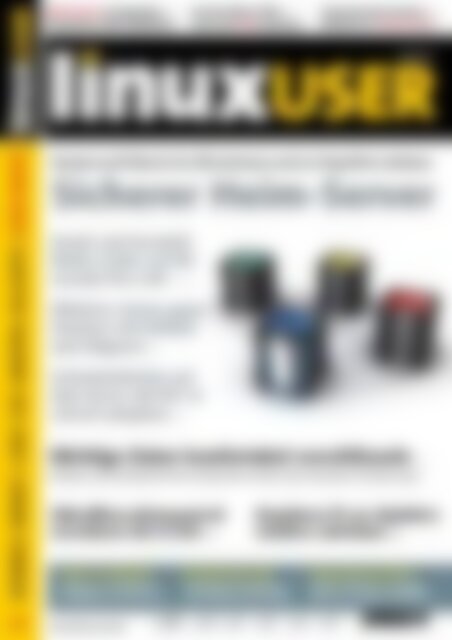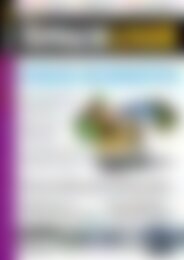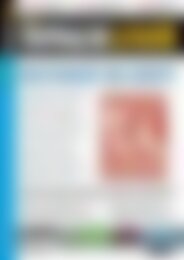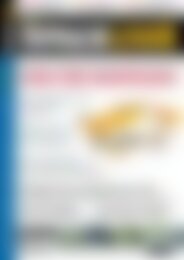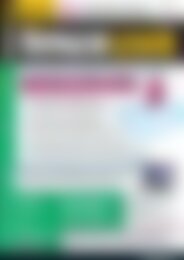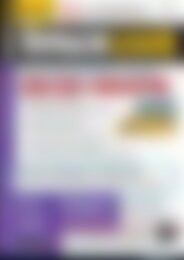Sie wollen auch ein ePaper? Erhöhen Sie die Reichweite Ihrer Titel.
YUMPU macht aus Druck-PDFs automatisch weboptimierte ePaper, die Google liebt.
RPM-Archive im Eigenbau: S. 88<br />
Programme selbst paketieren<br />
Durchsuchbare PDFs: S. 50<br />
Scans mit OCR auswerten<br />
Unity über Bord werfen: S. 64<br />
Wechsel zur Gnome Shell<br />
07.2013<br />
AVIDEMUX • DEBIAN 7 • LATEX • OCR • SMARTPM • ZULUCRYPT • HOME-SERVER<br />
Systeme und Dienste im LAN aufsetzen und vor Angreifern schützen<br />
<strong>Sicherer</strong> <strong>Heim</strong>-<strong>Server</strong><br />
Amahi und Zeroshell:<br />
Media-Center und Allrounder<br />
fürs LAN S. 16, 22<br />
Effektiver Schutz gegen<br />
Attacken mit Fail2ban<br />
und Sshguard S. 26<br />
Sicherheitslücken auf<br />
dem <strong>Server</strong> mit NST 18<br />
schnell aufspüren S. 32<br />
Wichtige Daten komfortabel verschlüsseln S. 72<br />
Dateien und Laufwerke binnen Sekunden auf der GUI verpacken mit Zulucrypt<br />
Videofilme platzsparend<br />
recodieren mit H.264 S. 38<br />
Debian 7 im Überblick S. 8<br />
„Wheezy“ mit Multiarch-<br />
Fähigkeiten und Gnome 3<br />
Profi-Workshop LaTeX S. 55<br />
Quelldateien kompilieren<br />
und Aufräumen per Skript<br />
Raspberry Pi zur digitalen<br />
Jukebox aufrüsten S. 80<br />
Programmieren per Maus S. 44<br />
Mit der IDE Alice in wenigen<br />
Klicks zur fertigen Animation<br />
07<br />
www.linux-user.de<br />
EUR 5,95 EUR 6,70 sfr 11,90 EUR 7,00 EUR 7,95 EUR 7,95<br />
Deutschland Österreich Schweiz Benelux Spanien Italien 4 195111 005955 07
Editorial<br />
Vergeigt?<br />
Sehr geehrte Leserinnen und Leser,<br />
einst war es der gefeierte Hoffnungsträger<br />
der Linux-Gemeinde, inzwischen<br />
rutscht Ubuntu in der Gunst der Anwender<br />
immer tiefer. Auf Distrowatch schafft<br />
es Canonicals Distribution inzwischen in<br />
der 12-Monats-Übersicht gerade noch<br />
auf Platz 3, weit abgeschlagen hinter<br />
Linux Mint und Mageia. Dieser Wandel<br />
sticht inzwischen so ins Auge, dass sich<br />
beispielsweise die größte britische Linux-<br />
Anwender-Zeitschrift Linux Format diesen<br />
Monat auf dem Titel fragt: „Has<br />
Ubuntu Lost it?“ Die Briten kommen zu<br />
dem Schluss, Ubuntu hätte es tatsächlich<br />
vergeigt – und ich bin durchaus geneigt,<br />
dem zuzustimmen.<br />
Mit immer mehr Eigenwilligkeiten entfernt<br />
sich Ubuntu zunehmend aus dem<br />
Linux-Mainstream. Das betrifft nicht nur<br />
buchstäblich Oberflächliches wie den<br />
Unity-Desktop, sondern greift auch unter<br />
der Haube immer mehr Raum: Mit dem<br />
Init-System Upstart statt des Quasistandards<br />
Systemd und (künftig) Mir als Grafiksystem<br />
statt des von allen anderen<br />
Distributionen angepeilten Wayland<br />
klinkt sich Canonical mehr und mehr aus<br />
der allgemeinen Linux-Entwicklung aus.<br />
Stattdessen versucht man krampfhaft,<br />
ein eigenes „Ökosystem“ auf die Beine zu<br />
stellen. Sich vom Rest der Linux-Welt abzuschotten<br />
führt aber unvermeidlich zu<br />
(vorhersehbaren) Schwierigkeiten.<br />
Wer Standard-Komponenten einsetzt,<br />
kann vom Bugfixing in 300 anderen Distributionen<br />
profitieren, an den hausgestrickten<br />
Canonical-Lösungen arbeiten<br />
dagegen höchstens 300 Entwickler. Und<br />
die müssen neben der Fehlerbereinigung<br />
auch noch die jeweils nächste<br />
Relea se-Runde bewältigen. Das führt<br />
dazu, dass sich das Beseitigen selbst<br />
schwerwiegender Fehler kaugummiartig<br />
in die Länge zieht. Gute Beispiele dazu<br />
bieten etwa die Launchpad-Bugs<br />
#1063354 „Sudden Read-Only Filesystems“,<br />
#1073433 „Ext4 corruption associated<br />
with shutdown of Ubuntu 12.10“<br />
oder #1124803 „NetworkManager<br />
doesn’t respond to SIGTERM in daemon<br />
mode“, die sich alle letztlich auf Schwierigkeiten<br />
mit dem hausgemachten Upstart<br />
zurückführen lassen – und die alle<br />
auch noch Ubuntu 13.04 betreffen.<br />
In einer vorhersehbaren Reaktion zog<br />
Canonical jüngst die Notbremse, um Entwickler-Mannjahre<br />
freizuschlagen: Man<br />
halbierte ganz einfach die Supportdauer<br />
für Nicht-LTS-Releases von 18 auf 9 Monate.<br />
Das bringt aber bei einem Release-<br />
Zyklus von 6 Monaten in der Praxis Anwender<br />
in die prekäre Lage, drei Mal so<br />
oft eine Distributionsaktualisierung vornehmen<br />
zu müssen, als es vorher notwendig<br />
gewesen wäre. Zudem kickt dieser<br />
Schritt auch beliebte Ubuntu-Ableger<br />
wie Mint als ernsthafte Alternativen aus<br />
dem Geschäft: Wie einige Kommentatoren<br />
richtig feststellten, braucht man das<br />
frisch erschienene Linux Mint 15 eigentlich<br />
gar nicht erst zu installieren, weil<br />
sein Lebensende durch Canonicals Supportverkürzung<br />
noch vor jenem der Vorversion<br />
Mint 14 liegt! Mit dem zunehmenden<br />
Abdriften des Ubuntu-Unterbaus<br />
aus dem Linux-Mainstream, insbesondere<br />
ab Herbst mit den ersten Geh-<br />
Jörg Luther<br />
Chefredakteur<br />
versuchen von Mir, werden sich diese<br />
Schwierigkeiten für alle Ubuntu-Derivate<br />
absehbar noch verschlimmern.<br />
Freilich bleibt als Work-around der Einsatz<br />
von Ubuntu LTS – aber nur fürs Erste:<br />
Ab Frühjahr nächsten Jahres entkoppelt<br />
sich Canonical mit Ubuntu 14.04 LTS voraussichtlich<br />
auch dort via Mir völlig vom<br />
Rest der Distributionswelt. Daher kann<br />
ich allen Ubuntu-Anwendern nur raten,<br />
sich jetzt schon nach Alternativen umzusehen,<br />
an deren technischen Grundlagen<br />
nicht nur eine einzelne Firma arbeitet,<br />
sondern Zehntausende von Entwicklern<br />
in der Linux-Gemeinde und auch bei renommierten<br />
Unternehmen wie Red Hat,<br />
Suse und Oracle. Zwei Community-basierte<br />
Paradebeispiele finden Sie mit<br />
Debi an 7 und Mageia 3 auch auf den<br />
Heft-DVDs dieser Ausgabe. Schauen Sie<br />
mal rein – es lohnt sich.<br />
Herzliche Grüße,<br />
07.2013 www.linux-user.de<br />
3
07<br />
88<br />
Fehlt die Wunsch-Software als<br />
RPM-Paket im Repository, dann<br />
paketieren Sie das Programm kurzerhand<br />
und integrieren es so nahtlos ins System.<br />
68<br />
SmartPM liefert für alle wichtigen<br />
Aufgaben im Paketmanagement<br />
auf Debian-Systemen eine einfache GUI.<br />
Mit einer mächtigen Schnittstelle für die<br />
Kommandozeile haben Sie aber trotzdem<br />
vollen Zugriff auf alle Funktionen.<br />
64<br />
Wer Ubuntu zwar mag, sich aber<br />
gar nicht mit Canonicals Desktop<br />
Unity anfreunden kann, der wechselt auf<br />
die Gnome Shell. Das geht einfacher als<br />
gedacht, wie unser Workshop zeigt.<br />
Aktuelles<br />
Angetestet .. . . . . . . . . . . . . . . . . . . . 6<br />
Videoportal-Inhalte herunterladen mit<br />
Movgrab 1.21, komfortabel im IRC chatten<br />
mit Quassel 0.9.0, Notizen übersichtlich verwalten<br />
mit Treeline 1.4.1, X-Terminals optisch<br />
aufpeppen mit Xtermcontrol 3.0<br />
Debian 7 'Wheezy' .............. 8<br />
Stabilität und Reife zählen bei der siebten<br />
Neuauflage der Debian-Distribution wieder<br />
zu den Kerntugenden. Einige spannende<br />
Neuerungen haben die Entwickler aber<br />
unter der Haube versteckt.<br />
Mageia 3. .................... 13<br />
Suchen Sie ein topaktuell ausgestattetes,<br />
grundsolides und leicht zu verwaltendes<br />
Linux-System, dann sollten Sie sich unbedingt<br />
Mageia 3 näher ansehen.<br />
Schwerpunkt<br />
Amahi Home <strong>Server</strong> .. . . . . . . . . . . 16<br />
Mit dem Amahi Home <strong>Server</strong> verwandeln Sie<br />
einen dedizierten PC im LAN in eine Medienzentrale<br />
mit integrierter Backup-Funktion.<br />
Zeroshell. .................... 22<br />
Zeroshell erlaubt es, in wenigen Schritten<br />
umfangreiche Dienste an zentraler Stelle<br />
im LAN aufzusetzen und komfortabel zu<br />
administrieren.<br />
Fail2ban vs. Sshguard........... 26<br />
Fail2ban und Sshguard schützen <strong>Server</strong>-<br />
Dienste gegen Brute-Force- und Wörterbuchattacken,<br />
indem sie auffällig gewordene<br />
Störenfriede kurzerhand aussperren.<br />
NST 18. ...................... 32<br />
Komplexe Netzwerke in heterogenen<br />
Umgebungen aufzubauen und abzusichern,<br />
erfordert eine Menge Fachwissen. NST 18<br />
greift Ihnen dabei tatkräftig unter die Arme.<br />
Praxis<br />
Avidemux..................... 38<br />
Wer digitale Videos platzsparend abspeichern<br />
will, greift am einfachsten zum<br />
Video editor Avidemux und konvertiert das<br />
Material mit wenigen Mausklicks.<br />
IDE Alice......................44<br />
Sie können Ihre Desktop-Umgebung bedienen?<br />
Dann können Sie auch programmieren:<br />
Alles was Sie dazu brauchen, ist die Maus, die<br />
IDE Alice und etwas Experimentierfreude.<br />
OCR auf der Shell .. . . . . . . . . . . . . 50<br />
Mit einem kleinen Skript verarbeiten Sie<br />
große Mengen an Textscans zu PDF-Dateien,<br />
die Sie dank OCR mit typischen Unix-Werkzeugen<br />
im Volltext durchsuchen.<br />
LaTeX automatisieren........... 55<br />
Wer nur gelegentlich mit LaTeX arbeitet, der<br />
profitiert von einem sauber geschriebenen<br />
Skript, das ihm beim Übersetzen der oft<br />
komplexen Quelldateien hilft.<br />
8Stabil, sicher und kompromisslos frei:<br />
Die Debian-Macher erliegen auch in der<br />
siebten Auflage der Distribution wieder<br />
nicht den Verlockungen des Mainstreams.<br />
4 07.2013
38<br />
Wenn die Videosammlung<br />
über die Grenzen der Festplatte<br />
quillt, dann heißt es ausmisten – oder<br />
platzsparend recodieren mit dem linearen<br />
Videoeditor Avidemux, der in dieser Disziplin<br />
die Konkurrenz in den Schatten stellt.<br />
22<br />
Dank der Kombination aus einem<br />
schlankem Mini-ITX-System und<br />
der <strong>Server</strong>-Distribution Zeroshell setzen<br />
Sie im Handumdrehen eine leistungsfähige<br />
Zentrale für Ihr LAN auf.<br />
26<br />
Fail2ban und Sshguard schieben<br />
Brute-Force-Attacken und Wörterbuchangriffen<br />
auf einen <strong>Server</strong> im<br />
Netzwerk konsequent einen Riegel vor.<br />
UBUNTU<br />
user<br />
Texteditor Tilde.. . . . . . . . . . . . . . . 60<br />
Tilde versucht das Look & Feel der für grafische<br />
Oberflächen entwickelten Texteditoren<br />
auf die Konsole zu übertragen.<br />
Ubuntu Gnome 13.04.. . . . . . . . . . 64<br />
Längst nicht alle Ubuntu-Anwender können<br />
sich vorbehaltslos für den Unity-Desktop<br />
begeistern. Wer trotzdem nicht gleich die<br />
Distribution wechseln will, dem verspricht<br />
Ubuntu Gnome 13.04 einen Ausweg.<br />
Netz&System<br />
SmartPM. ....................68<br />
Hinter SmartPM verbirgt sich ein kleiner<br />
Werkzeugkasten für das Paketmanagement,<br />
der alltägliche Aufgaben einfach macht, aber<br />
Profis die volle Kontrolle ermöglicht.<br />
Zulucrypt .. . . . . . . . . . . . . . . . . . . . 72<br />
Gegenüber den sonst dazu verwendeten<br />
Kommandozeilenwerkzeugen vereinfacht<br />
Zulucrypt das Verschlüsseln privater Datenbestände<br />
wesentlich, ohne dabei Abstriche<br />
bei der Leistung in Kauf nehmen zu müssen.<br />
Hardware<br />
RasPi als Jukebox.. . . . . . . . . . . . . 80<br />
Der Music Player Deamon MPD macht aus<br />
dem RasPi eine kleine Jukebox. Die Konfiguration<br />
ist allerdings nicht immer geradlinig.<br />
Wir zeigen, worauf Sie dabei achten müssen.<br />
Jetway-Mini-PC.. . . . . . . . . . . . . . . 85<br />
Der Jetway Mini-PC beansprucht kaum mehr<br />
Platz als ein Taschenbuch, glänzt dabei aber<br />
durch hervorragende Leistungsdaten.<br />
Know-how<br />
RPMs selbst bauen.............88<br />
Mithilfe der Prozesse, mit denen Distributionen<br />
bestehende Pakete auf eine neue<br />
Software-Version heben, bauen auch Sie bei<br />
Bedarf unkompliziert eigene Pakete.<br />
80<br />
Anders als die vermeintlich schwache<br />
Hardware vermuten ließe, eignet<br />
sich der kultige Einplatinen-Computer<br />
Raspberry Pi sehr wohl als Grundlage<br />
für ein Mediacenter im Netzwerk.<br />
Unser Workshop zeigt, was Sie<br />
beim Aufsetzen des Systems<br />
unbedingt beachten sollten.<br />
Service<br />
Editorial.. . . . . . . . . . . . . . . . . . . . . . 3<br />
IT-Profimarkt.. . . . . . . . . . . . . . . . . 98<br />
Impressum...................102<br />
Events/Autoren/Inserenten.....103<br />
<strong>Vorschau</strong>. ...................104<br />
Heft-DVD-Inhalt ..............105<br />
07.2013 www.linux-user.de<br />
5
Aktuelles<br />
Angetestet<br />
<strong>Heim</strong>kino<br />
Mit Movgrab 1.2.1 greifen Sie<br />
Filme komfortabel bei Youtube,<br />
Myvideo, Vimeo und mehr als 40<br />
weiteren Video-Portalen ab.<br />
Möchten Sie Filme von Video-Portalen<br />
wie Youtube, Myvideo oder Vimeo für<br />
den privaten Gebrauch auf dem Rechner<br />
archivieren, ist Movgrab das Tool der<br />
Wahl: Es unterstützt den Download bei<br />
über 45 Video-Sites. Gibt es für das gewünschte<br />
Portal noch keine spezielle Unterstützung,<br />
lohnt ein Versuch im Generic-Modus:<br />
Movgrab sucht dann in der<br />
übergebenen Webseite nach Links auf<br />
Multimedia-Dateien wie MP3/4 oder FLV.<br />
Um einen Beitrag herunterzuladen, rufen<br />
Sie das Tool mit der gewünschten<br />
URL auf. Movgrab analysiert die Website<br />
auf den enthaltenen Streaming-Link hin<br />
und startet die Übertragung. Steht das<br />
Video in mehreren Formaten zur Verfügung,<br />
wählt das Tool automatisch das<br />
erste ihm bekannte Format, das nicht unbedingt<br />
jenes mit der besten Auflösung<br />
sein muss. Welche Formate die Webseite<br />
anbietet, listet Movgrab vor der Übertragung<br />
auf. Mit dem Parameter ‐f legen<br />
Sie einen bestimmten Video-Typ fest.<br />
Movgrab kommt auch mit Webseiten zurecht,<br />
die mehrere Filme enthalten. Der<br />
Parameter ‐n ermöglicht dabei das Herunterladen<br />
nur bestimmter Videos. Neben<br />
dem reinen Download unterstützt<br />
Movgrab für den Einsatz mit Mediaplayern<br />
auch zwei Streaming-Modi. Beim<br />
einfachen Streaming (‐s) puffert es die<br />
Beiträge lokal, reicht sie parallel an den<br />
Mediaplayer weiter und löscht nach der<br />
Wiedergabe die lokale Kopie. Beim erweiterten<br />
Streaming (‐sc) bleibt diese<br />
dagegen erhalten.<br />
Da manche Portale ihren Webauftritt<br />
regelmäßig überarbeiten, kommt es vor,<br />
dass Movgrab gelegentlich plötzlich<br />
nicht mehr funktioniert. Mit dem Parameter<br />
‐T starten Sie dann einen Testlauf,<br />
um festzustellen, mit welchen Portalen<br />
die aktuelle Movgrab-Version noch zurechtkommt.<br />
Fehlt die Unterstützung für<br />
ein Portal, müssen Sie auf den Generic-<br />
Modus hoffen oder auf das neueste<br />
Movgrab-Release aktualisieren.<br />
Lizenz: GPLv3<br />
n<br />
Quelle: https:// sites. google. com/ site/<br />
columscode/ home/ movgrab<br />
Wissensspeicher<br />
Das Notizbuch Treeline 1.4.1<br />
besticht durch seine Vielseitigkeit<br />
und verwaltet Adressen, Lesezeichen<br />
oder kurze Notizen.<br />
Das Python-Programm Treeline organisiert<br />
beliebige Textdaten in einer Baumstruktur.<br />
Für das Verwalten gängiger Daten<br />
wie Adressen oder Aufgaben liefert<br />
es bereits Eingabeformulare mit, ebenso<br />
für das Erfassen einfacher Textdokumente.<br />
Über den Menüpunkt Configure Data<br />
Types im Ausklappmenü Data erweitern<br />
Sie diese Vorlagen oder legen neue an.<br />
In der linken Fensterhälfte<br />
zeigt Treeline die Baumstruktur<br />
samt aller Einträge, zwischen<br />
denen Sie navigieren und beliebige<br />
Zweige oder Blätter einfügen.<br />
Rechts im Fenster sehen<br />
Sie den Inhalt des aktuellen<br />
Blattes. Über Reiter am unteren<br />
Rand wechseln Sie zwischen der<br />
einfachen Ansicht, der Eingabe<br />
und einer reinen Titelanzeige.<br />
Neueingaben oder Änderungen<br />
gelingen am bequemsten über<br />
die Eingabemaske, doch lassen<br />
sich alle Daten auch in der einfachen<br />
Ansicht bearbeiten.<br />
In der Baumansicht springen Sie bequem<br />
durch alle Einträge und dürfen via<br />
Drag & Drop Blätter oder ganze Zweige<br />
neu anordnen. Über Filter beschränken<br />
Sie die Anzeige auf bestimmte Einträge.<br />
Das Ergebnis der Filtereinstellung zeigt<br />
Treeline in einer flachen Übersicht statt<br />
als Baum. Über Reiter am unteren Rand<br />
der Navigationsleiste wechseln Sie jederzeit<br />
zwischen Baum- und Listenansicht.<br />
Eine Undo/Redo-Funktion sorgt dafür,<br />
dass voreilige Änderungen folgenlos<br />
bleiben. Die Rechtschreibkontrolle übernehmen<br />
Konsolenprogramme wie Aspell<br />
oder Ispell. Alle Daten speichert Treeline<br />
im XML-Format, auf Wunsch auch komprimiert<br />
oder verschlüsselt. Als Formate<br />
für den Export unterstützt Treeline HTML,<br />
Generic-XML, ODF-Text und Mozilla-<br />
Bookmarks. Für den Import von Daten<br />
stehen die Formate Mozilla-Bookmarks<br />
und ODF-Text zur Auswahl.<br />
Lizenz: GPLv3<br />
Quelle: http:// treeline. bellz. org/<br />
n<br />
6 www.linux-user.de<br />
07.2013
Angetestet<br />
Aktuelles<br />
Der Qt-basierte IRC-Client Quassel beruht<br />
auf einem eigenen Client/<strong>Server</strong>-Modell.<br />
Dabei stellt der Core die Verbindung mit<br />
den jeweiligen IRC-<strong>Server</strong>n her und hält<br />
die Verbindung zum IRC-<strong>Server</strong> und den<br />
Channels auch dann aufrecht, wenn sich<br />
der Client wieder vom Core trennt. Melden<br />
Sie sich zu einem späteren Zeitpunkt<br />
wieder bei der Kernkomponente an, sehen<br />
Sie die während Ihrer Abwesenheit<br />
geführte Channel-Kommunikation. Mit<br />
dem Befehl quassel starten Sie beide<br />
Tools gleichzeitig. Im Client dürfen Sie<br />
sich mit mehreren IRC-<strong>Server</strong>n gleichzeitig<br />
verbinden, wobei Quassel für jede<br />
Kommunikation einen eigenen Reiter öffnet.<br />
Die Baumstruktur am linken Fensterrand<br />
zeigt die aktuellen <strong>Server</strong>-Verbindungen<br />
und die zugehörigen Channels.<br />
Lizenz: GPLv3<br />
Quelle: http:// quassel‐irc. org/<br />
nn<br />
Rechts listet das Tool alle Gesprächspartner<br />
im aktuellen Channel auf. Für den<br />
schnellen Zugriff belegen Sie häufig verwendete<br />
Befehle oder auch Abwesenheitsnachrichten<br />
mit Aliases.<br />
Ein praktisches Feature ist der Chat-<br />
Monitor: Er zeigt die Kommunikation aller<br />
offenen Channels an. So sehen Sie sofort,<br />
wer wo was geschrieben hat und<br />
können zum Antworten direkt in den<br />
fraglichen Channel<br />
wechseln. Zu den<br />
URLs im Chat zeigt<br />
Quassel eine einfache<br />
<strong>Vorschau</strong> der<br />
Seite an. Den Verlauf<br />
jedes Chats<br />
legt das Tool in einer<br />
SQL-Datenbank<br />
ab, wofür es neben<br />
SQLite auch PostgreSQL<br />
unterstützt.<br />
Quasselstrippe<br />
Der leistungsfähige IRC-Client<br />
Quassel 0.9.0 spricht mit seinem<br />
Client/Core-Konzept und<br />
einem praktischen Chat-Monitor<br />
insbesondere Viel-Chatter an.<br />
Das klassische X-Terminal wirkt oft etwas<br />
altbacken. Hier schafft Xtermcontrol<br />
Abhilfe. Dabei ändert es die Farben von<br />
Schrift, Hintergrund, Cursor und Mauszeiger<br />
direkt im laufenden Betrieb. Sie<br />
dürfen Sie zwischen 16 Farben wählen.<br />
Diese geben Sie wahlweise namentlich<br />
oder in Form des entsprechenden RGB-<br />
Werts an. Xtermcontrol kann jedoch<br />
nicht nur das Erscheinungsbild einer<br />
Xterm-Sitzung anpassen.<br />
Weitere Parameter ändern auf Wunsch<br />
den Sitzungstitel oder die Fenstergröße.<br />
So dehnt etwa ‐‐maximize das Fenster<br />
auf den ganzen Bildschirm aus, ‐‐restore<br />
setzt es wieder auf die Ursprungsgröße.<br />
Auch das Minimieren oder Hervorheben<br />
Lizenz: GPLv3<br />
nn<br />
Quelle: http:// www. thrysoee. dk/<br />
000_LU1106_F-Weber_neu1.qxd xtermcontrol/<br />
18.09.2006 19:00 Uhr Seite 1<br />
von Xterm-Fenstern beherrscht Xtermcontrol.<br />
Seine Konfiguration erwartet das<br />
Tool in der Datei ~/.xtermcontrol. Hier<br />
legen Sie die Farben, die Schriftarten sowie<br />
die Fenstergrößen fest, die Xtermcontrol<br />
als Vorgabe dienen. Damit die<br />
Xtermcontrol-Befehle in einer Xterm-Sitzung<br />
funktionieren, müssen die Ressourcen<br />
allowWindowOps, allowTitleOps<br />
und allowFontOps für Xterm aktiviert<br />
sein. Für einzelne Sitzungen<br />
gelingt das interaktiv über das<br />
Kontextmenü.Um die Ressourcen<br />
für alle Xterm-Sessions zu<br />
aktivieren, hinterlegen Sie einen<br />
entsprechenden Eintrag in<br />
den Dateien ~/.Xdefaults<br />
oder /etc/X11/app‐defaults/<br />
XTerm. Vorlagen dazu finden<br />
Sie in der Manpage von Xtermcontrol.<br />
(jlu) n<br />
Kosmetiker<br />
Mithilfe von Xtermcontrol 3.0<br />
gestalten Sie das eher dröge<br />
Erscheinungsbild von Xterm-<br />
Sitzungen ganz nach<br />
Ihren Wünschen.<br />
07.2013 X23 www.linux-user.de<br />
7
Aktuelles<br />
Debian 7.0<br />
Debian GNU/Linux 7 Wheezy im Überblick<br />
Spannungsbogen<br />
Stabilität und Reife zählen bei der siebten Neuauflage von Debian wieder<br />
zu den Kerntugenden. Einige der wirklich spannenden Neuerungen haben die<br />
Entwickler allerdings unter der Haube des Systems versteckt. Tim Schürmann<br />
Während andere Distributionen möglichst<br />
aktuelle Programme in die Repositories<br />
packen, versuchen die Debian-<br />
Entwickler ein möglichst solides System<br />
zusammenzustellen (siehe Kasten Eine<br />
Frage der Stabilität). Dazu erlauben sie<br />
sich eine ausgiebige Testphase, die wiederum<br />
die langen Abstände zwischen<br />
zwei Versionen begründet.<br />
Des Weiteren setzen die Macher hauptsächlich<br />
auf ältere, aber aus ihrer Sicht<br />
bewährte Softwarepakete, deren Fehler<br />
in der Regel ausgeräumt oder zumindest<br />
weitgehend bekannt sind. So läuft das<br />
System auf einem Linux-Kernel 3.2 mit<br />
Longterm-Unterstützung – aktuell war<br />
bei Redaktionsschluss hingegen schon<br />
Kernel-Version 3.9.<br />
Readme<br />
Diesmal brauchten die Debian-Entwickler<br />
„nur“ 27 Monate, um die neue Ausgabe der<br />
Distribution fertigzustellen. Das Ergebnis<br />
umfasst einige behutsame Aktualisierungen,<br />
dezente Verbesserungen und ein paar<br />
kleine Highlights unter der Haube.<br />
Eine Frage der Stabilität<br />
Debian gibt es in drei Geschmacksrichtungen:<br />
Die als „Unstable“ bezeichnete<br />
Version dient als eine Art Spielwiese, auf<br />
der die Entwickler neue Programme auf<br />
Herz und Nieren testen. Zeigt ein Programm<br />
in dieser Phase keine kritischen<br />
Fehler mehr, wandert es weiter in den<br />
„Testing“ genannten Debian-Zweig.<br />
In bestimmten Abständen frieren die Entwickler<br />
den Stand der „Testing“-Version ein<br />
und machen aus diesem Schnappschuss<br />
die nächste stabile Debian-Version. Diese<br />
erhält wiederum eine Versionsnummer<br />
und bleibt dann auf ihrem Stand – bis<br />
zum nächsten Release geben die Entwickler<br />
dann lediglich Fehlerkorrekturen und<br />
Sicherheitsaktualisierungen heraus.<br />
Die allererste Debian-Version erschien<br />
übrigens im August 1993 – also vor knapp<br />
zwanzig Jahren auf den <strong>Server</strong>n.<br />
8 www.linux-user.de<br />
07.2013
Debian 7.0<br />
Aktuelles<br />
Zum Standard-Desktop kürten die Debian-Entwickler<br />
Gnome 3.4 mit der nicht<br />
unumstrittenen Gnome Shell 1 . Sie löst<br />
das mittlerweile hoffnungslos veraltete<br />
Gnome 2 aus Debian 6 ab und verlangt<br />
zwingend nach einer Grafikkarte mit aktivierter<br />
3D-Beschleunigung.<br />
Wer der alten Benutzeroberfläche<br />
nachtrauert, dem empfiehlt das Projekt,<br />
im Dialog zum Anmelden auf den Classic-Modus<br />
umzuschalten. Dessen Bedienkonzept<br />
ähnelt jenem von Gnome 2, ist<br />
aber eigentlich für Systeme ohne 3D-Beschleunigung<br />
gedacht. Eine Lösung wie<br />
Ubuntu, das die 3D-Grafik auf den<br />
Hauptprozessor auslagert, haben die<br />
Debianer nicht eingebaut.<br />
Grauer Schreibtisch<br />
Alternativ zu Gnome bietet Debian 7<br />
auch KDE in Version 4.8.4 sowie die besonders<br />
schlanken Kollegen LXDE 0.5.5<br />
und XFCE 4.8. Der X-<strong>Server</strong> klettert auf<br />
Version 7.7. Daneben lässt sich Debian<br />
nach wie vor auch ganz ohne grafische<br />
Oberfläche betreiben.<br />
Der Beinamen „Wheezy“ von Debian 7<br />
entstammt in gewohnter Manier dem<br />
Toy-Story-Universum: So heißt in<br />
„Toy Story 2“ der kleine Plastik-<br />
Pinguin, der vor dem Verkauf auf<br />
dem Flohmarkt gerettet werden<br />
muss. Möglicherweise von seinem<br />
Äußeren inspiriert, erscheint<br />
Debian 7 rundum in schlichten<br />
Grautönen. Die Bootmenüs und<br />
Benutzeroberflächen wirken insgesamt<br />
sachlich und modern.<br />
Nutzvieh<br />
Als Webbrowser startet ein in Iceweasel<br />
umbenannter Firefox 10 2 . Da Mozilla<br />
diese Version jedoch nicht mehr unterstützt,<br />
bleibt Ihnen nichts anderes übrig,<br />
als darauf zu vertrauen, dass die Debian-<br />
Entwickler alle zukünftig entdeckten<br />
Sicherheitslücken stopfen. Anders als<br />
Firefox enthält Iceweasel bereits von<br />
Haus aus das Plugin Adblock Plus 2.1,<br />
das lästige Werbebanner ausblendet.<br />
Analog zu Iceweasel/Firefox verbirgt<br />
sich hinter dem Mail-Client Icedove ein<br />
umetikettiertes Thunderbird, ebenfalls<br />
in der veralteten Version 10.<br />
Die Repositories bieten jetzt einige<br />
Multimedia-Codecs an, die Sie in früheren<br />
Versionen noch mühsam von Drittanbietern<br />
holen mussten. Ffmpeg haben<br />
die Debian-Macher durch den ihrer<br />
Meinung nach mit einem konservativeren<br />
Veröffentlichungsprozess gesegneten<br />
Fork LibAV ersetzt.<br />
Einspieler<br />
Der Assistent für die Installation erhielt<br />
mit Debian 7 einen generalüberholten<br />
Unterbau. Sie haben weiterhin die Wahl<br />
zwischen einer textbasierten und einer<br />
Debian 7 „Wheezy“ DVD<br />
(32+64 Bit) bootfähig,<br />
Install-CD (32+64 Bit) als ISO-Image<br />
Heft-DVD 2<br />
Bei den Büroprogrammen löst<br />
der Fork LibreOffice 3.5.4 das in<br />
Debian 6 noch verwendete<br />
OpenOffice ab; die neue KDE-<br />
Software Calligra 2.4 ersetzt den<br />
Vorgänger KOffice. Parallel entfernten<br />
die Entwickler gleich<br />
noch KDE 3 und Qt3 aus den Repositories.<br />
Das hat zur Folge, dass<br />
alte Programme, die für diese<br />
Plattform geschrieben sind, nicht<br />
mehr ohne Weiteres laufen.<br />
1 Debian 7 kommt mit einem unveränderten Gnome 3.4 als Standard-Desktop.<br />
07.2013 www.linux-user.de<br />
9
Aktuelles<br />
Debian 7.0<br />
endlich ext4. Btrfs hat den Status einer<br />
Technologievorschau, die Sie auf eigene<br />
Gefahr einsetzen.<br />
Elf auf einen Streich<br />
2 Der Browser Iceweasel enthält<br />
neben Adblock Plus 2.1 zusätzlich den<br />
freien Flashplayer Gnash und den iTunes<br />
Application Detector.<br />
Architekturen<br />
Name<br />
i386<br />
amd64<br />
armel<br />
armhf<br />
s390x<br />
ia64<br />
mips<br />
mipsel<br />
powerpc<br />
s390<br />
sparc<br />
Ziel<br />
x86-Intel- und AMD-<br />
Prozessoren, 32 Bit<br />
x86-Intel- und AMD-<br />
Prozessoren, 64 Bit<br />
ARM EABI<br />
ARMv7 (EABI hard-float<br />
ABI)<br />
IBM System z<br />
Intel Itanium<br />
MIPS (big-endian)<br />
MIPS (little-endian)<br />
PowerPC<br />
IBM S/390<br />
SPARC<br />
grafischen Variante, deren Benutzeroberflächen<br />
zur Vorversion nahezu unverändert<br />
blieben 3 .<br />
Immerhin erlaubt die 64-Bit-Fassung<br />
für Rechner mit Intel- und AMD-Prozessoren<br />
(Architektur amd64) jetzt die Installation<br />
auf Systemen mit UEFI. Auf Secure<br />
Boot versteht sich Debian 7 allerdings<br />
noch nicht: Hier bleibt nur der Ausweg,<br />
die Technik im BIOS zu deaktivieren.<br />
Auf Wunsch liest der Assistent alle<br />
Ausgaben am Bildschirm mittels Sprachsynthese<br />
laut vor, was vor allem Sehbehinderten<br />
ohne Braillezeile zugutekommt.<br />
Um die Funktion zu aktivieren,<br />
drücken Sie im Bootmenü [S] und bestätigen<br />
die Auswahl mit [Eingabe].<br />
Die deutsche Stimme klingt allerdings<br />
wie ein amerikanischer Roboter auf Helium,<br />
bleibt aber immerhin verständlich.<br />
Satzzeichen, Klammern und Sonderzeichen<br />
liest sie jedoch nicht vor, was teilweise<br />
etwas verwirrt. Die Sprachsynthese<br />
steht derzeit für etwa zwei Dutzend<br />
Sprachen bereit, der Assistent spricht<br />
demgegenüber insgesamt 73 verschiedene<br />
Sprachen.<br />
Über das Setup bauen Sie in dieser Release<br />
bei Bedarf IPv6-Verbindungen auf<br />
und erledigen die Installation über WPAverschlüsselte<br />
WLAN-Verbindungen. Als<br />
Standard-Dateisystem nutzt Debian 7<br />
Eine der größten Neuerungen von<br />
„Wheezy“ liegt im sogenannten Multiarch-Support.<br />
Er ermöglicht, Pakete für<br />
unterschiedliche Prozessorarchitekturen<br />
parallel auf ein und demselben System<br />
zu installieren. Bislang ließen sich nur<br />
auf Intel- und AMD-Prozessoren einigermaßen<br />
komfortabel 32-Bit-Programme<br />
in einem 64-Bit-System betreiben.<br />
Das bei Multiarch zum Einsatz kommende<br />
Paket ia32‐libs ist derzeit als<br />
„Übergangspaket“ klassifiziert und nutzt<br />
bereits das neue Multiarch-Konzept. Haben<br />
Sie ia32‐libs schon installiert, müssen<br />
Sie daher nach dem Umstieg auf<br />
Debian 7 zunächst die Multiarch-Unterstützung<br />
als Benutzer root aktivieren:<br />
# dpkg ‐‐add‐architecture i386<br />
# apt‐get update<br />
Um die Multiarch-Unterstützung kümmern<br />
sich die entsprechend angepassten<br />
Werkzeuge dpkg und apt‐get. Der<br />
Befehl dpkg ‐‐print‐architecture<br />
nennt die Architektur des aktuell genutzten<br />
Prozessors, dpkg ‐‐add‐architecture<br />
i386 fügt die i386-Architektur<br />
zu den unterstützten hinzu (siehe Tabelle<br />
Architekturen).<br />
Beim Installieren von Paketen hängen<br />
Sie den Namen der Architektur durch<br />
einen Doppelpunkt getrennt an den<br />
Paketnamen an. So spielt der folgende<br />
Befehl das Sokoban-Spiel im xsok-Paket<br />
in der 32-Bit-Fassung für Rechner mit<br />
Intel- und AMD-Prozessoren ein:<br />
# apt‐get install xsok:i386<br />
Geben Sie die Architektur nicht an, installiert<br />
Dpkg das Paket für die aktuelle<br />
Architektur. Bereits vorhandene DEB-Pakete,<br />
etwa von kommerziellen Spielen,<br />
akzeptiert das Paketmanagement weiterhin.<br />
Wer allerdings als Entwickler das<br />
neue Konzept unterstützen möchte,<br />
muss seine Pakete leicht anpassen û.<br />
10 www.linux-user.de<br />
07.2013
Debian 7.0<br />
Aktuelles<br />
Neben Debian unterstützen übrigens<br />
schon andere Distributionen wie Ubuntu<br />
das Multiarch-Konzept.<br />
Die Programme und Bibliotheken<br />
einer Architektur sammelt Debian 7 jeweils<br />
in bestimmten Unterverzeichnissen,<br />
die Bibliotheken für die i386-Architektur<br />
lagern unter /lib/i386‐linuxgnu.<br />
Entwickler haben so die Möglichkeit,<br />
mit der Multiarch-Funktion und<br />
passenden Cross-Compilern Programme<br />
wesentlich komfortabler für mehrere<br />
Architekturen zu erstellen û.<br />
Servierfertig<br />
Für Entwickler hält Debian 7 unter anderem<br />
die GNU Compiler Collection 4.7.2,<br />
Python 2.7.3 und 3.2.3 sowie das Open-<br />
JDK in den Versionen 6b27 und 7u3 bereit.<br />
<strong>Server</strong>-Betreiber freuen sich über<br />
den Webserver Apache in Version 2.2.22,<br />
PHP 5.4.4 sowie die Datenbanken My-<br />
SQL 5.5.30 und PostgreSQL 9.1.<br />
Debian 7 offeriert zudem erstmals vorbereitete<br />
Pakete für OpenStack in der<br />
Version 2012.1 („Essex“) und die Xen<br />
Cloud Platform. Das ermöglicht es Administratoren,<br />
schnell und komfortabel<br />
eine eigene Cloud aufzusetzen. Samba<br />
gibt es aber weiterhin nur in der Version<br />
3.6.6, Samba 4 folgt voraussichtlich<br />
erst in Debian 8 „Jessie“.<br />
3 Der Assistent fragt Namen, Benutzernamen<br />
und Passwort umständlich in drei<br />
aufeinanderfolgenden Dialogen ab.<br />
Die heute führenden Spezialisten stammen oft aus der "Freie Software-Szene" und schulen seit<br />
Jahren im Linuxhotel. Das erklärt die Breite und Qualität unseres Schulungsangebotes:<br />
AJAX * Amavis * Android * Angriffstechniken * Apache * Asterisk * BaseX * BayesianAnalysis * Bind * C/C++ * Cassandra *<br />
CiviCRM * Cloud * Cluster * ClusterFS * CouchDB * CSS3 * CUPS * Debian * DHCP * DNS * DNSSEC * Echtzeit Linux *<br />
Embedded Linux * eXist-db * Faces * FAI * Firewall * Forensik * FreeBSD * FreeRADIUS * GeoExt * Git * Grails * GRASS *<br />
Groovy * hadoop * Hochverfügbarkeit * HTML5 * Hudson * iSCSI * IPv6 * ITSM * Java * JavaScript * Jenkins * Kernel * KVM<br />
* LDAP * LibreOffice * Linux * LPI * m23 * MacOSX * MapFish * Mapserver * Maven * Mikrocontroller * MVS/380 * MySQL *<br />
Nagios * Node.js * OpenBSD * OpenLayers * OpenOffice * openQRM * OpenVPN * OPSI * OSGi * OTRS * Perl * PHP *<br />
Postfix * PostgreSQL * Puppet * Python * QuantumGIS * R * Rails * RedHat * Routing * Request-Tracker RT * Ruby * Samba<br />
* SAN * Scala * Scribus * Shell * Sicherheit * SNMP * Spacewalk * Spamfilter * SQL * Struts * Subversion * SuSE * TCP/IP *<br />
Tomcat * Treiber * TYPO3 * Ubuntu * UML * Unix * Univention * Virenfilter * Virtualisierung * VoIP * WebGIS * Webservices *<br />
Windows Autoinstall * Windowsintegration * x2go * xen * XML * Xpath * Xquery * z/OS * Zabbix * Zend<br />
Fast 100% der Teilnehmer empfehlen uns weiter. Siehe www.linuxhotel.de<br />
Ja, wir geben es zu und haben überhaupt kein schlechtes Gewissen dabei: Unsere Schulungen machen auch Spaß ;-)<br />
07.2013 www.linux-user.de<br />
11
Aktuelles<br />
Debian 7.0<br />
4 Die Multiarch-DVD bietet die Möglichkeit,<br />
sowohl die 32-Bit- als auch eine 64-Bit-<br />
Fassung zu installieren.<br />
Die meisten Pakete haben die Entwickler<br />
mit dem Hardening-Flag des GCC-Compilers<br />
übersetzt. Das erschwert Angriffe<br />
auf laufende Anwendungen. Des Weiteren<br />
ist in Debian 7 das (unter anderem in<br />
OpenSuse zum Einsatz kommende)<br />
Apparmor aktiviert. Das System erlaubt<br />
es, die Rechte von laufenden Programmen<br />
über Regeln gezielt einzuschränken.<br />
Während viele andere große Distributionen<br />
den Startvorgang an das extrem<br />
flotte Systemd abgegeben haben, verwendet<br />
Debian 7 nach wie vor das alte<br />
Sys-V-Init. Allerdings lässt sich Systemd<br />
als Technologievorschau nachinstallieren<br />
und sogar parallel zu Sys-V-Init ausprobieren.<br />
Um den Startvorgang an<br />
Systemd zu übergeben, genügt es<br />
schon, den Kernel-Parameter init=/<br />
bin/systemd zu verwenden.<br />
Das Verzeichnis /tmp liegt jetzt vollständig<br />
im Hauptspeicher (RAMTMP). Das<br />
Fassungsvermögen fällt somit kleiner<br />
aus als zuvor, zudem gehen die Inhalte<br />
nach einem Neustart verloren. Darüber<br />
hinaus haben die Entwickler die Verzeichnisse<br />
/lib/init/rw, /var/run,<br />
/ var/lock und /dev/shm in das neue<br />
Verzeichnis /run verlagert.<br />
Abbilder<br />
Wie schon bei den Vorgängern stellen<br />
die Entwickler Debian 7 auf verwirrend<br />
vielen Medien bereit: So gibt es Images<br />
für CDs, DVDs und – im Fall der Architekturen<br />
amd64 und i386 – sogar Blu-rays.<br />
Mit dabei ist wieder das besonders<br />
schlanke Netinst-Image, das alle Pakete<br />
über das Internet nachzieht.<br />
Während Sie bei den DVDs im Bootmenü<br />
die Auswahl hinsichtlich der Desktop-Umgebung<br />
haben, fällt bei den CDs<br />
die Wahl direkt mit dem passenden<br />
Image. Auf der DVD versteckt sich die<br />
Auswahl übrigens äußerst gut hinter<br />
Advanced Options | Alternative desktop<br />
environments. Diesen Menüpunkt erreichen<br />
Sie, wenn Sie mit den Pfeiltasten<br />
immer weit nach unten fahren.<br />
Die Entwickler versprechen außerdem<br />
Medien, die Pakete für gleich mehrere<br />
Architekturen enthalten 4 . Zum Redaktionsschluss<br />
gab es jedoch lediglich ein<br />
DVD-Image und ein Image für die Installation<br />
über das Netzwerk mit Paketen für<br />
die Architekturen amd64 und i386.<br />
Abschließend gibt es noch Images mit<br />
einem Live-System, das wahlweise als<br />
Rettungsmedium oder zum unverbindlichen<br />
Kennenlernen dient û. Zum Redaktionsschluss<br />
standen für jede der vier<br />
unterstützten Desktop-Umgebungen jeweils<br />
zwei Images parat, je eines für i386<br />
und eines für amd64.<br />
Obendrein existieren noch ein Rettungs-<br />
und ein Standardsystem, die zwar<br />
noch auf eine CD passen, aber ohne grafische<br />
Benutzeroberfläche kommen.<br />
Wenn Sie eine Debian-6-Installation aktualisieren<br />
möchten, finden Sie dazu in<br />
den Informationen zur Veröffentlichung<br />
eine ausführliche Anleitung û.<br />
Fazit<br />
Die Debian-Entwickler halten ihre Distribution<br />
stabil wie einen Fels. Auch diesmal<br />
legen sie sichtlich Wert auf erprobte<br />
Software. Dies bedeutet allerdings für<br />
Anwender, dass vorwiegend ältere Software<br />
zum Einsatz kommt. Insbesondere<br />
durch den Kernel 3.2 bedingt unterstützt<br />
Debian 7 zukünftige Hardware schlechter<br />
als die Konkurrenz-Distributionen.<br />
Dank des Multiarch-Konzeptes besitzt<br />
das System gerade im Hinblick auf die<br />
immer populärer werdenden ARM-Geräte<br />
großes Potenzial. Derzeit stellt die<br />
Funktion aber vor allem auf Desktop-PCs<br />
den parallelen Betrieb von 32- und<br />
64-Bit-Programmen sicher.<br />
Die UEFI-Unterstützung war überfällig,<br />
die Sprachsynthese stellt eine große Hilfe<br />
für sehbehinderte Nutzer dar. Unter<br />
dem Strich präsentiert sich Debian 7 als<br />
behutsame Weiterentwicklung und richtet<br />
sich an alle, die langfristig ein stabiles<br />
System benötigen. (agr) n<br />
Weitere Infos und<br />
interessante Links<br />
www. linux‐user. de/ qr/ 29465<br />
12 www.linux-user.de<br />
07.2013
Mageia 3<br />
Aktuelles<br />
Mageia 3 im Kurztest<br />
Grundsolide<br />
Mageia gehört inzwischen zu den popu<br />
lärsten Linux-Distributionen û. Dieser<br />
phänomenale Erfolg resultiert nicht zuletzt<br />
aus einer behutsamen Produktentwicklung<br />
bei gleichzeitigem Festhalten<br />
an bewährten Konzepten, sodass die Anwendergemeinde<br />
bei Mageia nur wenig<br />
Spektakuläres erwartet. Optische Gimmicks,<br />
multimediale Spielereien oder gar<br />
unbedienbare, von der Praxisreife weit<br />
entfernte Oberflächen suchen Sie beim<br />
international entwickelten Mandriva-Abkömmling<br />
vergebens. Die neue Version<br />
möchte mit diesem wertkonservativen<br />
Konzept neue Freunde gewinnen.<br />
Das Projekt hat am 18. Mai die lange<br />
erwartete finale Version 3 seines freien<br />
Mandriva-Abkömmlings freigegeben.<br />
Nach mehr als einem halben Dutzend<br />
Alpha- und Beta-Versionen sowie<br />
schließlich einem Release-Kandidaten<br />
legen die Entwickler die Messlatte in Sachen<br />
Stabilität und Reife erneut höher.<br />
Mageia kommt auch in der neuen Version<br />
auf zahlreichen verschiedenen Installationsmedien<br />
û. Die Live-DVDs gibt es<br />
in 32- und 64-Bit-Varianten für den KDEund<br />
Gnome-Desktop, während die Live-<br />
CDs jeweils nur in 32-Bit-Versionen für<br />
diese beiden Oberflächen zum Download<br />
bereitstehen. Installationsmedien<br />
ohne Live-Modus erhalten Sie in Gestalt<br />
zweier DVDs für 32- und 64-Bit-Architekturen,<br />
die jeweils KDE, Gnome und LXDE<br />
und XFCE als Desktop beinhalten. Eine<br />
sogenannte Dual-Arch-CD gestattet die<br />
Installation beider Architekturen als Minimal-System.<br />
Zudem bietet das Projekt<br />
zwei CDs mit Netzwerk-Installern an.<br />
Möchten Sie Mageia 3 auf einem aktuellen<br />
Notebook betreiben, dann empfiehlt<br />
es sich, die Installation über eines<br />
der Live-Medien vorzunehmen: So können<br />
Sie direkt das Zusammenspiel der in<br />
Mageia integrierten, zahlreichen propritären<br />
Firmware-Treiber mit Ihrer Hard<br />
Topaktuell ausgestattet,<br />
grundsolide und leicht zu<br />
verwalten – Mageia 3 bleibt<br />
seinen Prinzipien treu.<br />
Erik Bärwaldt<br />
Readme<br />
Mit einer rapide wachsenden Community<br />
kommt das Mageia-Projekt immer weiter in<br />
Schwung. Wir zeigen, was das brandneue<br />
Release Mageia 3 alles mitbringt.<br />
07.2013 www.linux-user.de<br />
13
Aktuelles<br />
Mageia 3<br />
1 Das Projekt Mageia nutzt in der Vorgabe zwar KDE 4 als Oberfläche, doch pflegen die<br />
Entwickler daneben auch den konkurrierenden Gnome-Desktop äußerst sorgfältig.<br />
Bei den gängigen Standardprogrammen<br />
nahmen die Mageia-Entwickler eine<br />
Runderneuerung vor: LibreOffice liegt<br />
der Distribution in Version 4.0.2.2 bei,<br />
der Bildbearbeitungsbolide Gimp ist in<br />
Release 2.8.2 mit an Bord, und auch der<br />
Audioplayer Amarok in Variante 2.70 sowie<br />
der FTP-Allrounder FileZilla 3.6.0.2<br />
liegen aktualisiert vor.<br />
Eine Ausnahme bildet der Webbrowser<br />
Firefox: Er liegt Mageia 3 in der ESR-<br />
Variante 17.0.5 bei, die zwar aufgrund<br />
der hektischen Release-Politik des<br />
Firefox-Projektes auf den ersten Blick<br />
veraltet wirkt, jedoch eine besonders<br />
lange und sorgfältige Pflege erfährt.<br />
Als Bootmanager installiert Mageia in<br />
der Vorgabe den einfach zu handhabenden<br />
und ausgereiften Grub 0.97. Alternativ<br />
können Sie aber auch den bei den<br />
meisten Distributionen inzwischen zum<br />
Standard avancierten Grub2 einrichten.<br />
Installation<br />
ware testen. Speziell neuere Grafikkarten<br />
der Hersteller ATI/AMD und Nvidia sowie<br />
manche WLAN-Karten von Intel auf mobiler<br />
Hardware benötigen zum reibungslosen<br />
Betrieb diese Komponenten. Wir<br />
haben uns die Live-DVDs mit KDE- und<br />
Gnome-Desktop näher angesehen.<br />
Runderneuert<br />
Auf den ersten Blick fallen bei Mageia 3<br />
im Live-Betrieb außer einem zurückhaltenden<br />
neuen Erscheinungsbild in den<br />
bekannten Blautönen keine Neuerungen<br />
auf. Sowohl der KDE-Desktop als<br />
auch die Gnome-Oberfläche kommen<br />
im gewohnt konservativen Look & Feel,<br />
und auch die Applikationsauswahl entspricht<br />
gängigen Standards.<br />
Unter der Haube jedoch hat Mageia 3<br />
eine sorgfältige Produktpflege erhalten:<br />
Der Betrieb auf einer Reihe von älteren<br />
Notebooks mehrerer IBM-Baureihen, die<br />
wir aufgrund der teilweise problematischen<br />
Hardware gerne zu Testzwecken<br />
reaktivierten, belegen eindrucksvoll,<br />
dass einige Grafiktreiber einen auffälligen<br />
Feinschliff erhalten haben.<br />
So werden beim optisch etwas verspielten<br />
KDE-Desktop selbst auf zehn<br />
Jahre alten Mobile-Radeon-Grafikkarten<br />
plötzlich OpenGL-Elemente mit entsprechenden<br />
Effekten fehlerfrei unterstützt –<br />
das schafft im Linux-Universum sonst<br />
nur noch Knoppix. Auch einige Bugs bei<br />
WLAN-Treibern des Herstellers Atheros<br />
bereinigten die Entwickler, sodass der<br />
Netzwerk-Manager nun auch mit neuesten<br />
Atheros-Karten fehlerfrei arbeitet.<br />
Im Hintergrund des Systems werkeln<br />
der Kernel 3.8.13, der X-<strong>Server</strong> 1.13.4<br />
und Cups 1.5.4. Die Desktops kommen<br />
in den Versionen KDE SC 4.10.2, Gnome<br />
3.6, LXDE 0.5.5 und XFCE 4.10.2. Als<br />
Entwicklungswerkzeug dient die Compiler-Suite<br />
GCC in Version 4.7.2.<br />
Mageia 3 macht es Ihnen sehr einfach,<br />
die Distribution auf die Festplatte zu befördern,<br />
um sie dauerhaft zu nutzen: Ein<br />
Klick auf das Desktop-Symbol Auf die<br />
Festplatte installieren aktiviert den Draklive-Installer,<br />
der Sie in wenigen Schritten<br />
durch die Einrichtungsroutine führt.<br />
Alte Hasen, die bereits seit Jahren mit<br />
Mandriva oder einem von dessen Derivaten<br />
arbeiten, finden sich sofort zurecht,<br />
da sich an der Einrichtungsroutine<br />
weder optisch noch funktionell etwas<br />
geändert hat. Für Einsteiger bietet der<br />
Mageia-Installer einfache Möglichkeiten,<br />
Linux ohne umständliches Fachchinesisch<br />
auf die Platte zu packen.<br />
Desktops<br />
Obwohl traditionell KDE beim Mageia-<br />
Projekt als vorgewählter Desktop dient,<br />
unterstützt die Distribution alle gängigen<br />
Arbeitsoberflächen. Als Alternative<br />
offeriert sie bereits bei der Ersteinrichtung<br />
explizit Gnome. Daneben bieten<br />
sich die sehr schlanken Oberflächen<br />
LXDE und XFCE insbesondere an, wenn<br />
Sie Mageia auf älterer Hardware flott betreiben<br />
wollen. Da die Entwickler auf un<br />
14 www.linux-user.de<br />
07.2013
Mageia 3<br />
Aktuelles<br />
nötige technische Spielereien wie einen<br />
PAE-Kernel verzichtet haben, lässt sich<br />
das System faktisch auf nahezu jeder Intel-kompatiblen<br />
Maschine einsetzen, die<br />
in den letzten 13 Jahren gebaut wurde.<br />
Der Gnome-Desktop bietet unter<br />
Mageia auf den ersten Blick weniger Applikationsprogramme<br />
als die KDE-Variante.<br />
Dies liegt vor allem daran, dass die<br />
KDE Software Compilation bereits „ab<br />
Werk“ mit ihren vielen kleinen K-Applikationen<br />
deutlich mehr desktopspezifische<br />
Software beinhaltet als Gnome.<br />
Auch der Gnome-Desktop weist jedoch<br />
unter Mageia 3 in der Grundinstallation<br />
alle gängigen Programme auf und wirkt<br />
ausgereift. So hat auch er eine sorgfältige<br />
Lokalisierung erfahren und lässt sich<br />
somit out-of-the-box einsetzen 1 .<br />
Programmschmankerl<br />
Ein Blick in die unterschiedlichen Menüs<br />
von Mageia 3 offenbart bei genauem<br />
Hinsehen einige ungewöhnliche Programme.<br />
So finden Sie unter Gnome im<br />
Menü Anwendungen | Büroprogramme |<br />
Weitere zwei Applikationen namens Digi-<br />
Doc Client und DigiDoc Crypto. Hierbei<br />
handelt es sich um zwei aus Estland<br />
stammende kryptografische Tools, die<br />
der verschlüsselten Nachrichtenübermittlung<br />
dienen. Dazu gehört das Programm<br />
ID-card Utility im Menü Anwendungen<br />
| Werkzeuge, das spezielle ID-Karten<br />
kryptografisch nutzt.<br />
Im gleichen Menü finden Sie auch das<br />
Tweak Tool, das die Konfiguration erleichtert<br />
und der Oberfläche neue Funktionen<br />
hinzufügt. In der KDE-Variante<br />
sticht vor allem das Untermenü Anwendungen<br />
| Grafik durch neue Software wie<br />
Hugin, Panorama oder die Belichtungsvermischung<br />
ins Auge, die sich allesamt<br />
an kreative Fotografen wenden 2 .<br />
Softwarefundus<br />
einige Paketquellen freizuschalten:<br />
Mageia bietet neben den Core- und Nonfree-Quellen<br />
auch Tainted-Archive, in denen<br />
sich durch Patente eingeschränkte<br />
Programme finden. Letztere sollten Sie<br />
vor allem dann aktivieren, wenn Sie Mageia<br />
mit allen verfügbaren Multimedia-<br />
Codecs nutzen möchten. Diese sind oft<br />
durch Patente bewehrt und daher nicht<br />
in jedem Land frei verfügbar. Daneben<br />
stellt das Projekt zusätzliche <strong>Server</strong> für<br />
Updates und Backports bereit.<br />
Gegenüber Mageia 2 haben die Paketarchive<br />
erneut an Umfang zugenommen.<br />
Es finden sich viele weitere wichtige<br />
Programme angepasst in den Quellen,<br />
die in der Vorgängerversion noch<br />
nicht eingepflegt waren.<br />
Fazit<br />
Man merkt Mageia an, dass den Entwicklern<br />
unausgegorene Experimente suspekt<br />
sind und sie lieber bewährte Techniken<br />
pflegen und weiterentwickeln. Daher<br />
bietet Mageia 3 zwar nicht viel Neues,<br />
erweist sich aber dafür als System,<br />
das in Produktivumgebungen eine ausgezeichnete<br />
Figur abgibt und als Allrounder<br />
auf dem heimischen Desktop<br />
ebenfalls nicht enttäuscht. Für alle, die<br />
eine aktuelle, stabil arbeitende und<br />
leicht zu administrierende Distribution<br />
suchen, ist Mageia 3 erste Wahl. (jlu) n<br />
Mageia 3 KDE Live-DVD (32+64 Bit),<br />
Mageia 3 Dual-Arch-Install-CD (ISO)<br />
auf Heft DVD 1<br />
ESR: Extended Support Release. Mozilla<br />
wartet diese besonderen Ausgaben etwa<br />
ein Jahr lang, wobei sich der Zyklus rund<br />
drei Monate mit jenem des folgenden ESR<br />
überschneidet, um eine sanfte Migration<br />
auf die neue Version zu ermöglichen.<br />
Weitere Infos und<br />
interessante Links<br />
www. linux‐user. de/ qr/ 29681<br />
Wie alle größeren Linux-Distributionen<br />
bringt Mageia eine komfortable grafische<br />
Routine zum Verwalten der Software<br />
mit. In der via Mageia-Kontrollzentrum<br />
erreichbaren Paketverwaltung gilt<br />
es, nach der Installation eventuell noch<br />
2 Mageia 3 bringt einige neue Programme mit – hier das Bildbearbeitungstool Hugin.<br />
07.2013 www.linux-user.de<br />
15
Schwerpunkt<br />
Amahi Home <strong>Server</strong><br />
Amahi Home <strong>Server</strong> im Test<br />
Bunter Mix<br />
Mit dem Amahi Home <strong>Server</strong><br />
verwandeln Sie mit wenigen<br />
Mausklicks einen Rechner im<br />
lokalen Netzwerk in eine<br />
komplette Medienzentrale<br />
mit vielen Extras. Jan Rähm<br />
Kleine <strong>Heim</strong>server sind überaus praktisch.<br />
Dort lagern alle Familienmitglieder<br />
zentral gelegen Musik, Filme, Bilder und<br />
auch Dokumente. Wer dafür nicht viel<br />
Aufwand betreiben möchte, greift in der<br />
Regel zu einem NAS. Jedoch ist man damit<br />
auf Software und Ausstattung angewiesen,<br />
die einem der Hersteller gönnt.<br />
Deutlich flexibler und selbstbestimmter<br />
kommt man mit einem eigenen <strong>Heim</strong>server<br />
zum Ziel. Dafür eignen sich Systeme<br />
wie FreeNAS – oder das jüngere Projekt<br />
Amahi<br />
Home <strong>Server</strong><br />
û.<br />
Der Amahi Home <strong>Server</strong> eignet sich als<br />
Medien-, Daten- und Info-Zentrale für<br />
das heimische Netzwerk und will dabei<br />
extrem anwenderfreundlich und einfach<br />
bleiben. Dazu bringt Amahi eine eigene<br />
App-Infrastruktur mit. Sie besteht aus einer<br />
Anwendungsschnittstelle (API) nebst<br />
passendem Online-Store. Der <strong>Server</strong><br />
selbst besticht mit seiner aufgeräumten<br />
und einfach verständlichen Oberfläche,<br />
auch die Installation vollbringen selbst<br />
ungeübte Anwender schnell.<br />
Installation<br />
Der Amahi Home <strong>Server</strong><br />
begnügt sich mit<br />
halbwegs aktueller<br />
Hardware. Soll er nur<br />
als Speicher für Dateien<br />
und Multi-<br />
media-<br />
Readme<br />
Ob Musik, Filme oder Bilder: Zentral im<br />
Netzwerk gespeichert, können Wiedergabegeräte<br />
jederzeit auf die Inhalte zugreifen.<br />
Wer noch einen Rechner übrig hat, der<br />
kann sich mit dem Amahi Home <strong>Server</strong><br />
seine eigene Verteilstation für Medien, Dateien<br />
und vieles mehr zusammenstellen.<br />
© Julien Eichinger, Fotolia<br />
16 www.linux-user.de<br />
07.2013
Amahi Home <strong>Server</strong><br />
Schwerpunkt<br />
1 Zur Netzwerkkonfiguration des Amahi Home <strong>Server</strong>s genügen bereits die Angabe<br />
der Adresse von Gateway und <strong>Server</strong> sowie ein Domain-Name für den Rechner.<br />
2 Den beim Herunterladen des Installers<br />
angezeigten Code benötigen Sie später<br />
zum Einrichten des <strong>Server</strong>s.<br />
Files dienen, tut es auch ein nicht mehr<br />
ganz aktueller Intel Core Duo oder Atom<br />
beziehungsweise vergleichbare AMD-<br />
Hardware. Wie bei jedem <strong>Server</strong> gilt: Je<br />
mehr Arbeitsspeicher, desto besser. Mindestens<br />
2 GByte sollten es auf jeden Fall<br />
sein. Wie groß der Plattenplatz ausfallen<br />
soll, bestimmt allein die Größe der eigenen<br />
Mediensammlung. Legen Sie Wert<br />
auf schnelle Datentransfers, sollten Sie<br />
dem Rechner eine Anbindung via Gigabit-Netzwerk<br />
spendieren. Alles in allem<br />
gibt sich Amahi ansonsten genügsam:<br />
Tastatur, Maus und Monitor brauchen<br />
Sie normalerweise nur zur Installation.<br />
Der Weg zum fertigen System verläuft<br />
über die Installation von Ubuntu respektive<br />
Fedora. Das Amahi-Projekt unterstützt<br />
offiziell nur Ubuntu 12.04.1 LTS<br />
und stellt auch nur dafür verlässliche Installationsanleitungen<br />
û und Unterstützung<br />
zur Verfügung. Alternativ können<br />
Sie Amahi jedoch auch unter Fedora 14<br />
installieren. Für ganz eilige Zeitgenossen<br />
gibt es noch eine Express-Installation û,<br />
die ebenfalls auf Fedora basiert. Für<br />
beides gibt es aber vom Projekt keine<br />
offizielle Unterstützung mehr.<br />
Ehemals diente auch der Ubuntu<br />
<strong>Server</strong> Amahi als Basis û, doch rät<br />
das Projekt davon inzwischen ab. Wer<br />
sich dennoch traut, findet Hinweise zu<br />
den alternativen Systemen im Wiki.<br />
Für welche Art der Installation Sie sich<br />
auch entscheiden: Das Einrichten von<br />
Amahi beginnt stets mit dem Anmelden<br />
auf der Projekt-Website. Mit einem Klick<br />
auf Get Started Now geht es los. Die Seite<br />
fragt einen Benutzernamen und ein Passwort<br />
sowie die eigene Mail-Adresse ab<br />
und schickt eine Bestätigungsnachricht.<br />
Sobald Sie den Link in der Mail anklicken,<br />
wird das Konto erstellt.<br />
Im folgenden Dialog ist Vorsicht geboten:<br />
Stimmen die Angaben hier nicht,<br />
kann es bei der Installation Probleme geben.<br />
Im ersten Schritt tragen Sie die interne<br />
IP-Adresse Ihres Routers sowie die<br />
geplante Adresse das <strong>Heim</strong>servers an. Einen<br />
Klick weiter auf der zweiten Seite<br />
sollen Sie eine DNS-Domain für Ihren<br />
<strong>Heim</strong>server eingeben. Ob Fantasiename<br />
oder real existierende Adresse: Sie haben<br />
die Wahl. Die Domain nutzt Amahi nur<br />
im internen Netz. Aber Vorsicht mit realen<br />
Adressen: Wählen Sie eine aus, die im<br />
Internet irgendwo bereits existiert, kann<br />
es später Probleme bei der Namensauflösung<br />
geben. Daher sei eher zu einem<br />
Fantasienamen geraten 1 .<br />
Um später eventuell<br />
von außerhalb aufs eigene<br />
Netzwerk zugreifen<br />
zu können, stellt Ihnen<br />
Amahi einen dynamischen<br />
DNS-Service zur<br />
NAS: Network Attached Storage. Ein Gerät<br />
bestehend aus Festplatte(n), CPU, Speicher<br />
und einigen Schnittstellen, das Daten im<br />
LAN zur Verfügung stellt.<br />
07.2013 17
Schwerpunkt<br />
Amahi Home <strong>Server</strong><br />
3 In der komfortablen Weboberfläche des Amahi Home <strong>Server</strong>s lassen sich alle Einstellungen<br />
rund um den Betrieb regeln. Hier starten und stoppen Sie die <strong>Server</strong>-Dienste.<br />
TIPP<br />
Bis zum Tag der Drucklegung dieses Hefts<br />
trugen im Amahi App Store alle kostenpflichtigen<br />
Apps kleine Preisschilder 4<br />
und ließen sich so problemlos von den<br />
kostenlosen unterscheiden. Tags darauf<br />
waren diese Schildchen plötzlich verschwunden<br />
– und damit die Möglichkeit,<br />
vorab ohne Amahi-Account zwischen Gratis-<br />
und Bezahl-Erweiterungen zu unterscheiden.<br />
Ob eine Störung in der Software<br />
der Website für diesen Umstand verantwortlich<br />
war oder das Projekt dies absichtlich<br />
umgestellt hat, ließ sich jedoch<br />
bis zur Drucklegung nicht mehr klären.<br />
Verfügung. Sie erhalten eine Adresse in<br />
der Form Benutzername.yourhda.org.<br />
Im dritten und finalen Schritt zeigt Ihnen<br />
die Website nun einen Install Code an,<br />
den Sie sich aufschreiben sollten 2 . Anhand<br />
dieses Codes übermittelt Amahi<br />
Ihrer Installation in der Initialisierungsphase<br />
die Netzwerkdaten und ordnet<br />
später die eventuell gekauften Apps zu.<br />
Mit weißer Weste<br />
Sie beschreiten nun den empfohlenen<br />
Weg und nehmen, wie vom Projekt<br />
empfohlen, dazu einen Rechner mit<br />
frisch eingerichtetem Ubuntu<br />
12.04.1 LTS zur Hand. Nach dem Start<br />
des Systems öffnen Sie ein Terminal und<br />
laden den wenige MByte großen Amahi-<br />
Installer herunter:<br />
$ wget http://u12.amahi.org/instaU<br />
ll‐amahi<br />
Ein beherztes sh install‐amahi startet<br />
die Einrichtung des <strong>Server</strong>s. Als Erstes<br />
fragt der Installer nach dem Install Code,<br />
den Sie zuvor bei der Anmeldung erhalten<br />
haben. Fall Sie ihn vergessen haben,<br />
finden Sie ihn notfalls nach dem Login<br />
im Amahi Control Panel auf der Amahi-<br />
Website. Nach dem Code will der Installer<br />
noch das Passwort des Benutzers erfahren,<br />
da er einige Teile als Root installieren<br />
muss. Nun ist Zeit für eine Tasse<br />
frisch gebrühten Kaffees.<br />
Zu Kaffee und Keksen bereiten Sie<br />
derweil den Router des Netzwerks für<br />
den neuen <strong>Heim</strong>server vor. Dazu rufen<br />
Sie dessen Weboberfläche auf und navigieren<br />
zum Menüpunkt, der die Netzwerkdaten<br />
und die Einstellungen für<br />
den DHCP-<strong>Server</strong> vorhält. Dort deaktivieren<br />
Sie die DHCP-Funktion, denn das<br />
Verteilen der Adressen übernimmt ab<br />
sofort Amahi, ebenso die Namensauflösung<br />
im <strong>Heim</strong>netz. So kann Amahi auch<br />
realisieren, dass Sie die vorhin gewählte<br />
individuelle URL benutzen können.<br />
Nach einigen Minuten hat der Amahi-<br />
Installer seine Arbeit beendet, ausführliche<br />
Informationen zum Ablauf hält bei<br />
Bedarf das Install-Log bereit. Zum Abschluss<br />
der Installation starten Sie den<br />
Rechner einmal neu. Auch für alle anderen<br />
Geräte und Rechner im Netzwerk<br />
steht nun ein solcher Neustart an, damit<br />
diese frische Konfigurationen mit korrekter<br />
IP und richtigem Name-<strong>Server</strong> erhalten.<br />
Betreiben Sie im LAN Geräte mit fest<br />
zugewiesener IP, sollten Sie rechtzeitig<br />
daran denken, die Werte auf den neuen<br />
<strong>Heim</strong>server anzupassen.<br />
Nach erfolgreicher Installation sollte<br />
Ihre erste Amtshandlung darin bestehen,<br />
die voreingestellten Zugangsdaten<br />
zu ändern. Wie die Erfahrung zeigt, sollten<br />
Sie als Erstes ein neues Benutzerkonto<br />
für den Administrator anlegen, dessen<br />
Benutzername nicht admin oder administrator<br />
und schon gar nicht root<br />
heißt. Gerade in jüngster Vergangenheit<br />
gab es immer wieder gezielt Angriffe auf<br />
diese Accounts, zum Beispiel Wordpress-<br />
Installationen. Nach dem Anlegen des<br />
Administrator-Kontos fügen Sie nun bei<br />
Bedarf weitere Nutzer hinzu.<br />
Noch einen weiterer Schritt empfiehlt<br />
sich, bevor Sie sich näher mit Amahi beschäftigen:<br />
Soll der <strong>Server</strong> künftig ohne<br />
Monitor auskommen, wäre es doch<br />
schön, ihn auch irgendwie warten zu<br />
18 www.linux-user.de<br />
07.2013
Amahi Home <strong>Server</strong><br />
Schwerpunkt<br />
können. Deswegen installieren Sie noch<br />
den SSH-<strong>Server</strong>, den Ubuntu schon seit<br />
einiger Zeit weglässt (und den auch<br />
Amahi nicht für zwingend notwendig erachtet).<br />
Mithilfe des Befehls sudo<br />
apt‐get install ssh gelangen die notwendigen<br />
Pakete samt Abhängigkeiten<br />
im Nu ins System. Fortan können Sie sich<br />
via ssh amahi@<strong>Server</strong>‐IP auf dem<br />
<strong>Heim</strong>server anmelden.<br />
À la carte<br />
Nun aber weg mit Monitor, Tastatur und<br />
Maus – den <strong>Server</strong> verstecken Sie in einer<br />
gemütlichen Ecke. Auf einem Client<br />
rufen Sie im Webbrowser http://hda auf<br />
(Amahi bezeichnet sich selbst als „Home<br />
Digital Assistant“). Das Dashboard empfängt<br />
Sie aufgeräumt und etwas leer.<br />
Links im Kopf der Seite befindet sich ein<br />
großes Suchfeld, das Inhalte wahlweise<br />
im Internet oder auf dem <strong>Heim</strong>server<br />
aufspürt. Rechts davon gibt es die drei<br />
Menüpunkte Setup, Help und Apps.<br />
Die unter Setup versammelten Menüpunkte<br />
fallen weitestgehend selbsterklärend<br />
aus. Unter Users fügen Sie weitere<br />
Benutzer hinzu, unter Shares richten Sie<br />
neue Verzeichnisse ein und geben diese<br />
frei. Der Punkt Storage gibt Auskunft<br />
über den Füllstand und die Gesundheit<br />
der verbauten Festplatten.<br />
Einstellungsfragen<br />
Spannender wird es beim Networking.<br />
Hier sehen Sie, welcher Rechner welche<br />
dynamische IP-Adresse bekommen hat<br />
und können außerdem feste IPs zuweisen.<br />
Dazu geben Sie eine Bezeichnung<br />
für den entsprechenden Rechner ein sowie<br />
die gewünschte Adresse. Amahi<br />
identifiziert den fraglichen Rechner über<br />
seine MAC-Adresse, also die (mehr oder<br />
weniger) einmalige Hardware-Adresse<br />
der Netzwerkschnittstelle. Haben wir einen<br />
solchen Datensatz angelegt, bekommt<br />
der Rechner ab sofort immer die<br />
gleiche IP-Adresse zugewiesen.<br />
Der Punkt Settings führt zu den Einstellungen<br />
des Amahi-<strong>Server</strong>s, die allerdings<br />
(noch) nicht sehr umfangreich ausfallen.<br />
Hier ändern Sie die Lokalisierung und<br />
4 Rund 180 Zusatzfunktionen für den Amahi Home <strong>Server</strong> installieren Sie mit einem<br />
Mausklick über sogenannte Apps. Für manche davon fallen allerdings Kosten an.<br />
auch die Optik, daneben können Sie den<br />
gesamten <strong>Server</strong> oder einzelne Prozesse<br />
anhalten beziehungsweise neu starten<br />
3 . Unter Calendars legen Sie gegebenenfalls<br />
einen CalDAV-Kalender an,<br />
den Anwendungen wie Evolution später<br />
abfragen und bestücken können û.<br />
Advanced Settings, also erweiterte Einstellungen<br />
bieten in allen erwähnten Bereichen<br />
weitere Möglichkeiten, die jedoch<br />
mit Vorsicht zu genießen sind.<br />
Amahi warnt ausdrücklich vor der Aktivierung,<br />
denn es werden auch noch instabile<br />
Funktionen sichtbar sowie solche,<br />
die in ihrer Nutzung eher komplex<br />
ausfallen. So finden Sie zum Beispiel<br />
nach dem Setzen des Häkchens unter<br />
Shares den neuen Eintrag Storage Pool.<br />
Dort könnten Sie einen auf dem Greyhole<br />
Storage Pool basierenden, erweiterbaren<br />
und ausfallsicheren Speicher bereitstellen.<br />
Das System ist allerdings<br />
noch nicht ausgereift und sollte nur von<br />
Anwendern benutzt werden, die ganz<br />
genau wissen was sie tun.<br />
Apps<br />
Den wohl wichtigsten und für die meisten<br />
Nutzer wohl interessantesten Menüpunkt<br />
stellen zweifellos die Apps dar,<br />
von denen der Amahi App Store derzeit<br />
DHCP: Dynamic Host Configuration Protocol.<br />
Das System kümmert sich um die zentrale<br />
Zuweisung von Netzwerkkonfigurationen<br />
an die Geräte im Netzwerk. Meist läuft<br />
DHCP bereits auf dem <strong>Heim</strong>netz-Router.<br />
CalDAV: Calendaring Extensions to WebDAV<br />
(RFC 4791). Ein Standard-Protokoll, das den<br />
Zugriff auf Kalenderdateien via WebDAV<br />
(HTTP) ermöglicht.<br />
07.2013 www.linux-user.de<br />
19
Schwerpunkt<br />
Amahi Home <strong>Server</strong><br />
5 Für den Kauf von Apps müssen Sie sich beim Amahi-Projekt zunächst einmal via<br />
PayPal oder mithilfe einer Kreditkarte ein Guthaben einrichten.<br />
rund 180 Stück anbietet 4 . Mit diesen<br />
kleinen Anwendungen erweitern Sie<br />
den Amahi Home <strong>Server</strong> ganz nach Belieben.<br />
Dabei gibt es sowohl kostenlose<br />
als auch kostenpflichtige Erweiterungen,<br />
wobei die Gratis-Apps etwa im Verhältnis<br />
2:1 überwiegen. Das aktuell noch gut<br />
überschaubare Angebot umfasst Anwendungen<br />
aus verschiedenen Bereichen<br />
wie Media, Backup, Business, Games<br />
und einige weitere.<br />
Einen guten Überblick der Apps bietet<br />
die Amahi-Projektwebsite. Dort<br />
können Sie auch die kostenpflichtigen<br />
Anwendungen erwerben.<br />
Amahi bietet dazu verschiedene<br />
Guthabenpakete an, die Sie per<br />
Zahlung mit Kreditkarte oder via<br />
Online-Bezahldienst PayPal erwerben<br />
5 . Haben Sie sich<br />
für eine kostenpflichtige<br />
App<br />
entschieden,<br />
dann klicken<br />
Sie den entsprechenden<br />
Button<br />
zum Kauf an.<br />
Es folgt eine Einblendung, über die Sie<br />
den Kauf bestätigen. Anschließend können<br />
Sie die neu erworbene Anwendung<br />
auf ihrem <strong>Server</strong> installieren.<br />
Um eine der Anwendungen zu installieren,<br />
öffnen Sie im Setup des <strong>Heim</strong>server-Dashboards<br />
die Apps. Dort sehen Sie<br />
alle verfügbaren Anwendungen. Bei den<br />
kostenlosen Exemplaren blendet Amahi<br />
alle nutzbaren ein, zusätzlich erscheinen<br />
automatisch die frisch erworbenen. Klicken<br />
Sie nun eine der Anwendungen an,<br />
dann sehen Sie ein <strong>Vorschau</strong>bild und<br />
eine kurze Beschreibung, zentral angeordnet<br />
sitzt der Install-Knopf. Sobald Sie<br />
ihn anklicken, richtet Amahi die App<br />
ohne weiteres Zutun ein. Ist der Prozess<br />
abgeschlossen, ändert sich die Ansicht<br />
und zeigt zusätzlich die initialen Zugangsdaten<br />
sowie die Adresse im lokalen<br />
Netzwerk an.<br />
Im System lässt sich immer nur eine<br />
App nach der anderen installieren, den<br />
Install-Knopf bei anderen Apps blendet<br />
Amahi so lange aus. Aber keine Sorge: Je<br />
nach Hardware des <strong>Server</strong>s dauert die<br />
Installation jeweils nur ein paar Sekunden<br />
bis wenige Minuten. Alle von uns<br />
ausprobierten Apps ließen sich ohne<br />
Probleme aufspielen und nutzen.<br />
Apps im Test<br />
Von den kostenfreien Apps haben wir<br />
uns im Test für Owncloud û, Ampache,<br />
Ajaxplorer und einige weitere entschieden.<br />
Alle ausgewählten Web-Anwendungen<br />
funktionierten sofort tadellos.<br />
Allerdings entsprachen einige Pakete<br />
nicht mehr dem aktuellen Stand der jeweiligen<br />
Projekte. Wie es scheint, liegt<br />
die Schuld nicht bei deren (freien) Entwicklern,<br />
sondern beim Amahi-Projekt.<br />
Auf der Website stand zu Redaktionsschluss<br />
über Updates, dass es „demnächst“<br />
dazu Informationen geben wird.<br />
Wann „demnächst“ ist und ob die Entwickler<br />
Aktualisierungen bereits eingereicht<br />
haben, konnten wir nicht klar<br />
nachvollziehen.<br />
Bei den kostenpflichtigen Apps<br />
griffen wir zu DLNA für 4,99 US-Dollar<br />
und Wordpress für 2,99 US-Dollar. Bei<br />
DLNA handelt es sich um einen Medi-<br />
20 www.linux-user.de<br />
07.2013
Amahi Home <strong>Server</strong><br />
Schwerpunkt<br />
en-<strong>Server</strong>, der alle zum DLNA-Standard<br />
kompatiblen Geräte wie Fernseher, HiFi-<br />
Anlagen oder Spielekonsolen mit Inhalten<br />
vom <strong>Heim</strong>server versorgt. Das klappte<br />
im Test hervorragend. Der DLNA-<strong>Server</strong><br />
griff dabei auf die entsprechenden<br />
Verzeichnisse zu, die Amahi bei der Installation<br />
angelegt und via Samba freigegeben<br />
hat. So konnten wir problemlos<br />
Musik, Videos und Bilder per Netzwerk-<br />
Freigabe auf den <strong>Heim</strong>server überspielen<br />
und anschließend gestreamt im ganzen<br />
Netz genießen.<br />
Die Wordpress-App gönnten wir uns<br />
nur zum Vergleich. Wir wollten sehen, ob<br />
sich die Kauf-Anwendung besser, leichter<br />
oder schneller installieren und benutzen<br />
lässt als ein in Eigenregie auf<br />
dem <strong>Heim</strong>server eingerichtetes Wordpress.<br />
Das Resultat des Experiments: Den<br />
Kauf der Wordpress-App hätten wir uns<br />
sparen können. Das manuelle Einrichten<br />
einer eigenen Installation (siehe Kasten<br />
Blog it, baby!) dauerte nur unwesentlich<br />
länger und ließe sich auch von unerfahrenen<br />
Anwendern meistern.<br />
Daher raten wir an dieser Stelle dazu,<br />
sich den Kauf von Apps genau zu überlegen:<br />
In unseren Augen lohnt es sich<br />
nur dann, Geld auszugeben, wenn die<br />
Anwendungen bei der Einrichtung eine<br />
gewisse Komplexität überschreiten – so<br />
wie bei uns im Fall von DLNA, das wir bis<br />
dato noch nie aufgesetzt hatten.<br />
Zugriff von außen<br />
Das Thema Erreichbarkeit des <strong>Heim</strong>servers<br />
von außerhalb streifen wir hier nur<br />
kurz: Beim vorliegenden Stand des Amahi<br />
Home <strong>Server</strong>s können wir nicht dazu<br />
raten, ihn ohne Weiteres aus dem Internet<br />
erreichbar zu machen. Um das auch<br />
für Anwender ohne großartige Kenntnisse<br />
gefahrlos zu ermöglichen, fehlt Amahi<br />
derzeit noch eine einfach zu konfigurierende<br />
und dennoch ausreichende<br />
Firewall. Außerdem sprechen die nicht<br />
ganz aktuellen Webapps gegen den Betrieb<br />
im WWW: Zu oft nutzen Angreifer<br />
gegenwärtig Sicherheitslücken veralteter<br />
Webanwendungen.<br />
Bis es die Firewall und das Update-System<br />
für die Apps gibt, können wir deshalb<br />
aus Sicherheitsgründen vom Online-Betrieb<br />
vorerst nur abraten. Wenn<br />
überhaupt sollten Sie beim vorliegenden<br />
Stand von Amahi nur einige ausgesuchte<br />
und vor allem gepatchte Dienste<br />
öffentlich zugänglich machen. Dazu<br />
steht immerhin dank des Amahi-Projekts<br />
ein dynamischer DNS-Dienst parat.<br />
Aber es gibt noch einen praktischen<br />
Ausweg: Im Angebot der kostenlosen<br />
Webapps befindet sich OpenVPN. Wenn<br />
Sie dies installieren, können Sie aus der<br />
Ferne sicher aufs <strong>Heim</strong>netz zugreifen<br />
und die Dienste und Anwendungen des<br />
Amahi-<strong>Heim</strong>servers nutzen. Dazu sollten<br />
Sie ausschließlich die für OpenVPN notwendigen<br />
Ports über Ihren Router zum<br />
<strong>Heim</strong>server weiterleiten.<br />
Fazit<br />
Der Amahi Home <strong>Server</strong> hält im Großen<br />
und Ganzen, was er verspricht. Von der<br />
Installation bis zum regulären Betrieb<br />
stellt das System keine großen Anforderungen<br />
an Wissen und Geschick des Anwenders.<br />
Nach nur wenigen Mausklicks<br />
steht ein praktischer <strong>Heim</strong>server bereit,<br />
der den meisten kommerziellen NAS-<br />
Systemen in kaum in einer Disziplin<br />
nachsteht. Ans weltweite Netz sollten<br />
Sie Amahi aber nur dann gehen lassen,<br />
wenn Sie als Administrator ganz genau<br />
wissen, was Sie tun. (jlu) n<br />
Weitere Infos und<br />
interessante Links<br />
www. linux‐user. de/ qr/ 28586<br />
Blog it, baby!<br />
Zur Eigeninstallation von Wordpress aktivierten wir vorübergehend<br />
die erweiterten Einstellungen im Dashboard des Amahi-<strong>Server</strong>s und<br />
wechselten dann in den Reiter Apps | Webapps. Hinter Webapps<br />
verbirgt sich nichts anderes als das Aufsetzen einer Webseite.<br />
Nach einem Klick auf New Web App erschien ein Feld, in das wir<br />
den Namen der gewünschten Seite eintrugen, in unserem Falle My‐<br />
Web. Im Feld darunter zeigte uns das Dashboard den künftigen<br />
Pfad im System an. Per SSH meldeten wir uns nun auf dem <strong>Server</strong><br />
an und wechselten mithilfe des Befehls cd /var/hda/web‐apps/<br />
MyWeb/html/ ins Verzeichnis unserer Seite.<br />
Dort angekommen, luden wir das aktuelle Wordpress-Archiv herunter<br />
und entpackten es. Den Inhalt des neu entstandenen Verzeichnisses<br />
verschoben wir mit mv wordpress/* . ins aktuelle Verzeichnis<br />
und löschten das nun leere Verzeichnis. Dann ging es zurück<br />
in den Browser und in den App-Bereich. Dort suchten und installierten<br />
wir das kostenfreie Phpmyadmin und riefen es anschließend<br />
auf. Wir erstellten nun einen Benutzer wordpress und setzten<br />
ein Häkchen bei Erstelle eine Datenbank mit gleichem Namen und<br />
gewähre alle Rechte. Damit war Wordpress betriebsbereit.<br />
Wir riefen zur Kontrolle im Browser unsere gewählte Adresse My‐<br />
Web auf, gefolgt von der <strong>Server</strong>-Domain – in unserem Fall linuxheim.de<br />
(also http://myweb.linuxheim.de). Nun erschien der<br />
Installationsdialog von Wordpress, in den wir den Datenbanknamen,<br />
Datenbenutzer und das passende Kennwort eintrugen. Mehr<br />
blieb nicht zu tun, ein paar Klicks weiter war unsere Wordpress-Installation<br />
bereit zur Benutzung.<br />
Nun erwarben wir zum Vergleich Wordpress im Amahi-Shop für<br />
2,99 US-Dollar. Kauf und Installation verliefen ohne Probleme: Ein<br />
Klick auf den angezeigten Link, und Wordpress Nummer 2 lief fix<br />
und fertig mit der automatisch vergebenen Adresse wordpress.<br />
linuxheim.de und dem Blog-Titel My HDA Wordpress. Nicht<br />
ganz so sexy: Die Installation war nur in englischer Sprache erfolgt,<br />
die Lokalisierung û mussten wir händisch erledigen.<br />
Äußerst unerfreulich: Die gekaufte Wordpress-App legte unsere<br />
selbst angelegte Wordpress-Installation lahm, da sie ohne Nachfrage<br />
die von uns angelegte Datenbank wordpress kaperte und<br />
mit eigenen Daten überschrieb. Bereits geschriebene Blogposts<br />
wären damit verloren gewesen.<br />
07.2013 www.linux-user.de<br />
21
Schwerpunkt<br />
Zeroshell (Teil 1)<br />
Zentrale Dienste mit Zeroshell<br />
auf dem Embedded-<strong>Server</strong><br />
Starkes Stück<br />
© Linuxgeek, sxc.hu<br />
Zeroshell erlaubt es, in wenigen<br />
Schritten umfangreiche<br />
Dienste an zentraler Stelle im<br />
LAN aufzusetzen und komfortabel<br />
zu administrieren.<br />
Erik Bärwaldt<br />
Readme<br />
Kleine multifunktionale Geräte liegen im<br />
Trend. Mit Linux und unserem Workshop<br />
machen Sie aus einem sparsamen Embedded-System<br />
im Handumdrehen einen leistungsfähigen<br />
<strong>Server</strong> mit vielen Funktionen.<br />
Die Dienste in einem modernen <strong>Heim</strong>netz<br />
stellen an den <strong>Server</strong> heute weitaus<br />
höhere Anforderungen als das noch vor<br />
wenigen Jahren der Fall war: Multimediale<br />
Inhalte und das Internet mit seinen<br />
vielfältigen Möglichkeiten und Diensten<br />
sowie immer komplexere Optionen zum<br />
Authentifizieren erfordern deutlich mehr<br />
Hardware-Ressourcen als das reine Verwalten<br />
von Daten.<br />
Mit einer passenden Linux-<strong>Server</strong>-Distribution<br />
wie dem hier vorgestellten<br />
Zeroshell bauen Sie aber dennoch relativ<br />
unkompliziert eine Schaltzentrale für<br />
das private Intranet auf, die großen <strong>Server</strong>systemen<br />
in nichts nachsteht und<br />
trotzdem die Ressourcen schont.<br />
Hardware<br />
Als Hardware-Grundlage für diesen<br />
Workshop diente ein Barebone-PC vom<br />
Typ JBC362W-2600-B des taiwanischen<br />
Herstellers Jetway, den wir bei Cartft.com<br />
aus Reutlingen bezogen. Einen ausführlichen<br />
Artikel zu dem Gerät lesen Sie in<br />
dieser Ausgabe ab Seite 85. Das Mini-<br />
ITX-System bietet ausreichend Leistung<br />
auf kleinem Raum, wobei das Gerät lüfter-<br />
und somit geräuschlos arbeitet und<br />
dank des verwendeten Atom-Prozessors<br />
sehr wenig Energie benötigt.<br />
Dem Barebone-PC spendierten wir<br />
2 GByte Arbeitsspeicher in Gestalt eines<br />
SO-DIMM-Bausteins sowie eine Festplatte<br />
mit 500 GByte Kapazität im 2,5-Zoll-<br />
Formfaktor. Der Rechner besitzt allerdings<br />
kein optisches Laufwerk, das sich<br />
zur Installation nutzen ließe. Ein via USB<br />
angeschlossenes externes DVD-Laufwerk<br />
schuf hier Abhilfe.<br />
Software<br />
Nahezu jede Linux-Distribution bietet inzwischen<br />
in ihren Repositories Pakete<br />
für eine Vielzahl gängiger <strong>Server</strong>-Dienste<br />
an. Insbesondere die bekannteren Distributionen<br />
stellen dabei aber vergleichsweise<br />
hohe Anforderungen an die Hardware-Ausstattung.<br />
Außerdem sind Sie<br />
gezwungen, die Dienste nach der Installation<br />
mit unterschiedlichsten Werkzeugen<br />
zu konfigurieren.<br />
Für den Workshop fiel unsere Wahl daher<br />
auf die spezialisierte <strong>Server</strong>-Distribu<br />
22 www.linux-user.de<br />
07.2013
Zeroshell (Teil 1)<br />
Schwerpunkt<br />
Sie wechseln nun mit cd /mnt/loop1/ in<br />
dieses bereits von Zeroshell angelegte<br />
Verzeichnis und starten den Installation<br />
Zeroshell, die sich als Allrounder<br />
auch bestens zum Einsatz auf Embedded-Hardware<br />
eignet.<br />
Die Zeroshell-Website hält unter<br />
http:// zeroshell. org neben diversen ISO-<br />
Images auch zahlreiche Anleitungen<br />
und zusätzliche Pakete bereit.<br />
Installation<br />
Zeroshell setzt ganz auf die Kommandozeile.<br />
Die Konfiguration erledigen Sie<br />
allerdings via Browser über einen integrierten<br />
Webserver. Zur Installation ist es<br />
unbedingt nötig, die Syntax einiger<br />
grundlegender Linux-Befehle zu beherrschen,<br />
da keinerlei Werkzeuge oder Assistenten<br />
bereitstehen, um das System<br />
auf einen Massenspeicher zu packen.<br />
Grundsätzlich eignet sich Zeroshell für<br />
den Betrieb als Live-System. Manuell angelegte<br />
Konfigurationen gilt es dabei,<br />
aber auf einem zweiten Medium zu speichern,<br />
um diese nach einem Neustart<br />
des Systems zur Hand zu haben.<br />
Um die Distribution betriebsbereit auf<br />
der internen Festplatte des PCs zu installieren,<br />
nutzen Sie das aktuelle ISO-Abbild<br />
ZeroShell‐2.0.RC2.iso. Aus diesem<br />
nur rund 185 MByte großen Image<br />
brennen Sie eine bootfähige CD. Anschließend<br />
laden Sie die rund 200 MByte<br />
große Gzip-Datei ZeroShell‐2.0.RC2‐<br />
IDE‐USB‐SATA‐Disk‐2GB.img.gz zum<br />
Anlegen einer bootfähigen Festplatte<br />
herunter und speichern das Archiv auf<br />
einem USB-Stick.<br />
Zeroshell liest im Live-Betrieb keine<br />
Flash-Sticks mit dem von anderen Betriebssystemen<br />
her bekannten VFAT-<br />
Dateisystem. Daher gilt es, das Speichermedium<br />
zuvor mit einem Ext2-Dateisystem<br />
vorzubereiten, wozu Sie erst einmal<br />
Zeroshell vom optischen Laufwerk starten.<br />
Im Begrüßungsbildschirm tippen<br />
Sie [1], um den normalen Bootvorgang<br />
zu aktivieren.<br />
Nach dem Hochfahren bietet die Distribution<br />
einige Optionen, wobei Sie S<br />
für den Aufruf der Shell wählen. Stecken<br />
Sie nun den USB-Stick in eine freie Buchse,<br />
und überprüfen Sie mit dem Befehl<br />
dmesg, welche Gerätedatei das System<br />
ihm zugewiesen hat – meist /dev/sdb.<br />
Anschließend geben Sie am Prompt den<br />
Befehl fdisk /dev/sdb ein und danach<br />
d, um die auf dem USB-Stick vorhandene<br />
Partition zu löschen. Jetzt legen Sie mit n<br />
eine neue Partition an. Mit w speichern<br />
Sie schließlich die Partitionstabelle. Damit<br />
das System den USB-Stick mit den<br />
neuen Daten für die Geometrie sicher<br />
erkennt, sollten Sie anschließend neu<br />
starten, indem Sie den Befehl reboot<br />
oder init 6 eingeben.<br />
Ziehen Sie nach dem Herunterfahren<br />
den USB-Stick vom Rechner ab und starten<br />
Sie das Betriebssystem neu. Nach<br />
dem erneuten Einstecken des USB-Sticks<br />
legen Sie auf der vorbereiteten Partition<br />
mithilfe des Befehls mkfs /dev/sdb1 das<br />
Ext2-Dateisystem an. Nun speichern Sie<br />
das Zip-Archiv ZeroShell‐2.0.RC2‐IDE‐<br />
USB‐SATA‐Disk‐2GB.img.gz auf dem<br />
USB-Stick ab.<br />
Damit das Betriebssystem dann auf<br />
der internen Festplatte ordentlich läuft,<br />
löschen Sie in einem weiteren Schritt<br />
sämtliche auf dieser Festplatte vorhandenen<br />
Partitionen. Anschließend booten<br />
Sie das System von der Zeroshell-CD neu<br />
und hängen zunächst den USB-Stick<br />
mithilfe des folgenden Befehls ins Dateisystem<br />
ein:<br />
# mount /dev/sdb1 /mnt/loop1<br />
Zeroshell 2.0 RC2,<br />
ZeroShell-2.0.RC2-IDE-<br />
USB-SATA-Disk-2GB.img.gz<br />
LU/zeroshell/<br />
tionsvorgang auf der internen Rechnerfestplatte<br />
mit dem Kommando<br />
# gunzip ‐c ZeroShell‐2.0.RC2‐IDE‐U<br />
USB‐SATA‐Disk‐2GB.img.gz > /dev/sda<br />
Nach einem erneuten Reboot startet die<br />
Distribution nun von der Festplatte. Um<br />
die einzelnen Dienste einzurichten, binden<br />
Sie anschließend den <strong>Server</strong> erst<br />
einmal ins lokale Netzwerk ein.<br />
1 Die IP-Adressen für die Netzwerkschnittstellen des Zeroshell-<strong>Server</strong>s passen Sie bei<br />
Bedarf im kommandozeilenbasierten Command Menu von Hand an.<br />
07.2013 www.linux-user.de<br />
23
Schwerpunkt<br />
Zeroshell (Teil 1)<br />
Im Jetway-PC befinden sich zwei Gigabit-<br />
Ethernet-Buchsen für den kabelgebundenen<br />
Zugang zum Netz. Diese bezeichnet<br />
Zeroshell als ETH00 und ETH01; sie erfordern<br />
jeweils eine separate Konfiguration.<br />
Zeroshell gibt für das erste Interface<br />
jeweils die IP-Adresse 192.168.0.75 vor,<br />
die Sie entsprechend Ihren Bedürfnissen<br />
ändern. Im Hauptmenü (Command<br />
Menu) wählen Sie dazu durch einen<br />
Druck auf [I] den IP Manager, der in ein<br />
Untermenü verzweigt, in welchem Sie<br />
vorhandene IP-Adressen modifizieren,<br />
löschen oder neu anlegen.<br />
Sofern – wie in unserem Jetway-PC –<br />
mehrere physische Schnittstellen vorhanden<br />
sind und Sie diese jedoch nicht<br />
alle benötigen, deaktivieren Sie hier einzelne<br />
Interfaces 1 .<br />
Oberflächliches<br />
2 Die von Zeroshell bereitgestellte Weboberfläche zur Administration bietet weitaus<br />
mehr Komfort beim Konfigurieren der Dienste als der Shell-Zugang.<br />
Dazu sollten Sie vorab überprüfen, welche<br />
Schnittstellen im System vorhanden<br />
sind. Die Eingabe des Befehls ifconfig<br />
zeigt diese übersichtlich an.<br />
Grundkonfiguration<br />
3 Zum Anlegen eines neuen Profils benötigen Sie nur einige wenige, grundlegende<br />
Konfigurationsdaten wie Hostname und IP-Adressen.<br />
Haben Sie die grundlegende IP-Einstellung<br />
für das erste Interface vorgenommen,<br />
besteht die Möglichkeit, auf den in<br />
Zeroshell integrierten Webserver zur<br />
Konfiguration und Administration der<br />
einzelnen Dienste zuzugreifen. Sie erreichen<br />
den <strong>Server</strong> von jedem beliebigen<br />
Rechner durch Eingabe der URI https://<br />
Zeroshell‐PC im Browser.<br />
Da Sie auf die Oberfläche durch eine<br />
gesicherte Verbindung zugreifen, moniert<br />
Firefox zunächst ein unsicheres<br />
Zertifikat. Fügen Sie hier eine Ausnahmeregel<br />
hinzu. Nach dem Authentifizieren<br />
mit dem Benutzernamen admin und<br />
dem Passwort zeroshell gelangen Sie in<br />
die Bedienoberfläche des <strong>Server</strong>s 2 .<br />
Das Fenster gliedert sich denkbar einfach:<br />
Links finden Sie vertikal angeordnet<br />
die einzelnen Dienste und Grundeinstellungen,<br />
sortiert nach unterschiedlichen<br />
Kategorien. Im oberen Bereich horizontal<br />
zeigt die Software jeweils entsprechende<br />
Modifikations- und Überwachungsoptionen<br />
an. Hier finden sich auch Einträge<br />
zur Anzeige von Log-Dateien.<br />
Darunter visualisiert Zeroshell den Status<br />
des entsprechenden Dienstes entweder<br />
durch ein rotes DISABLED oder über<br />
ein grünes ENABLED. Sofern Sie einen<br />
Dienst durch Setzen eines Häkchens in<br />
der betroffenen Zeile starten beziehungsweise<br />
stoppen, sollten Sie die neue<br />
Einstellung – sofern Sie diese dauerhaft<br />
24 www.linux-user.de<br />
07.2013
Zeroshell (Teil 1)<br />
Schwerpunkt<br />
speichern möchten – durch einen Mausklick<br />
auf die Schaltfläche Save sichern.<br />
Profile<br />
Um die vielfältigen Einstellungen der<br />
einzelnen Dienste dauerhaft zu speichern<br />
und nach einem Neustart des Systems<br />
wieder zu nutzen, arbeitet Zeroshell<br />
mit Profilen. Nach der Installation<br />
des Betriebssystems lädt Zeroshell ein<br />
Standardprofil, dem Sie jedoch weitere<br />
an die Seite stellen können.<br />
Während Sie im COMMAND MENU auf<br />
der Konsole lediglich die Möglichkeit haben,<br />
über [A] ein Profil zu aktivieren oder<br />
über [D] zu deaktivieren, bietet sich die<br />
Weboberfläche als komfortabler Weg an,<br />
um Profile zu modifizieren oder zu verwalten.<br />
Sie erreichen den entsprechenden<br />
Dialog durch Anklicken der Schaltfläche<br />
Profiles in der horizontal angeordneten<br />
Menüleiste.<br />
Nun erhalten Sie eine Liste mit den auf<br />
der eigens angelegten Partition vorhandenen<br />
Profilen. Direkt nach der Standardinstallation<br />
umfasst diese nur das Profil<br />
Default. Durch Anklicken des Auswahlschalters<br />
vor dem Namen des Profils öffnet<br />
sich eine weitere horizontal angeordnete<br />
Menüleiste. Sie gestattet es<br />
über die Schaltfläche Create Profile ein<br />
neues Profil zu entwerfen. In einem zusätzlichen<br />
Fenster tragen Sie dazu die<br />
grundlegenden Daten ein 3 .<br />
Durch einen Klick auf Create speichern<br />
Sie das neue Profil. Es erscheint anschließend<br />
sofort in der Liste. Um es als Grundlage<br />
für die weitere Arbeit zu aktivieren,<br />
klicken Sie in der Menüleiste auf die<br />
Schaltfläche Activate. Nach einer Sicherheitsabfrage<br />
startet der Zeroshell-Rechner<br />
mit dem modifizierten Profil neu, wobei<br />
Sie sich nun mit den im Profil eingetragenen<br />
Zugangsdaten authentifizieren.<br />
IP-Adressen<br />
4 Die richtige Konfiguration der vorhandenen Netzwerkschnittstellen gehört zu den<br />
grundlegenden Einstellungen des Zeroshell-Setups.<br />
Um den Zeroshell-Rechner später ohne<br />
Einschränkungen zu nutzen, sollten Sie<br />
im nächsten Arbeitsschritt die physikalischen<br />
Netzwerkschnittstellen mit eigenen<br />
IP-Adressen versehen und freischalten.<br />
Das von Zeroshell in der Standardinstallation<br />
eingerichtete Interface<br />
VPN99 können Sie bei stationären Systemen<br />
zunächst unberücksichtigt lassen.<br />
Rufen Sie zum Anpassen des Profils mit<br />
IP-Adressen zunächst im Fenster für die<br />
Administration das Menü SETUP | Network<br />
auf. Sie erhalten nun eine übersichtliche<br />
Liste der vorhandenen Schnittstellen<br />
samt deren Status. Rechts im Fenster<br />
befinden sich einige Schaltflächen zum<br />
Anpassen der IP-Einstellungen, während<br />
oben eine weitere horizontal angeordnete<br />
Menüleiste in Dialoge zu verschiedenen<br />
Diensten verzweigt 4 .<br />
Klicken Sie nun auf den Auswahlschalter<br />
vor dem einzustellenden Interface<br />
und anschließend rechts daneben auf<br />
die Schaltfläche Add IP. In einem weiteren<br />
Fenster geben Sie nun die gewünschte<br />
IP-Adresse zusammen mit der<br />
zugehörigen Subnetz-Maske ein. Zeroshell<br />
speichert die neue Einstellung, und<br />
die Schnittstelle schaltet die korrespondierende<br />
Adresse aktiv.<br />
Bei der Auswahl der IP-Adresse sollten<br />
Sie darauf achten, dass diese nicht aus<br />
dem gleichen Subnetz stammt wie andere<br />
im Rechner vergebene Adressen,<br />
um Konflikte und Fehler beim späteren<br />
Einrichten von Diensten zu vermeiden.<br />
Sie haben zudem die Möglichkeit, für<br />
eine im System vorhandene Schnittstelle<br />
mehrere IP-Adressen zu vergeben.<br />
Dies ist beispielsweise sinnvoll, wenn<br />
Sie beim Aufsetzen eines Routers mehrere<br />
statische IP-Adressen von Ihren Providern<br />
zugewiesen bekommen und diese<br />
alternativ einsetzen möchten. Nachdem<br />
Sie diese Arbeiten abgeschlossen<br />
haben, ist die Grundkonfiguration des<br />
Systems komplett.<br />
Fazit<br />
Zeroshell zeigt bereits auf den ersten<br />
Blick eine Fülle von Funktionen, die das<br />
System als Allround-<strong>Server</strong> empfehlen.<br />
Durch äußerst geringe Hardware-Anforderungen<br />
kommen ältere Rechner und<br />
Embedded-Systeme problemlos als<br />
Netzwerkzentrale in Betracht.<br />
Deutlich verbesserungswürdig ist allerdings<br />
die noch relativ schlechte Dokumentation,<br />
die zudem auch (noch) nicht<br />
in deutscher Sprache vorliegt. Unser<br />
Workshop begleitet Sie daher in den<br />
kommenden Teilen beim Aufsetzen der<br />
Dienste für den zentralen <strong>Server</strong> von<br />
WWW und FTP über WLAN und VPN bis<br />
hin zu DHCP und DNS. (agr) n<br />
07.2013 www.linux-user.de<br />
25
Schwerpunkt<br />
Fail2ban vs. Sshguard<br />
Dienste vor Brute-Force- und<br />
Wörterbuch-Attacken schützen<br />
Türsteher<br />
Fail2ban und Sshguard schützen <strong>Server</strong>-<br />
Dienste gegen Brute-Force- und Wörterbuchattacken,<br />
indem sie auffällig gewordene<br />
Störenfriede kurzerhand aussperren.<br />
Falko Benthin<br />
© Gordon Bussiek, Fotolia<br />
Readme<br />
Fail2ban und Sshguard ergänzen die Funktionen<br />
einer Firewall, indem sie die <strong>Server</strong>-<br />
Logs laufend auf Anzeichen einer Attacke<br />
scannen und erkannte Angreifer anhand<br />
deren IP-Adresse vom Zugriff auf die<br />
Diens te aussperren. In Sachen Leistungsumfang<br />
und Komplexität unterscheiden<br />
sich die beiden Tools allerdings deutlich.<br />
Das Internet wimmelt geradezu von<br />
Rechnern, die still und leise ihre Dienste<br />
anbieten – etwa als Home-<strong>Server</strong> für die<br />
Familie oder als File- und Web-<strong>Server</strong> in<br />
WGs, Kirchengemeinden und Sportvereinen.<br />
Solche Maschinen stellen beliebte<br />
Ziele für Attacken dar: Einmal geknackt,<br />
lassen sie sich bestens als Ausgangspunkt<br />
für illegale Aktionen nutzen.<br />
Meist verschafft sich der Angreifer dabei<br />
über Brute-Force- und Wörterbuchattacken<br />
Zugang zum System. Das<br />
klappt auch ohne umfangreiches Wissen,<br />
denn netzwerkfähige Passwort-Cracker<br />
wie Ncrack, Hydra oder Medusa arbeiten<br />
so benutzerfreundlich, dass auch<br />
Nichtspezialisten nach kurzer Einarbeitungszeit<br />
mit ihnen umgehen können.<br />
Bei der Wörterbuchattacke versuchen<br />
Angreifer, schwache Passwörter mithilfe<br />
von Wortlisten zu knacken. Solche Listen<br />
liefern beispielsweise Spellchecker wie<br />
Aspell und Ispell, andere finden sich im<br />
Netz oder lassen sich mit geringem Aufwand<br />
aus maschinenverarbeitbaren Texten<br />
gewinnen. Weil immer noch viele<br />
Nutzer einfache Passworte ohne Großbuchstaben,<br />
Ziffern und Sonderzeichen<br />
verwenden, führen solche Wörterbuchangriffe<br />
oft schnell zum Erfolg.<br />
Bei mindestens acht Zeichen langen<br />
Passworten, die neben Groß- und Kleinbuchstaben<br />
auch Ziffern und Sonderzeichen<br />
enthalten, laufen Wörterbuchangriffe<br />
mit hoher Wahrscheinlichkeit ins<br />
Leere. Hier klappt höchstens eine Brute-<br />
Force-Attacke, bei denen der Passwort-<br />
Cracker beliebige Zeichenkombinationen<br />
durchprobiert. Je nach Länge und Güte<br />
des Passwortes führt ein derartiger Angriff<br />
früher oder später zum Erfolg. Dass viele<br />
Dienste und Anwendungen im Netz parallele<br />
Verbindungen zulassen und oft auch<br />
die Anzahl der Zeichen in Passworten beschränken,<br />
erleichtert solche Attacken.<br />
<strong>Server</strong> protokollieren zwar meist fehlgeschlagene<br />
Logins, doch solange die Dienste<br />
anstandslos laufen, macht sich kaum<br />
ein Betreiber die Mühe, die Log-Dateien<br />
regelmäßig durchzusehen. Läuft auf dem<br />
<strong>Server</strong> kein IDS, das angesichts vieler erfolgloser<br />
Login-Versuchen seine warnende<br />
Stimme erhebt, fallen Brute-Force- und<br />
Wörterbuchangriffe meist erst spät auf.<br />
Hier helfen Anwendungen weiter, welche<br />
die <strong>Server</strong>-Logs überwachen und die<br />
betroffenen Ports automatisch sperren,<br />
sobald Unregelmäßigkeiten auftreten.<br />
Zwei erfahrene „Türsteher“ aus dieser Rie-<br />
26 www.linux-user.de<br />
07.2013
Fail2ban vs. Sshguard<br />
Schwerpunkt<br />
In Fail2ban kommen Sie nicht um Filter,<br />
Aktionen und Jails herum. Bei einem Filter<br />
handelt es sich um ein Suchmuster in<br />
Form eines regulären Ausdrucks, auf dessen<br />
Basis Fail2ban die <strong>Server</strong>-Logs durchforstet.<br />
Eine Aktion ist ein auszuführendes<br />
Kommando, etwa um eine Firewall<br />
zu aktivieren oder den Admin anzumailen.<br />
Ein Jail besteht aus einem Filter sowie<br />
einer oder mehreren Aktionen.<br />
Zwar lässt sich Fail2ban auch zur Laufzeit<br />
konfigurieren, doch da die Einstellungen<br />
dann bei jedem Neustart verloren<br />
gehen, ist es sinnvoll, sie gleich in<br />
Konfigurationsdateien zu<br />
hinterlegen. Diese finden sich<br />
üblicherweise im Verzeichnis<br />
/etc/fail2ban. Im File fail‐<br />
2ban.conf treffen Sie Einstellungen<br />
hinsichtlich des <strong>Server</strong>s,<br />
wie etwa den Log-Level<br />
(Listing 1, Zeile 2). Hier legen<br />
Sie auch die Fail2ban-Logge<br />
sind Fail2ban û und Sshguard û.<br />
Beide Anwendungen dienen als Ergänzung<br />
zu einer Firewall.<br />
Eine Firewall kann zwar verhindern,<br />
dass viele parallele Verbindungen zu einem<br />
Rechner geöffnet werden, vermag<br />
aber fehlgeschlagene Logins nicht zu erkennen.<br />
Ein Angreifer braucht also nur zu<br />
ermitteln, wie viele parallele Verbindungen<br />
erlaubt sind, um dann eine auf die<br />
Firewall zugeschnittene Attacke abzusetzen.<br />
Sofern der Admin nicht über die resultierenden,<br />
riesigen Log-Dateien stolpert,<br />
verläuft der Angriff unbemerkt.<br />
Fail2ban<br />
Das Python-Programm Fail2ban nutzt<br />
eine Client/<strong>Server</strong>-Architektur und kann<br />
die Log-Dateien mehrerer <strong>Server</strong>-Dienste<br />
überwachen, so etwa jene von SSH, Web,<br />
FTP und E-Mail. Erkennt das Tool eine Attacke,<br />
greift es auf Firewalls wie Iptables<br />
oder den TCP-Wrapper zurück, um die<br />
betroffenen Ports für eine festgelegte<br />
Zeit zu sperren. Parallel dazu benachrichtigt<br />
es den Administrator per E-Mail über<br />
die Attacke. Als Kriterium für einen Angriff<br />
nutzt Fail2ban Muster wie etwa Fehlermeldungen,<br />
die von einer IP-Adresse<br />
ausgelöst wurden.<br />
Das aktuelle Fail2ban 0.8.8 findet sich<br />
in den Repositories aller gängigen Distributionen,<br />
sodass Sie es komfortabel mithilfe<br />
der Paketverwaltung einrichten. Alternativ<br />
greifen Sie zum Sourcecode von<br />
Github.com û und führen im Quellverzeichnis<br />
python setup.py install aus.<br />
Die Programmdateien landen standardmäßig<br />
unter /usr/share/fail2ban oder<br />
/usr/bin.<br />
Die Entwickler empfehlen, Fail2ban<br />
stets über den Client zu steuern. Der Befehl<br />
fail2ban‐client ‐h prüft, ob die<br />
Installation erfolgreich war. Um Fail2ban<br />
nach einer manuellen Installation automatisch<br />
beim Booten zu starten, gilt es,<br />
eventuell noch ein Init-Skript anzulegen.<br />
Bei einer Installation aus einem Repository<br />
sollte das automatisch erfolgt sein.<br />
Fail2ban einrichten<br />
IDS: Intrusion Detection System. Bei solchen<br />
Angriffserkennungssystemen unterscheidet<br />
man grundsätzlich zwischen hostbasierten<br />
HIDS, welche die auf einem<br />
Rechner anfallenden (Log-)Daten laufend<br />
auswerten, und netzwerkbasierten NIDS,<br />
welche den Netzwerkverkehr auf Unregelmäßigkeiten<br />
hin analysieren. Viele IDS-Implementationen<br />
kombinieren heute HIDSund<br />
NIDS-Fähigkeiten.<br />
Listing 1<br />
01 # Log‐Level: 1=Error, 2=Warn, 3=Info, 4=Debug<br />
02 loglevel = 3<br />
03 logtarget = /var/log/fail2ban.log<br />
04 socket = /var/run/fail2ban/fail2ban.sock<br />
Listing 2<br />
# Regex für sshd<br />
failregex = Failed password for .* from <br />
FAILED su for .* by .*<br />
Invalid user .* from <br />
1 Alle 45 Minuten ein fehlerhafter Anmeldeversuch<br />
von einem isländischen Host? Das stinkt zum Himmel.<br />
Fail2ban-regex prüft reguläre Ausdrücke in Filtern und<br />
kann neue Erkenntnisse bringen.<br />
07.2013 www.linux-user.de<br />
27
Schwerpunkt<br />
Fail2ban vs. Sshguard<br />
Listing 3<br />
01 [Definition]<br />
02 # Option: actionstart<br />
03 # Notes.: command executed<br />
once at the start of Fail2Ban.<br />
04 # Values: CMD<br />
05 actionstart = iptables ‐N<br />
fail2ban‐<br />
06 iptables ‐A<br />
fail2ban‐ ‐j RETURN<br />
07 iptables ‐I<br />
INPUT ‐p ‐‐dport<br />
‐j fail2ban‐<br />
08 <br />
09 # Option: actionstop<br />
10 # Notes.: command executed<br />
once at the end of Fail2Ban<br />
11 # Values: CMD<br />
12 actionstop = iptables ‐D INPUT<br />
‐p ‐‐dport <br />
‐j fail2ban‐<br />
13 iptables ‐F<br />
fail2ban‐<br />
14 iptables ‐X<br />
fail2ban‐<br />
15 <br />
16 # Option: actioncheck<br />
17 # Notes.: command executed<br />
once before each actionban<br />
command<br />
18 # Values: CMD<br />
19 actioncheck = iptables<br />
‐n ‐L INPUT | grep ‐q<br />
fail2ban‐<br />
20 <br />
21 # Option: actionban<br />
22 # Notes.: command executed<br />
when banning an IP.<br />
23 # Tags: IP address<br />
24 # number<br />
of failures<br />
25 # unix<br />
timestamp of the ban time<br />
26 # Values: CMD<br />
27 actionban = iptables ‐I<br />
fail2ban‐ 1 ‐s ‐j<br />
DROP<br />
28 <br />
29 # Option: actionunban<br />
30 # Notes.: command executed<br />
when unbanning an IP. Take<br />
care that the<br />
31 # command is executed<br />
with Fail2Ban user rights.<br />
32 # Tags: IP address<br />
33 # number<br />
of failures<br />
34 # unix<br />
timestamp of the ban time<br />
35 # Values: CMD<br />
36 actionunban = iptables ‐D<br />
fail2ban‐ ‐s ‐j<br />
DROP<br />
37 <br />
38 [Init]<br />
39 # Defaut name of the chain<br />
40 name = default<br />
41 <br />
42 # Option: port<br />
43 # Notes.: specifies port to<br />
monitor<br />
44 # Values: [ NUM | STRING ]<br />
Default:<br />
45 port = ssh<br />
46 <br />
47 # Option: protocol<br />
48 # Notes.: internally<br />
used by config reader for<br />
interpolations.<br />
49 # Values: [ tcp | udp | icmp<br />
| all ] Default: tcp<br />
50 protocol = tcp<br />
Datei (Zeile 3) fest und definieren den<br />
Unix-Socket (Zeile 4), über den der <strong>Server</strong><br />
mit dem Client kommuniziert.<br />
Im Unterverzeichnis filter.d/ hinterlegen<br />
Sie Regeln in Form regulärer Ausdrücke<br />
für die einzelnen Dienste. Eine<br />
Regel darf aus mehreren Ausdrücken bestehen,<br />
die Sie zeilenweise auflisten. Ein<br />
Beispiel für den SSH-Daemon zeigt Listing<br />
2. Beim Ausdruck handelt es<br />
sich um ein Alias, das reguläre Ausdrücke<br />
für Hostnamen sowie IPv4- und IPv6-Adressen<br />
ersetzt. Das macht die Filter leichter<br />
lesbar. Ob die Regeln funktionieren,<br />
testet folgender Befehl (Abbildung 1 ):<br />
$ fail2ban‐regex /Pfad/zur/Log‐DaU<br />
tei /etc/fail2ban/filter.d/FilterU<br />
name<br />
Fail2ban: Aktionen<br />
Das Verzeichnis action.d/ beherbergt<br />
die Aktionen, die Fail2ban ausführen soll,<br />
wenn es in einer Log-Datei so viele zu einem<br />
Filter passende Einträge findet, dass<br />
eine unmittelbare Reaktion Not tut. In<br />
der Regel finden sich deswegen an dieser<br />
Stelle Anweisungen für die Firewall,<br />
doch man kann hier auch E-Mails absetzen<br />
oder andere Befehle ausführen. Listing<br />
3 zeigt die Aktion iptables aus Debians<br />
Fail2ban-Konfiguration.<br />
Die Option actionstart (Zeile 2) legt<br />
eine neue Filterkette fail2ban‐<br />
an. Sie enthält zu Beginn nur eine Regel,<br />
die den Ball sofort wieder an die überge-<br />
Listing 4<br />
01 [DEFAULT]<br />
02 # "ignoreip" can be an IP<br />
address, a CIDR mask or a DNS<br />
host<br />
03 #ignoreip = 127.0.0.1<br />
04 bantime = 600<br />
05 maxretry = 3<br />
06 backend = polling<br />
07 destemail = falko@*<br />
08 mta = sendmail<br />
09 banaction = iptables‐multiport<br />
10 action_ = %(banaction)<br />
s[name=%(__name__)<br />
s, port="%(port)s",<br />
protocol="%(protocol)s]<br />
11 #defaul action<br />
12 action = %(action_)s<br />
13 <br />
14 # JAILS<br />
15 [ssh]<br />
16 enabled = true<br />
17 port = ssh<br />
18 filter = sshd<br />
19 logpath = /var/log/auth.log<br />
20 findtime = 3600<br />
21 maxretry = 3<br />
22 bantime = 7200<br />
28 www.linux-user.de<br />
07.2013
Fail2ban vs. Sshguard<br />
Schwerpunkt<br />
ordnete Kette zurückspielt (‐j RETURN).<br />
Die INPUT-Chain wird anschließend angewiesen,<br />
Pakete für die von Fail2ban<br />
kontrollierten Ports und Protokolle an<br />
die Chain fail2ban‐ weiterzureichen.<br />
In der Regel passiert hier also noch<br />
nichts – actionCheck (Zeile 16) prüft lediglich,<br />
ob fail2ban‐ existiert.<br />
Die Option actionban (Zeile 21) fügt<br />
in fail2ban‐ an erster Stelle eine<br />
Regel ein, mit der die Firewall den betroffenen<br />
Port für den angreifenden<br />
Host sperrt. Bei handelt es sich um<br />
einen Platzhalter, der sowohl eine IP-Adresse<br />
als auch einen Hostnamen enthalten<br />
kann. Die Option actionunban (Zeile<br />
29) löscht die entsprechende Regel<br />
wieder, actionstop (Zeile 9) macht alle<br />
in actionstart vorgenommenen Änderungen<br />
wieder rückgängig.<br />
Unter [Init] (ab Zeile 38) finden sich<br />
lediglich ein paar Variablen, die Fail2ban<br />
standardmäßig setzt, falls das aufrufende<br />
Jail keine entsprechenden Informationen<br />
liefert.<br />
Fail2ban: Jails<br />
Nach der Definition von Aktionen und<br />
Filtern gilt es, nun noch die Jails einzurichten.<br />
Die meisten Distributionen konfigurieren<br />
Fail2ban für die gängigsten<br />
Dienste bereits vor, sodass Sie nur minimale<br />
Anpassungen an den Filtern, Aktionen<br />
und Jails vornehmen müssen.<br />
Die Definitionen der Jails lagern in der<br />
Datei /etc/fail2ban/jail.conf. Hier<br />
tragen Sie beispielsweise ein, wie viele<br />
Fehlversuche Sie für einzelne Dienste erlauben<br />
(maxretry), wie lange ein Port bei<br />
zu vielen Fehlversuchen gesperrt bleibt<br />
(bantime) und welche Log-Dateien Fail-<br />
2ban auswertet (logpath).<br />
Listing 4 zeigt einen Auszug aus der<br />
jail.conf von Debian. In der Sektion<br />
[DEFAULT] legen Sie Standardwerte fest,<br />
um diese später nicht ständig wiederholen<br />
zu müssen. Ob Sie ignoreip (Zeile 3)<br />
setzen, müssen Sie sorgsam abwägen:<br />
Der Eintrag darf IP-Adressen einzelner<br />
Rechner oder ganzer Netzwerke enthalten.<br />
Hier können Angriffe Fail2bans Radar<br />
unterlaufen, falls sie von innen erfolgen<br />
oder ein Angreifer bereits ein Nutzerkonto<br />
übernommen hat. Das backend<br />
(Zeile 6) legt fest, wie Fail2ban Log-Dateien<br />
überwacht. Neben dem traditionellen<br />
polling ist auch der Einsatz des<br />
leistungsfähigeren Gamin û möglich.<br />
Neben der E-Mail-Adresse des Admins<br />
(Zeile 7) und dem zu verwendenden<br />
Mail-Programm (Zeile 8) lassen sich auch<br />
noch Variablen für verschiedene Aktionen<br />
setzen. Den Aktionen wird ein Array<br />
mit Variablen übergeben (Zeile 10), deren<br />
Werte Fail2ban in der korrespondierenden<br />
Konfigurationsdatei in action.d/<br />
einsetzt. Die Entwickler haben hier sogar<br />
an Platzhalter für den Namen des Jails<br />
gedacht (%(__name__)).<br />
Die Abschnitte für einzelne Jails leiten<br />
Sie in eckigen Klammern mit dem Namen<br />
des Jails ein (Zeile 15). Anschließend<br />
folgen Zeilen, in denen Sie festlegen,<br />
ob ein Jail aktiv ist (Zeile 16), welche<br />
Ports betroffen sind (Zeile 17), welche Filterregeln<br />
greifen (Zeile 18) und welche<br />
Log-Datei Fail2ban heranzieht (Zeile 19).<br />
Ferner dürfen Sie hier die Vorgabewerte<br />
etwa für die maximale Anzahl der Fehlversuche<br />
oder die Aktion überschreiben.<br />
Das Testen der Filterregeln bringt teilweise<br />
erhellende Einsichten – wie etwa<br />
die Erkenntnis, dass die standardmäßige<br />
bantime und findtime von 600 Sekunden<br />
nicht immer ausreicht (siehe Abbildung<br />
1 ). Dabei legt findtime fest, in<br />
welchem Zeitraum Angriffe erfolgen<br />
müssen, damit Fail2ban sie als zusammenhängend<br />
betrachtet (Zeile 20).<br />
Ist alles nach Ihren Vorstellungen eingerichtet,<br />
starten Sie Fail2ban mithilfe<br />
des Startskriptes (unter Debian / etc/<br />
init.d/fail2ban) neu oder lesen die<br />
überarbeitete Konfiguration ein. Manuell<br />
aktivieren Sie Fail2ban via fail2banclient<br />
start. Dass eine neue Konfiguration<br />
vorliegt, teilt der Client dem <strong>Server</strong><br />
mit fail2ban‐client reload mit.<br />
Sshguard<br />
Sshguard arbeitet ähnlich wie Fail2ban.<br />
Es untersucht Logs und entscheidet anhand<br />
vorgegebener Regeln, ob ein<br />
Dienst via Firewall eine Zeit lang gesperrt<br />
werden soll. Die Anwendung steht unter<br />
einer BSD-Lizenz. Da sie in C implementiert<br />
wurde, muss sie keinen Interpreter<br />
aufrufen und verbraucht so weniger<br />
Speicher- und Prozessorkapazität.<br />
Mit der „Touchiness“ verfügt Sshguard<br />
zudem über eine interessante Funktion,<br />
welche die Sicherheit erhöht. Verstößt<br />
ein Angreifer das erste Mal gegen eine<br />
Regel, sperrt Sshguard ihn für eine gewisse<br />
Zeit T aus. Mit jedem weiteren festgestellten<br />
Verstoß n erhöht sich die<br />
Sperrfrist auf 2 (n-1)·T. Die Sperrdauer<br />
steigt also exponentiell: Nach dem dritten<br />
festgestellten Verstoß bleibt der Angreifer<br />
viermal so lange gesperrt wie anfangs,<br />
nach dem vierten Angriff achtmal<br />
so lange, und so fort.<br />
Allerdings arbeitet Sshguard weniger<br />
flexibel als Fail2ban und schützt lediglich<br />
den SSH-Daemon sowie mehrere<br />
Mail- und FTP-Dienste. Sie können auch<br />
nicht ohne Weiteres eigene Muster angeben,<br />
auf die Sshguard anschließend<br />
achtet. Die Anwendung verifiziert auf<br />
Wunsch, ob Log-Einträge vom richtigen<br />
Dienst kommen und bietet eine Blacklist<br />
für Hosts, die mehrmals (Voreinstellung:<br />
dreimal) gegen die Regeln verstoßen.<br />
Ebenso ist Whitelisting möglich.<br />
Sshguard einrichten<br />
Wie Fail2ban findet sich auch Sshguard<br />
in den Repositories der gängigen Distributionen<br />
und lässt sich daher mit den<br />
Paketwerkzeugen in Betrieb nehmen.<br />
Die manuelle Installation aus den Quellen<br />
führt über folgenden Dreisatz:<br />
$ ./configure ‐‐with‐firewall= ;; make ;; make install<br />
07.2013 www.linux-user.de<br />
29
Schwerpunkt<br />
Fail2ban vs. Sshguard<br />
Listing 5<br />
Weitere Infos und<br />
interessante Links<br />
www. linux‐user. de/ qr/ 28870<br />
# neue Chain hinzufügen<br />
iptables ‐N sshguard<br />
# INPUT‐CHAIN an sshguard<br />
weiterleiten<br />
iptables ‐A INPUT ‐j sshguard<br />
Dabei ersetzen Sie den Platzhalter<br />
durch die Bezeichnung der zu<br />
verwendenden Firewall (bei Linux meist<br />
Iptables oder der TCP-Wrapper).<br />
Anders als Fail2ban konfigurieren Sie<br />
Sshguard nicht über Dateien, sondern<br />
parametrisieren es direkt beim Befehlsaufruf.<br />
Vorab gilt es, die Firewall darauf<br />
vorzubereiten, von Sshguard Regeln entgegenzunehmen.<br />
Listing 5 zeigt ein Beispiel<br />
für eine IPv4-Firewall. Möchten Sie<br />
nicht die komplette INPUT-Chain an die<br />
Sshguard-Chain durchreichen, beschränken<br />
Sie die weiterzuleitenden Pakete mit<br />
‐m multiport ‐p tcp ‐‐destinationports<br />
21,22,110,143 auf die von Sshguard<br />
unterstützten Dienste. Da Iptables-<br />
Regeln sich mit jedem Systemstart verflüchtigen,<br />
müssen Sie sie permanent<br />
hinterlegen und beim Booten erneut laden,<br />
etwa mittels iptables‐save und<br />
iptables‐restore.<br />
Iptables arbeitet so, dass stets die erste<br />
passende Regel greift. Das bedeutet,<br />
dass bei einer bereits konfigurierten<br />
Firewall die für Sshguard gedachten Regeln<br />
mit iptables ‐A INPUT ‐j sshguard<br />
ganz am Ende landen und eventuell<br />
nicht wie erwartet wirken. Abhilfe<br />
schafft in diesem Fall der Befehl iptables<br />
‐I INPUT 1 ‐j sshguard, der die<br />
Regel in der INPUT-Chain an der ersten<br />
Stelle platziert. Damit die Chain Sshguard<br />
auch wieder verlässt und weitere<br />
Firewall-Regeln abgearbeitet werden,<br />
sollte auch hier ein iptables ‐A sshguard<br />
‐j RETURN folgen.<br />
Sshguard ab Version 1.5 ordnet jedem<br />
Angriff einen Gefährlichkeitsgrad („dangerousness“)<br />
zu, der in der Vorgabe bei<br />
10 liegt und den es bei Folgeverstößen<br />
aufaddiert. Zwei fehlerhafte Login-Versuche<br />
führen also zu einer Gefährlichkeit<br />
von 20 und so fort. Die Vorgabe für die<br />
Dangerousness definiert die Konstante<br />
DEFAULT_ATTACKS_DANGEROUSNESS in der<br />
Include-Datei sshguard.h des Quellcodes,<br />
per Kommandozeilenparameter<br />
lässt sie sich daher nicht ändern.<br />
Sshguard unterstützt die Logging-Systeme<br />
Syslog, Syslog-ng, Metalog, Multilog<br />
sowie klassische Raw-Log-Dateien.<br />
Auf Linux-<strong>Server</strong>n trifft man am häufigsten<br />
Syslog und Syslog-ng an. Ab Version<br />
1.5 kommt Sshguard auch mit dem<br />
Log Sucker û zurecht, der Log-Dateien<br />
selbstständig überwacht.<br />
In Versionen vor 1.5 müssen Sie Log-<br />
Einträge über eine Pipe an Sshguard weiterreichen.<br />
Um Syslogd dazu zu bewegen,<br />
Sshguard vor v1.5 alle protokollierten<br />
Auth-relevanten Ereignisse mitzuteilen,<br />
bedarf es folgender Anweisung:<br />
auth.info;authpriv.info | /usr/loU<br />
cal/sbin/sshguard<br />
Diese Zeile tragen Sie in der Datei /etc/<br />
syslog.conf oder deren Äquivalent ein,<br />
wie etwa der rsyslog.conf unter Debian.<br />
Für Rechner mit Syslog-ng findet sich<br />
eine Anleitung in der Setup-Sektion der<br />
Sshguard-Dokumentation û. Um Sshguard<br />
letztendlich scharf zu schalten,<br />
genügt folgendes Kommando:<br />
# sshguard ‐l /Pfad/zur/Log‐Datei/U<br />
[‐l /Pfad/zu/weiteren/Log‐DateienU<br />
/] ‐a Gefährlichkeit ‐p Sperrzeit U<br />
‐s Vergesslichkeit<br />
2 Ob Fail2ban und Sshguard wie erwartet funktionieren, finden Sie am schnellsten im<br />
Selbsttest heraus, indem Sie einen Blick auf die Firewall werfen.<br />
Hier definiert ‐l den Pfad zu den Log-<br />
Dateien, ‐a gibt an, wann Sshguard die<br />
Schotten für einen Dienst dicht macht.<br />
Als Grundlage dazu dienen die addierten<br />
Dangerousness-Werte. Bei einem<br />
Wert von 40 (Vorgabe) wären demnach<br />
4 Fehlversuche erlaubt. Bei Versionen<br />
30 www.linux-user.de<br />
07.2013
Schwerpunkt<br />
vor Sshguard 1.5 ist Vorsicht geboten:<br />
Hier entspricht ‐a einer schlichten Zählvariablen,<br />
sodass ein Wert von 40 sehr<br />
viele Fehlversuche erlauben würde.<br />
Der Parameter ‐p teilt Sshguard mit,<br />
wie viele Sekunden es einen attackierenden<br />
Host aussperren soll (Vorgabe: 7 Minuten).<br />
Die „Vergesslichkeit“ hinter ‐s<br />
legt fest, wie viele Sekunden sich Sshguard<br />
fehlerhafte Login-Versuche merkt<br />
– der Standardwert beträgt hier 20 Minuten.<br />
Probiert ein Angreifer in höheren<br />
Intervallen Nutzer/Passwort-Kombinationen<br />
durch, zählt Sshguard nicht mit<br />
und aktiviert keine Firewall.<br />
Um Nervensägen dauerhaft auszusperren,<br />
die mehr als einmal unangenehm<br />
aufgefallen sind, ergänzen Sie den<br />
Aufruf um den Parameter ‐b [num:]Datei.<br />
Hier legt num fest, nach wie vielen<br />
Attacken Sshguard den Angreifer in die<br />
Blacklist Datei einträgt. Umgekehrt gibt<br />
es eine Whitelist, in der Sie Hosts und<br />
Netzwerke auflisten, deren Fehlversuche<br />
Sshguard ignorieren soll. Hier existiert<br />
allerdings wie bei der entsprechenden<br />
Fail2ban-Funktion die Gefahr, Angriffe<br />
von innen nicht zu erkennen.<br />
Mit ‐f Service‐Code:PID‐File weisen<br />
Sie Sshguard an, die Herkunft von<br />
Log-Meldungen zu überprüfen. Die PID-<br />
Files lassen sich nur in Verbindung mit<br />
Syslog und Syslog-ng validieren. Der<br />
Service-Code identifiziert den fraglichen<br />
Dienst û; hier steht etwa 100 für den<br />
SSH-Daemon, und das PID-File gehört<br />
dem zu überwachenden Service.<br />
Erkennt Sshguard, dass eine Log-Meldung<br />
von einem anderen als dem zu<br />
überwachenden Dienst kam, ignoriert es<br />
sie. Stimmt die PID mit dem Service oder<br />
einem übergeordneten Prozess überein,<br />
wird sie akzeptiert und ausgewertet. Die<br />
Entwickler weisen darauf hin, dass die<br />
Log-Validierung mit Log Sucker momentan<br />
noch nicht richtig funktioniert, und<br />
raten, von der Nutzung abzusehen, bis<br />
eine neue Version veröffentlicht wurde.<br />
Empfinden Sie das Agieren von Sshguard<br />
im Vordergrund als störend, dann<br />
schicken Sie den Prozess gleich nach<br />
dem Start in den Hintergrund, indem Sie<br />
ihm ein abschließendes & mitgeben. Um<br />
den Dienst nicht nach jedem Booten<br />
manuell starten zu müssen, tragen Sie<br />
die Startanweisung in ein Startskript ein,<br />
etwa in /etc/rc.local.<br />
Pförtner testen<br />
Ob Fail2ban oder Sshguard zukünftig<br />
potenzielle Störenfriede zuverlässig abweisen,<br />
können Sie schnell testen: Dazu<br />
genügt es, sich einige Male falsch einzuloggen.<br />
Bereits nach wenigen Fehlversuchen<br />
sollte sich der <strong>Server</strong> tot stellen.<br />
Eine Ausgabe der Iptables-Regeln mit<br />
iptables ‐L sollte die entsprechende<br />
Firewall-Regel anzeigen (Abbildung 2 ).<br />
Fazit<br />
Fail2ban bringt einen größeren Funktionsumfang<br />
mit als Sshguard. Es kann<br />
praktisch jede aus dem Internet erreichbare<br />
Anwendung schützen, die Log-Dateien<br />
schreibt. Zudem nimmt es bei Angriffen<br />
jede Aktion vor, die Sie definieren.<br />
Über die Paketverwaltung einer Distribution<br />
installiert, bietet Fail2ban meist<br />
bereits eine gute Basis mit zahlreichen<br />
Filtern, Aktionen und Jails.<br />
Sshguard beherrscht nur die bereits<br />
mit einkompilierten Filter, eigene Regeln<br />
kann man hier nicht ohne Weiteres hinzufügen.<br />
Andererseits müssen Sie sich<br />
hier aber auch nicht mit regulären Ausdrücken<br />
plagen: Sie bringen den Dienst<br />
in Windeseile und mit nur wenigen Tastenanschlägen<br />
in Stellung und lassen<br />
ihn dann seines Amtes walten. Bei der<br />
Touchiness handelt es sich um ein nettes<br />
Feature, das hartnäckige Fieslinge<br />
schnell ins Aus schießt.<br />
Beide Anwendungen bieten ein<br />
White listing, mit dem Sie bestimmten<br />
Hosts oder Netzen einen Freibrief ausstellen.<br />
Erfolgt jedoch ein Angriff von innen<br />
oder wurde ein als vertrauenswürdig<br />
eingestufter Host gekapert, kann die<br />
Whitelist nach hinten losgehen.<br />
Sowohl Fail2ban als auch Sshguard<br />
verrichten letztlich die zugedachten Aufgaben<br />
tadellos und zuverlässig, jedoch<br />
kann weder das eine noch das andere<br />
Programm eine Firewall ersetzen. Beide<br />
ergänzen deren Wirkung nur um eine<br />
zusätzliche Schutzfunktion. (jlu) n<br />
Neueste HP Gen8 <strong>Server</strong><br />
Generation<br />
mit 1.000 MBit Full-Flatrate<br />
NEU<br />
HP Professional S 2.0<br />
Eigener dedicated <strong>Server</strong><br />
<strong>Server</strong><br />
CPU<br />
Leistung<br />
RAM<br />
Festplatten (7.200 rpm)<br />
KVM over IP per iLO<br />
Anbindung<br />
IPv4 Adresse Inkl.<br />
IPv6 Subnetz (/64) Inkl.<br />
Betriebssysteme<br />
Extras<br />
Vertragslaufzeit<br />
Monatsgrundgebühr<br />
Einrichtungsgebühr<br />
Neu!<br />
Neu!<br />
HP ProLiant ML310e Gen8<br />
Intel XEON E3-1230 v2<br />
4 x 3,3 GHz Inkl. HT<br />
16 GB DDR3 ECC<br />
2 x 1 TB Enterprise-Edition<br />
1.000 MBit Full-Flatrate<br />
Debian 6.0, CentOS 6,<br />
openSUSE 12.1,<br />
Ubuntu 12.04,<br />
FreeBSD 9 und<br />
Neu! Windows 2012<br />
(19,99€ Aufpreis im Monat)<br />
100 GB Backup-Speicher,<br />
Monitoring, Resetund<br />
Rescue-System<br />
1 Monat<br />
69,99 €<br />
0,00 €<br />
Kostenlos vorinstallierte<br />
Virtualisierungs-Lösung mit<br />
vSphere 5.1<br />
Jetzt informieren & bestellen<br />
Tel.: 0211 / 545 957 - 330 www.webtropia.com<br />
07.2013 www.linux-user.de<br />
Windows <strong>Server</strong> 2012 powered by 31
Schwerpunkt<br />
NST 18<br />
Komplexe Netzwerke in<br />
heterogenen Umgebungen<br />
© Lclettuce, sxc.hu<br />
aufzubauen und abzusichern<br />
erfordert einiges an<br />
Fachwissen. NST 18 greift<br />
Ihnen dabei tatkräftig unter<br />
die Arme. Erik Bärwaldt<br />
Linux zählt aufgrund seiner ausgesprochen<br />
guten Netzwerkfähigkeiten inzwischen<br />
in vielen LANs zur Grundausstattung.<br />
Doch vor allem in heterogenen<br />
Umgebungen machen viele, oft durch<br />
andere Betriebssysteme bedingte<br />
Sicher heitslücken dem Administrator<br />
das Leben schwer. Darüber hinaus bergen<br />
Fehler in der Netzwerkkonfiguration<br />
und der Leichtsinnigkeit mancher<br />
Anwender die Gefahr, das gesamte Netz<br />
zu kompromittieren. Die Linux-Distribution<br />
NST („Network Security Toolkit“,<br />
http:// www. networksecuritytoolkit. org)<br />
versucht dem Administrator mit einer<br />
stattlichen Anzahl freier Programme<br />
beim Identifizieren von Schwächen im<br />
Netzwerk unter die Arme zu greifen.<br />
Grafik oder Konsole?<br />
Nach dem Brennen des rund 1,8 GByte<br />
großen ISO-Images auf DVD bootet NST<br />
Readme<br />
Je komplexer ein Intranet ausfällt und je<br />
mehr Dienste aktiv sind, desto mehr Sicherheitslücken<br />
drohen. NST hilft dabei, das Netz<br />
sinnvoll abzusichern. Dabei bietet die Security-Distribution<br />
so viele Informationen, dass<br />
selbst Einsteiger diese Aufgabe meistern.<br />
Netzwerkanalyse und Monitoring<br />
mit dem Network Security Toolkit<br />
Spurensuche<br />
in den Live-Betrieb. Anders als die meisten<br />
Distributionen zur Administration<br />
und Pflege des Netzwerks startet das auf<br />
Fedora 18 basierende NST 18 nicht zwingend<br />
im Textmodus. Stattdessen bietet<br />
sie im Bootmenü eine Fülle von Optionen<br />
für den Start an, darunter auch ein grafisches<br />
Interface in Gestalt von Gnome 3.<br />
Nach dem eher gemächlich erfolgenden<br />
Hochfahren präsentiert sich Gnome<br />
aufgeräumt und ohne überflüssige optische<br />
Gimmicks. Zunächst sollten Sie aus<br />
Sicherheitsgründen über das Icon Set<br />
NST System Passwords eigene Passwörter<br />
vergeben. Für die dauerhafte Installation<br />
des Systems auf der Festplatte nutzen Sie<br />
dagegen das Symbol Install NST To Hard<br />
Drive, das mithilfe des Installers Anaconda<br />
in wenigen Schritten die Distribution<br />
auf die Platte packt.<br />
Software<br />
Nach einem erneuten Start fallen auf den<br />
ersten Blick kaum Unterschiede zu den<br />
großen Allround-Distributionen auf: Im<br />
Gnome-Menü Applications finden Sie die<br />
meisten gewohnten Untergruppen. Die<br />
anderen Untermenüs verweisen dagegen<br />
nur auf relativ wenige Programme,<br />
bekannte Applikationen wie Gimp oder<br />
LibreOffice fehlen. In den Gruppen Acces-<br />
32 www.linux-user.de<br />
07.2013
NST 18<br />
Schwerpunkt<br />
Der größte Teil der in NST 18 vorhandenen<br />
Tools setzt einen laufenden Webserver<br />
voraus, da Sie viele Dienste erst über<br />
die Weboberfläche erreichen. Die Distribution<br />
startet diese von Haus aus nicht;<br />
Sie aktivieren sie manuell im Terminal<br />
durch Eingabe des Befehls systemctl<br />
start httpd.service als Administrator.<br />
Anschließend öffnen Sie Firefox, der<br />
Sie automatisch mit dem Webserver verbindet.<br />
Zum Betreten der Startseite ist<br />
eine Authentifizierung notwendig: Hier<br />
melden Sie sich mit dem Benutzernamen<br />
root und dem Passwort nst2003 an.<br />
Anschließend gelangen Sie zu einer optisch<br />
sehr rustikal wirkenden Seite 1 .<br />
Diese von den Entwicklern WUI („Web<br />
User Interface“) genannte Oberfläche<br />
bietet neben allgemeinen Informationen<br />
am oberen Rand eine horizontal angeordnete<br />
Menüleiste, in der Sie alle versories,<br />
Internet, System Tools und Other<br />
tummeln sich dagegen zahlreiche Programme,<br />
die der Wartung und Pflege<br />
eines Netzwerks dienen.<br />
Zunächst gilt es, das System von der<br />
englischen auf die deutsche Sprache zu<br />
lokalisieren. Sie klicken dazu im Panel<br />
von Gnome oben rechts auf den angemeldeten<br />
Benutzer und wählen im aufgeklappten<br />
Menü den oberen Eintrag<br />
System Settings. Anschließend ändern Sie<br />
in den Menüs Region & Language sowie<br />
Keyboard die entsprechenden Einträge.<br />
Nach Schließen des Fensters steht nun<br />
sofort das deutsche Tastaturlayout bereit,<br />
womit eine ärgerliche Fehlerquelle<br />
bei der Eingabe beseitigt ist. Deutschsprachige<br />
Menüs erhalten Sie nach einem<br />
erneuten Warmstart.<br />
Netzwerk<br />
Für die Administration stellt NST vor allem<br />
im Menü Internet eine stattliche Anzahl<br />
entsprechender freier Programme<br />
bereit: So finden Sie hier beispielsweise<br />
Werkzeuge für die Analyse wie Wireshark,<br />
Zenmap, Wifi Radar und den Net<br />
Activity Viewer, aber auch den Angry IP<br />
Scanner sowie Etherape und das Sniffing-Tool<br />
Ettercap.<br />
Die Konfiguration der Firewall nehmen<br />
Sie mithilfe des Programms Firewall Builder<br />
oder entsprechender grafischer Tools<br />
im Menü Other vor. Hier finden Sie zudem<br />
diverse Optionen für unterschiedliche<br />
Dienste sowie die Software Déjà<br />
Dup Backup für die Datensicherung.<br />
Weboberfläche<br />
NST 18-4509 (32 Bit Live)<br />
schiedenen Untergruppen erneut gelistet<br />
finden. NST 18 bietet dabei im Webbrowser<br />
entsprechend angepasste<br />
Oberflächen der jeweiligen Programme.<br />
Neben Software für die Konfiguration<br />
und Administration des Intranets und<br />
der <strong>Server</strong>dienste befinden sich viele<br />
Applikationen zur Systempflege im Lieferumfang.<br />
Teilweise geht deren Leistungsumfang<br />
deutlich über jenen kleinerer<br />
Programme hinaus 2 .<br />
Insbesondere die Untermenüs System,<br />
Network und Security bieten eine Fülle<br />
von Werkzeugen, wobei aufgrund der<br />
stets gleichen Bedienoberfläche im<br />
Browser selbst bei unbekannteren Programmen<br />
nahezu kein Aufwand beim<br />
Einarbeiten anfällt. Zu jeder Applikation<br />
blendet NST auf der jeweiligen Startseite<br />
zudem kurze Erläuterungen ein und verweist<br />
auf zusätzliche Links, die Sie an der<br />
blauen, kursiven Schrift erkennen.<br />
Um die jeweiligen Optionen zu verwenden,<br />
nutzen Sie die kleinen blauen<br />
Schaltflächen auf der Arbeitsfläche, zum<br />
Zurückblättern dagegen die entsprechenden<br />
Schaltflächen des Browsers.<br />
Geolocation<br />
1 Die Weboberfläche des Network Security Toolkits wirkt optisch recht altbacken,<br />
erweist sich jedoch bei genauerem Hinsehen als funktionell auf der Höhe der Zeit.<br />
Eines der Highlights besteht in der Möglichkeit,<br />
IP-Adressen geografisch zuzuordnen.<br />
Dazu bietet NST 18 unter dem<br />
Begriff „Geolocation“ verschiedene Tools<br />
07.2013 www.linux-user.de<br />
33
Schwerpunkt<br />
NST 18<br />
rein konsolenbasierte Software handelt,<br />
blendet NST im Browser ein Terminalfenster<br />
mit der entsprechenden Ausgabe<br />
ein. Auf der Kommandozeile einzugebende<br />
Befehle starten bereits mit sinnvollen<br />
Parametern, sodass Sie sich nur in<br />
Ausnahmefällen um die genaue Syntax<br />
zu kümmern brauchen.<br />
Bodyguard<br />
2 Über speziell für die Weboberfläche angepasste Bedienoberflächen haben Sie im<br />
Webbrowser alle wichtigen Werkzeuge zum Warten des Netzwerks zur Hand.<br />
an, um das Ergebnis zu visualisieren. Sie<br />
erreichen den Dienst über Security | Geolocation<br />
im Webbrowser. Er erlaubt, beliebige<br />
IP-Adressen auf deren geografische<br />
Herkunft zu überprüfen, wobei NST<br />
hierbei auf die Hilfe externe Datenbanken<br />
und Dienste zurückgreift 3 .<br />
Diese Dienste kommen sowohl mit<br />
IPv4 als auch mit IPv6 zurecht. Sofern es<br />
sich bei den einzelnen Programmen um<br />
3 Optisch schön aufbereitet ordnet NST IP-Adressen ihrer geografischen Lage zu.<br />
NST eignet sich aufgrund der Software<br />
von Haus aus nicht nur als Firewall oder<br />
für forensische Zwecke, sondern wegen<br />
der verschiedenen Scanner und Hilfsprogramme<br />
darüber hinaus zum Aufbau eines<br />
komplexen Intranets, wobei die Konzeption<br />
einer DMZ oder das Aufteilen in<br />
mehrere Netze die Distribution kaum<br />
vor Probleme stellt.<br />
Zudem sind für den Einsatz in heterogenen<br />
Umgebungen unterschiedliche<br />
Scanner integriert, die es erlauben, NST<br />
als Gateway für Windows-basierte Arbeitsstationen<br />
einzusetzen und dabei<br />
deren Datenverkehr zu überwachen.<br />
Fazit<br />
Das Network Security Toolkit glänzt vor<br />
allem durch die Vielzahl an Programmen<br />
und Diensten, die Sie bei anderen Distributionen<br />
zum größten Teil einzeln und<br />
mühsam nachinstallieren müssen. Die<br />
meist von der Kommandozeile aus zu<br />
startenden Applikationen bieten bereits<br />
eine sinnvolle Konfiguration. Zu den<br />
Highlights gehören das webbasierte Interface,<br />
das für die meisten Anwendungen<br />
eine einheitliche Bedienoberfläche<br />
bietet, sowie die Geolocation-Software,<br />
die IP-Adressen lokal zuordnet.<br />
Aufgrund vieler Anleitungen zu den<br />
jeweiligen Programmen, die im Webbrowser<br />
im unteren Fensterbereich verlinkt<br />
sind, erhalten Sie zudem schnell<br />
und unkompliziert nähere Informationen.<br />
Einziges Manko ist die fehlende<br />
deutsche Lokalisierung der im Webbrowser<br />
genutzten Oberfläche. Da jedoch<br />
die meisten Anzeigen selbsterklärend<br />
ausfallen, dürften die in englischer<br />
Sprache vorhandenen Erläuterungen in<br />
der Regel ausreichen. (agr) n<br />
34 www.linux-user.de<br />
07.2013
ADMIN und Linux-Magazin<br />
am Apple Newsstand!<br />
Jetzt NEU!<br />
Jetzt GRATIS<br />
testen!<br />
Alternativ finden Sie alle Titel der Medialinx AG auch bei:<br />
Pubbles, PagePlace, iKiosk, OnlineKiosk und Leserauskunft
dedizierter<br />
1Gbit/s<br />
Port
Praxis<br />
Avidemux<br />
Videos schneiden und konvertieren mit Avidemux<br />
In einem durch<br />
© Stratsam, sxc.hu<br />
Wer digitale Videos platzsparend<br />
abspeichern will,<br />
greift einfach zu Avidemux<br />
und konvertiert Filme mit<br />
wenigen Mausklicks.<br />
Peter Kreußel<br />
Readme<br />
Zahlreiche inzwischen ausgereifte Video-<br />
Editoren kaufen dem Klassiker Avidemux in<br />
Sachen Schnitt und Effekte den Schneid ab.<br />
Doch für platzsparendes Komprimieren<br />
oder Konvertieren in spezielle Formate für<br />
Mobilgeräte bleibt das Programm ungeschlagen<br />
praktisch.<br />
Der Video-Editor Avidemux û stammt<br />
aus einer anderen Zeit als die heute vorherrschenden<br />
mehrspurigen Schnittprogramme.<br />
Von deren nichtlinearem Konzept<br />
profitieren zwar der Schnitt und das<br />
kreative Gestalten von Effekten. Wer jedoch<br />
Videos bloß an den Enden beschneiden,<br />
in ein anderes Format konvertieren<br />
oder Effekte auf den ganzen<br />
Clip anwenden möchte, dem steht das<br />
aufwendige Prinzip moderner Mehrspureditoren<br />
nur im Weg. Solche einfachen<br />
Aufgaben gehen mit dem linear und einspurig<br />
ausgerichteten Avidemux 1<br />
leichter von der Hand.<br />
Zudem kennt Avidemux mehr Videoformate<br />
und Codecs als die meisten Spezialisten<br />
für Schnitt und Effekte. Wer das<br />
Windows-Urgestein Virtualdub û kennt,<br />
fühlt sich in dem ebenfalls schon seit<br />
2002 auf der Plattform Sourceforge aktiven<br />
Linux-Programm ohnehin sofort zu<br />
Hause. Doch der Neueinstieg fällt in diesem<br />
Fall leichter als bei den wesentlich<br />
komplexeren, nichtlinear konzipierten<br />
Anwendungen aus dem Bereich.<br />
Zum Navigieren durch das Video muss<br />
statt einer Zeitleiste mit aufgetragenen<br />
Einheiten ein schlichter Schieberegler im<br />
unteren Drittel des Fensters genügen.<br />
Allerdings zeigt das Programm die aktuelle<br />
Position zusätzlich in einem Zeitfeld<br />
im Format Stunden:Minuten:Sekunden:<br />
Hunderstel an. Nach einer manuellen Eingabe<br />
in dieses Feld springt die Software<br />
zur passenden Stelle.<br />
Rechts vom Schieberegler für die Position<br />
bildet das Programm ein Jogwheel<br />
nach (Abbildung 1 , rechts), wie es professionelle<br />
Schneidetische und manche<br />
Videorekorder besitzen. Damit spulen<br />
Sie in variabler Geschwindigkeit vor oder<br />
zurück, je nachdem wie weit Sie die darüber<br />
gedrückt gehaltene Maus nach<br />
rechts oder links ziehen. Dieses Verfahren<br />
hilft beim Suchen einer Szene in längeren<br />
Videos.<br />
Für eine feinere Navigation springen<br />
[Pfeil links] und [Pfeil rechts] um einen<br />
Frame sowie [Pfeil oben] und [Pfeil unten]<br />
um einen Keyframe – allerdings nur,<br />
wenn der Zeitschieberegler im Avidemux-<br />
38 www.linux-user.de<br />
07.2013
Avidemux<br />
Praxis<br />
Avidemux 2.6<br />
LU/avidemux/<br />
1 Die Funktionen zum Schneiden und die Menge der Effekte des linearen Editors Avidemux<br />
fallen im Vergleich zu nichtlinearen Mehrspureditoren eher mager aus. Doch dafür<br />
kennt das Programm viele Formate und Codecs und konvertiert komfortabel und zügig.<br />
Keyframe: Videos enthalten in der Regel nur<br />
bei sogenannten Keyframes die volle Bildinformation.<br />
Zwischen diesen Punkten speichern<br />
die Geräte nur ein Differenzabbild.<br />
Ein Schnitt ist bei vielen Applikationen nur<br />
an den Keyframes erlaubt.<br />
Fenster den Focus hat. Ein Druck auf die<br />
Leertaste startet und beendet die Wiedergabe<br />
des Videos.<br />
Unter dem Zeit-Schieberegler gibt es<br />
noch Schaltflächen, die den nächsten<br />
dunklen Frame suchen, wie er oft zu Beginn<br />
und Ende eines Werbeblocks auftritt.<br />
[Pos 1] und [Ende] springen zum<br />
Start und Ende des geladenen Clips.<br />
exportieren. Das geht wegen der komfortablen<br />
Funktionen zum Spulen flott<br />
von der Hand. Im zweiter Arbeitsschritt<br />
fügen Sie die Schnipsel dann mit Datei |<br />
Hinzufügen oder über [Strg]+[H] zu einem<br />
Clip zusammen.<br />
Dennoch bleibt anzumerken: Für Videoschnitt<br />
ist Avidemux nicht erste Wahl –<br />
schon alleine deswegen, weil es nur<br />
Schnipsel mit gleicher Auflösung und<br />
Frame-Rate zusammenfügt. Das macht<br />
aber nichts, wenn die Daten ohnehin aus<br />
einer Quelle stammen.<br />
Das Exportieren von Ausschnitten<br />
geht meist innerhalb von Sekunden und<br />
selbst bei langen Clips in wenigen Minuten<br />
über die Bühne, wenn für Video und<br />
Audio der Modus kopieren aktiv ist (Ab<br />
Flickwerk<br />
Mithilfe der Schaltflächen A und B oder<br />
über [A] und [B] (Abbildung 1 , Mitte<br />
unten) legen Sie Beginn und Ende der<br />
Marke fest, die nur aus einem zusammenhängenden<br />
Block bestehen darf. Ist<br />
beim Speichern eine Auswahl aktiv, so<br />
beschneidet die Software das Video entsprechend.<br />
Ausgewählte Frames schneiden<br />
Sie mit [Strg]+[X] aus und fügen sie<br />
mit [Strg]+[V] an anderer Stelle ein.<br />
Da der Editor jedoch keine Möglichkeit<br />
bietet, um diese Operation rückgängig<br />
zu machen, empfiehlt es sich, zunächst<br />
alle gewünschten Ausschnitte zu<br />
2 Avidemux bringt – übersichtlich angeordnet – viele leistungsstarke Filter mit, über<br />
die Sie in vielen Fällen die Qualität der Videos nachträglich verbessern.<br />
07.2013 www.linux-user.de<br />
39
Praxis<br />
Avidemux<br />
bildung 1 , Spureinstellungen).<br />
In diesem Fall<br />
kopiert die Software die<br />
Streams für Video und Audio<br />
aus der Datei, statt sie<br />
zu neu zu komprimieren.<br />
Auf diese Weise sparen Sie<br />
einen Großteil der sonst<br />
fälligen Rechenarbeit.<br />
Möchten Sie die Teile eines Films neu<br />
komprimieren oder diesem Effekte hinzufügen,<br />
dann ist der letzte Arbeitsschritt,<br />
der ohne Benutzereingriff durchläuft,<br />
der richtige Platz dafür. Eine sogenannte<br />
Jobliste (Datei | Zur Jobliste hinzufügen<br />
und Datei | Jobliste anzeigen) arbeitet<br />
sogar mehrere Projekte ohne weitere<br />
Unterbrechung ab.<br />
4 Die Dialoge der Filter im Video-Editor Avidemux fallen<br />
durchweg übersichtlich und komfortabel aus.<br />
3 Beispiele für Avidemux-Filter: Kamm-Artefakte aus Fernsehaufnahmen<br />
entfernen (Deinterlacing), Helligkeit und Farben anpassen sowie<br />
Skalieren des Videos mit dem hochwertigen Lanczos-Filter.<br />
40 www.linux-user.de<br />
07.2013
Avidemux<br />
Praxis<br />
Zu den Stärken von Avidemux zählt,<br />
dass es falls nötig einzelne Frames automatisch<br />
neu komprimiert, sodass Schnitte<br />
nicht mehr an Keyframes gebunden<br />
bleiben. Außerdem punktet das Programm<br />
mit zahlreichen qualitativ hochwertigen<br />
Filtern für die Retusche 2 . Anders<br />
als bei vielen anderen Projekten<br />
existiert zu den Einstellungen eine ordentliche<br />
Dokumentation û.<br />
Deinterlacer<br />
Die große Auswahl beginnt bei den<br />
Deinterlacern: Nach wie vor setzt sich<br />
Videomaterial häufig aus zwei zeitlich<br />
versetzt übertragenen Halbbildern (gerade<br />
und ungerade Zeilen) zusammen.<br />
Diese verschmelzen nur auf Wiedergabegeräten<br />
mit der Auflösung und Bildwiederholrate,<br />
für die das Video bestimmt ist<br />
– auf dem Computer also praktisch nie.<br />
Das Deinterlacing, das die CPU<br />
schwachbrüstiger Rechner wie Netbooks<br />
bei der direkten Wiedergabe teilweise<br />
heute noch überfordert, mindert die<br />
sonst sichtbaren Kamm-Artefakte. Hochwertiges<br />
Deinterlacing, wie es zum Beispiel<br />
der Yadif-Filter in Avidemux erzielt<br />
3 , ist in diesem Fall nur zu haben,<br />
wenn Sie es bereits beim Schneiden<br />
oder Rekomprimieren anwenden, statt<br />
es dem Videoplayer zu überlassen.<br />
Außerdem hat Avidemux mit Größe<br />
Ändern (Mplayer) einen leistungsstarken<br />
Filter zum Skalieren an Bord. Arbeiten<br />
Sie mit dem rechenintensiven Verfahren<br />
Lanczos3, dann wirken Videos mit geringer<br />
Auflösung nach dem Hochskalieren<br />
(Abbildung 4 , oben) auf großen Schirmen<br />
deutlich schärfer als zuvor. Fehlende<br />
Bilddetails zaubert der Filter freilich<br />
nicht herbei.<br />
Die Qualität analoger Fernsehaufnahmen<br />
oder von Videos, die mit rauschenden<br />
Bildsensoren aufgenommen wurden,<br />
steigern Sie in einigen Fällen mit<br />
Rauschfiltern. Denoise3d oder dessen auf<br />
Kosten der Rechenzeit noch einmal verbesserte<br />
Variante Hqdn3d vergleichen<br />
mehrere aufeinander folgende Einzelbilder,<br />
ziehen also die Zeit quasi als dritte<br />
Bilddimension hinzu. Meist fluktuiert das<br />
Schneetreiben des Rauschens nämlich<br />
schneller als der Rest des Videos, daher<br />
trennen es 3D-Filter wirkungsvoll ab.<br />
Weichzeichner vernichten stets Bilddetails,<br />
doch allzu verrauschte Videos<br />
retten Sie manchmal noch durch eine<br />
Gauss’sche Glättung. Mehrere Filter zum<br />
Schärfen, die den Effekt einer schlecht<br />
fokussierten Optik abmildern, liefert<br />
Avidemux gleich mit. Dazu gibt es noch<br />
zahlreiche Algorithmen zum Optimieren<br />
von Farbe, Helligkeit und Kontrast.<br />
Es liegt in der Natur der Sache, dass<br />
die Filter funktionieren, wenn Avidemux<br />
Video- oder Audio-Daten entpackt und<br />
neu komprimiert, also nicht, wenn Sie<br />
die Spuren kopieren.<br />
Schwarz-weiß<br />
Der Button Teilstück beschränkt die Effekte<br />
eines Filters auf einen Ausschnitt<br />
des Videos. Weiche Übergänge erhalten<br />
Sie damit jedoch nicht. Zum Anwenden<br />
mehrerer Effekte auf den gleichen Abschnitt<br />
gilt es zudem, sich die Nummern<br />
des Start- und End-Frames zu merken.<br />
Beim gezielten Bearbeiten von Teilbereichen<br />
vermag Avidemux also wie<br />
schon beim Schnitt nicht mit spurbasierten<br />
Editoren zu konkurrieren. Diese erlauben<br />
es, Effekte einem bestimmten<br />
Ausschnitt komfortabel per Drag & Drop<br />
hinzuzufügen. Auch fällt der Umfang an<br />
Effekten in Avidemux im Gegensatz zu<br />
den Filtern zu Korrektur spärlich aus.<br />
Eine leistungsfähige Filtervorschau<br />
gibt es aber. Sie zeigt<br />
die Wirkung des in der Liste<br />
5 Mithilfe der <strong>Vorschau</strong><br />
kontrollieren Sie jeweils die<br />
Wirkung einzelner oder aller<br />
angewandten Effekte auf ein<br />
Stück Videomaterial.<br />
07.2013 www.linux-user.de<br />
41
Praxis<br />
Avidemux<br />
aktivierte Filter markierten und aller vorausgehenden<br />
Effekte 5 ). Die Software<br />
ermöglicht es, die Filter innerhalb der<br />
Kette zu verschieben. So zeigt sie die<br />
Wirkung der jeweils gewählten<br />
Kombina tion. Ein Schieberegler legt die<br />
Position der <strong>Vorschau</strong> im Video fest.<br />
Da es sich aber um einen blanken<br />
Regler ohne Zeiteinheiten handelt, fällt<br />
es schwer, eine bestimmte Szene zu finden.<br />
Allerdings bietet die Software die<br />
Möglichkeit, in der Hauptansicht ein<br />
zweites Videofenster einzublenden, das<br />
die Wirkung aller Effekte dem Original<br />
gegenüberstellt.<br />
Neu verpackt<br />
Zu den Spezialitäten von Avidemux gehört<br />
jedoch nach wie vor das Rekomprimieren<br />
und die Umwandeln in andere<br />
Dateiformate. Das Programm liest und<br />
schreibt die gängigen Formate AVI,<br />
MPEG, OGM, MKV (Matroska) sowie<br />
Flash- und Windows-ASF-Videos. Es erzeugt<br />
auch PS-Dateien für DVDs und TS-<br />
Streaming-Dateien, außerdem MP4-Dateien<br />
für mobile Geräte und liest die von<br />
der Videorekorder-Software MythTV<br />
beim analogen Empfang erzeugten<br />
Nuppelvideo-Dateien sowie nummerierte<br />
Folgen von Einzelbildern ein.<br />
Avidemux unterstützt zudem alle<br />
Codecs aus Ffmpeg (MPEG-1/2, HuffYUV,<br />
FFV1, LavC MPEG4). Es nutzt allerdings<br />
nicht die auf dem System installierte<br />
Ffmpeg-Version, sodass sich weder<br />
lizenzrechtlich bedingte Beschneidungen<br />
noch Aktualisierungen auswirken.<br />
Zusätzlich bindet es die externen Libraries<br />
x264 und Xvid ein, die erst den<br />
vollen Funktionsumfang ermöglichen.<br />
Anwender mit einem OpenSuse-System<br />
brauchen dafür das passende Packman-<br />
Repository û. Als Audio-Codecs stehen<br />
Vorbis, FAAC, MP2, AC3, MP3 sowie unkomprimiertes<br />
Wave-Audio bereit.<br />
Video-Dateien fallen generell so groß<br />
aus, dass der Gewinn durch das Komprimieren<br />
selbst bei den aktuellen Größen<br />
von Festplatten noch eine Rolle spielt.<br />
So schrumpfen die auch heute noch mit<br />
dem MPEG-2-Verfahren aus den 90er-<br />
Jahren kodierten DVDs nach dem Rekomprimieren<br />
mit H264 bei in etwa gleicher<br />
Bildqualität um rund die Hälfte.<br />
Der passende Dialog verbirgt sich in<br />
Avidemux hinter der Videospur-Option<br />
MPEG-4 AVC. Wählen Sie diese statt der<br />
beim Start des Programms aktiven Einstellung<br />
kopieren. Ein Klick auf Konfigurieren<br />
unter der Codec-Auswahl öffnet<br />
die Einstellungen mit auf den ersten<br />
Blick abschreckend vielen Reitern 6 .<br />
Zum Glück fasst der Reiter Allgemein<br />
die wenigen wichtigen Einstellungen zusammen.<br />
Für alle anderen ist Expertenwissen<br />
zu den beim Komprimieren genutzten<br />
Algorithmen gefragt. Die Einstellungen<br />
speichern Sie bei Bedarf in<br />
einem Profil, das die Software dann am<br />
oberen Rand des Dialogs anzeigt.<br />
Doppelt genäht<br />
6 Avidemux eignet sich hervorragend zum Komprimieren von DVD-Videomaterial mit<br />
dem H264-Codec. Dieser spart bei vergleichbarer Optik etwa 50 Prozent Platz ein.<br />
Entscheiden Sie sich zuerst für einen<br />
Kodiermodus. Es gibt zwei Verfahren, um<br />
das Verhältnis von Qualität und Dateigröße<br />
einzustellen. Das erste arbeitet<br />
mit der Bitrate pro Sekunde. Die Größe<br />
des komprimierten Videos ergibt sich<br />
einfach aus Bitrate mal Dauer. Allerdings<br />
fehlt in dieser Kalkulation die Audio-<br />
Spur. Zudem handelt es sich bei dem<br />
Wert für die Bitrate nur um eine Näherung:<br />
Der Codec über- oder unterschreitet<br />
sie je nach Detailreichtum oder Rauschen<br />
im Material teilweise deutlich.<br />
42 www.linux-user.de<br />
07.2013
Avidemux<br />
Praxis<br />
Alternativ regeln Sie die Qualität beim<br />
Komprimieren über die Quantisierung,<br />
einer abstrakten Maßzahl für die Stärke<br />
beim Komprimieren. Sie zielt weniger<br />
auf eine Größenvorgabe als auf konstante<br />
Qualität ab. Normal sind für heutige<br />
Ansprüche Faktoren um 25.<br />
Bei einem Wert unter 20 steigt die<br />
Größe der Datei erheblich, doch eine<br />
bessere Qualität erzielen Sie auf diese<br />
Weise nicht. Bei Faktoren über 30 treten<br />
meist Blockartefakte auf. Bei Faktoren<br />
über 40 schließlich sinkt die Qualität derart,<br />
dass es unmöglich ist, humanoide<br />
Lebensformen zu unterscheiden.<br />
Außer zwischen bitraten- und quantisierungsbasierter<br />
Komprimierung unterscheiden<br />
sich die Kodiermodi noch nach<br />
der Zahl der Durchläufe: Verfahren mit<br />
zwei Durchläufen dauern fast doppelt so<br />
lang, liefern aber ein deutlich besseres<br />
Verhältnis von Dateigröße und Qualität.<br />
Der H.264-Codec bietet für zwei Durchgänge<br />
die Wahl zwischen bitratenbasierter<br />
Komprimierung und direkter Eingabe<br />
der gewünschten Dateigröße.<br />
Auf die Audio-Spur hat das keine Auswirkung.<br />
Daher fließt diese nicht in die<br />
Rechnung ein. Abhilfe schafft der Kalkulator<br />
im Menü Werkzeuge, den Sie alternativ<br />
über [F7] erreichen. Er errechnet<br />
die Größe der Audio-Spur und subtrahiert<br />
diese von der Dateigröße.<br />
Der Programmautor verspricht, dass mit<br />
der neuen Major-Version die früher des<br />
Öfteren aufgetretenen Probleme beim<br />
Synchronisieren von Audio und Video<br />
der Vergangenheit angehören. Die GUI<br />
verändert sich dagegen kaum.<br />
Die Pakete heißen nun avidemux3_<br />
qt4, avidemux3_gkt und avidemux3_cli<br />
statt wie bisher avidemux2 plus Suffix.<br />
Das erlaubt es, Versionen der Serien 2.5<br />
und 2.6 parallel zu installieren.<br />
Fazit<br />
Avidemux‘ Stärken liegen im Konvertieren<br />
von Formaten sowie im Rekomprimieren,<br />
wo es lästige Zwischenschritte<br />
erspart. Schnitte in nicht zu großer Anzahl<br />
gelingen ebenfalls mühelos. Außerdem<br />
bringt die Software viele Effekte für<br />
die Retusche mit, die allerdings oft unkomfortabel<br />
im Einsatz sind.<br />
Trotz seines reifen Alters leistet sich<br />
die Software ab und zu Abstürze – allerdings<br />
in der Regel seltener als bei den<br />
ebenfalls nicht gerade bombenstabilen<br />
Konkurrenzprogrammen. (agr) n<br />
Nuppelvideo: Ein Containerformat für Videodateien,<br />
das unter anderem bei MythTV zum<br />
Einsatz kommt. Darin legt die Software Videos<br />
im Format MPEG-4 oder MJPEG ab.<br />
Weitere Infos und<br />
interessante Links<br />
www. linux‐user. de/ qr/28423<br />
Kompaktpaket<br />
Zur erwähnen bleibt noch, dass Avidemux<br />
in einer inzwischen funktional identischen<br />
Qt- und GTK-Fassung vorliegt.<br />
Die Distributionen liefern in der Regel<br />
Pakete für beide Frontends mit. Viele<br />
Funktionen stehen außerdem über die<br />
Kommandozeile bereit û, praktisch alle<br />
über eine Javascript-Schnittstelle û.<br />
Am 9. Mai 2013 erschien mit Avidemux<br />
2.6.4 die erste stabile Version der<br />
Serie 2.6 û. Ein besonderes Plus des<br />
Programmes liegt in dem im Quellcode<br />
mitgelieferten Skript, das die Software<br />
vollautomatisch kompiliert und in ein<br />
RPM- oder Debian-Paket verpackt û.<br />
Version 2.6 basiert auf einem neuen<br />
Kern, behält die bekannte Oberfläche<br />
aber mit wenigen Änderungen bei 7 .<br />
7 Die endlich stabile Serie 2.6 des Video-Editors Avidemux verändert fast nichts an der<br />
Oberfläche, setzt aber auf einen neuen Kern auf, der beim Synchronisieren von Audiound<br />
Video-Spur nun nach Aussage des Entwicklers wesentlich zuverlässiger arbeitet.<br />
07.2013 www.linux-user.de<br />
43
Praxis<br />
Alice 3.1<br />
Visuell programmieren mit Alice<br />
Findet Nemo!<br />
© Cbpix, 123RF<br />
Sie können Ihren Desktop<br />
bedienen? Dann können Sie<br />
auch programmieren: Alles<br />
was Sie dazu brauchen, ist<br />
die Maus, die IDE Alice und<br />
etwas Experimentierfreude.<br />
Tim Schürmann<br />
Readme<br />
Die Entwicklungsumgebung Alice erlaubt<br />
das Erstellen von Programmen mit 3D-Grafik,<br />
wobei Sie alle nötigen Aktionen und Abläufe<br />
mit der Maus zusammenklicken.<br />
In Alice müssen Sie keinen einzigen Befehl<br />
eintippen oder gar eine kryptische<br />
Programmiersprache erlernen. Stattdessen<br />
klicken Sie Programme einfach mit<br />
der Maus zusammen: Zunächst ziehen<br />
Sie in eine noch leere 3D-Welt vorgefertigte<br />
Gegenstände. Jeder davon bietet<br />
Alice installieren<br />
mehrere Aktionen an, die sein Aussehen,<br />
seine Lage oder sein Verhalten ändern.<br />
Die gewünschten Aktionen übernehmen<br />
Sie dann einfach per Drag & Drop<br />
in einen Ablaufplan, den Alice auf Zuruf<br />
ausführt. Diese kinderleichte Bedienung<br />
hat freilich auch ihre Grenzen. So sind<br />
Um Alice 3.1 für Linux herunterzuladen,<br />
wechseln Sie auf die Alice-Homepage,<br />
wählen im Menü Downloads | Get Alice<br />
3.1 und klicken dann im Bereich Universal<br />
Installer den Link Download Alice 3.1 Universal<br />
.zip for all platforms an. Sie erhalten<br />
dabei ein ZIP-Archiv, das Sie in Ihrem <strong>Heim</strong>atverzeichnis<br />
entpacken. Dort entsteht<br />
automatisch das Unterverzeichnis Alice3.<br />
In diesen machen Sie die Datei alice3.<br />
sh ausführbar (indem Sie sie mit der rechten<br />
Maustaste anklicken, Eigenschaften<br />
wählen und dann auf dem Register Zugriffsrechte<br />
den mit als Programm ausführen<br />
oder ähnlich beschrifteten Punkt abhaken).<br />
Möchten Sie Alice später wieder<br />
loswerden, müssen Sie nur das komplette<br />
Alice3-Verzeichnis löschen.<br />
Als Nächstes benötigen Sie noch Java in<br />
Form eines Java Development Kits, kurz<br />
JDK. Das von vielen Distributionen installierte<br />
Java Runtime Environment (JRE) genügt<br />
hier nicht. Unter Ubuntu installieren<br />
Sie das JDK schnell in einem Terminal-<br />
Fenster mit dem Befehl sudo apt‐get<br />
install default‐jdk. Anschließend<br />
können Sie Alice im Verzeichnis Alice3<br />
über das Skript alice3.sh starten.<br />
44 www.linux-user.de<br />
07.2013
Alice 3.1<br />
Praxis<br />
die erstellten Anwendungen immer auf<br />
die 3D-Welt festgenagelt. Alice eignet<br />
sich folglich vorwiegend für 3D-Animationen<br />
oder Spiele. Die 3D-Welt verlangt<br />
zudem fast zwingend, dass Linux die 3D-<br />
Beschleunigung Ihrer Grafikkarte nutzt:<br />
Andernfalls läuft das selbst erstellte Programm<br />
nur im Schneckentempo ab.<br />
Nummerngirl<br />
Alice gibt es derzeit in zwei verschiedenen<br />
Fassungen û. Nach den Vorstellungen<br />
der Macher sollen Kinder die ältere<br />
Version 2 verwenden. Sie lehrt vor allem<br />
logisches Denken und die Grundlagen<br />
der Programmierung. Die neue Version 3<br />
legt den Schwerpunkt dagegen auf die<br />
objektorientierte Programmierung,<br />
nutzt verstärkt die dort übliche Terminologie<br />
und ermöglicht so später einen<br />
einfacheren Umstieg auf Java.<br />
Die grundlegende Arbeitsweise gestaltet<br />
sich jedoch in beiden Versionen<br />
gleich, die größten Unterschiede liegen<br />
im Aussehen der Benutzeroberfläche<br />
und in einer leicht abweichenden Terminologie.<br />
Im Folgenden soll deshalb die<br />
Version 3.1 im Vordergrund stehen, alle<br />
Erläuterungen gelten jedoch weitgehend<br />
auch für Alice 2.3.<br />
Bei der an der Carnegie<br />
Mellon University im USamerikanischen<br />
Pittsburgh<br />
entstandenen Programmierumgebung<br />
handelt es<br />
sich nicht um freie Software.<br />
Alice unterliegt einer<br />
zwar kostenlosen Lizenz, ist<br />
jedoch nicht Open Source.<br />
Die Installation der IDE beschreibt<br />
der Kasten Alice<br />
installieren.<br />
1 Nach dem Start bietet Alice verschiedene Untergründe für die 3D-Welt an. Zur Not<br />
wählen Sie irgendeine Vorgabe und ersetzen sie später durch eine farbige Fläche.<br />
welt schwimmen, weswegen Sie sich für<br />
den SEA_FLOOR entscheiden. Nach dem<br />
Klick auf OK öffnet sich das eigentliche<br />
Hauptfenster aus Abbildung 2 . Da es<br />
sehr viel Platz beansprucht, sollten Sie es<br />
auf den gesamten Bildschirm vergrößern.<br />
Lassen Sie sich zudem nicht von<br />
den vielen Elementen erschrecken – es<br />
Einrichtungshaus<br />
Nach dem Start der Programmierumgebung<br />
öffnet<br />
sich das Fenster aus Abbildung<br />
1 . Dort müssen Sie<br />
zunächst den Bodenbelag<br />
für Ihre 3D-Welt auswählen.<br />
Im Folgenden soll ein Fisch<br />
durch eine Unterwasser-<br />
2 Das im Anschluss an die Wahl eines Bodenbelags erscheinende Hauptfenster von Alice beansprucht<br />
aufgrund der vielen Listen und Anzeigeelemente reichlich Platz auf dem Bildschirm.<br />
07.2013 www.linux-user.de<br />
45
Praxis<br />
Alice 3.1<br />
3 In dieser Darstellung bevölkern Sie Ihre Welt mit allerlei Objekten.<br />
sieht schlimmer aus, als es tatsächlich ist.<br />
Betrachten Sie für den Moment nur den<br />
linken oberen Fensterbereich.<br />
Dort sehen Sie die derzeit noch leere<br />
3D-Unterwasserwelt. Um sie mit einem<br />
Fisch und somit einem ersten Objekt zu<br />
bevölkern, klicken Sie auf den Knopf Setup<br />
Scene oder wählen aus dem Menü<br />
Window | Perspectives | Setup Scene. Alice<br />
wechselt jetzt in die Darstellung aus Abbildung<br />
3 , was ein paar Sekunden dauern<br />
kann. Der Blick in die 3D-Welt nimmt<br />
den größten Teil des Hauptfensters ein.<br />
Am unteren Rand finden Sie eine Palette<br />
mit allen zur Verfügung stehenden<br />
Gegenständen. Damit Sie in der Fülle der<br />
Objekte den Überblick behalten, sortiert<br />
Alice alle Gegenstände in Kategorien<br />
ein. Hinter Flyer Classes finden Sie beispielsweise<br />
alle Objekte, die fliegen können<br />
– derzeit ausschließlich Vögel. Mit<br />
einem Klick auf All Classes gelangen Sie<br />
wieder zur Übersicht zurück. Eine alternative<br />
Gruppierung wartet auf dem Register<br />
Browse Gallery By Theme. Dort finden<br />
Sie etwa hinter Sea alle Objekte, die<br />
sich für ein Unterwasserszenario eignen.<br />
Schließlich können Sie auch auf dem Register<br />
Search Gallery nach einem bestimmten<br />
Objekt suchen.<br />
Für das angepeilte Unterwasserszenario<br />
wechseln Sie auf das Register Browse<br />
Gallery By Theme und wählen den ocean.<br />
Halten Sie jetzt die linke Maustaste auf<br />
dem kleinen gelben Clownfisch gedrückt,<br />
ziehen ihn dann in die Unterwasserwelt,<br />
aber lassen dort die Maustaste<br />
noch nicht los. In der Welt erscheint jetzt<br />
wie in Abbildung 3 ein gelber Würfel.<br />
Ziehen Sie ihn mit der Maus an den<br />
4 In diesem Fenster<br />
geben Sie dem frisch<br />
angelegten Objekt einen<br />
eingängigen Namen.<br />
In unserem Beispiel<br />
soll der Fisch<br />
Nemo heißen.<br />
Hubwagen<br />
Platz, an dem der Clownfisch<br />
erscheinen soll. Im Beispiel<br />
fahren Sie an den linken unteren<br />
Fensterrand. Sie werden<br />
dabei merken, dass Alice das<br />
Objekt immer dicht über den<br />
Boden bewegt – für einen<br />
schwimmenden Fisch nicht<br />
besonders optimal, derzeit<br />
aber noch nicht zu ändern. Sobald<br />
Sie eine geeignete Position<br />
gefunden haben, lassen Sie<br />
die Maustaste los. Alice öffnet<br />
daraufhin das Fenster aus Abbildung<br />
4 . Es verrät, dass Sie<br />
jetzt in der 3D-Welt ein neues<br />
Objekt vom Typ ClownFish erstellt<br />
haben. Um es später einfacher<br />
weiterzuverwenden,<br />
sollten Sie dem Fisch im Feld<br />
name eine Bezeichnung geben<br />
(hier: Nemo) und dann mit<br />
OK das Fenster schließen.<br />
Der kleine Nemo erscheint jetzt in der<br />
Unterwasserwelt. Ein grüner Kreis wie in<br />
Abbildung 5 zeigt an, dass er gerade<br />
ausgewählt ist. Per Drag & Drop verschieben<br />
Sie den Fisch beliebig, mit Klicks auf<br />
einen der gebogenen Pfeile am unteren<br />
Rand der 3D-Welt verändern Sie bei Bedarf<br />
die Perspektive. Belassen Sie jedoch<br />
fürs Erste die derzeitige Schrägansicht.<br />
Am rechten Fensterrand finden Sie<br />
eine Palette mit allen Eigenschaften des<br />
kleinen Fisches (in Alice 2 verstecken sich<br />
diese auf dem Register properties links<br />
unten). Über die Ausklappliste neben<br />
Paint dürfen Sie Nemo eine andere Farbe<br />
geben. Der unter Opacity eingestellte<br />
Wert gibt an, wie durchsichtig der Fisch<br />
erscheint. Beim Wert 1.0 ist Nemo vollständig<br />
zu sehen, bei 0.5 nur noch halb.<br />
Mit Vehicle ketten Sie Nemo an ein anderes<br />
Objekt an, wie beispielsweise ein<br />
Boot. Er folgt dann automatisch allen Bewegungen<br />
des entsprechenden Objektes.<br />
Besonders interessant sind die Werte<br />
für Nemos Position und seine Größe<br />
(Size). Zunächst sollten Sie den Fisch etwas<br />
vom Boden anheben, damit er<br />
gleich frei schwimmen kann. Dazu tra-<br />
46<br />
www.linux-user.de<br />
07.2013
Alice 3.1<br />
Praxis<br />
gen Sie unter y den Wert 0.5<br />
ein und drücken die Eingabetaste.<br />
Alice hebt den Fisch<br />
jetzt an, wie Abbildung 5<br />
zeigt. Analog würde ein anderer<br />
Wert unter x Nemo auf der<br />
Waagerechten verschieben,<br />
ein neuer z-Wert nach vorne<br />
und hinten. Die voreingestellte<br />
Größe von Nemo ist für das<br />
Beispiel perfekt.<br />
Weltraum<br />
Neben dem Fisch tummeln<br />
sich schon ein paar weitere Objekte<br />
in der Szene: Neben dem<br />
Bodenbelag gibt es auch noch<br />
eine Kamera, durch die Sie gerade<br />
in den Ozean schauen.<br />
Alle diese Objekte listet Alice in<br />
der linken oberen Fensterecke<br />
auf, wobei es das gerade angewählte<br />
Objekt gelb hinterlegt.<br />
Auch die Kamera und der Boden besitzen<br />
Eigenschaften, die Sie verändern<br />
dürfen. Dazu klicken Sie links oben in der<br />
Ecke den Namen des entsprechenden<br />
Objektes an oder wählen es am rechten<br />
Rand aus der dicken Ausklappliste, die<br />
derzeit mit this.Nemo beschriftet ist. Auf<br />
diese Weise wechseln Sie etwa nachträglich<br />
den Bodenbelag. Auch die 3D-Welt<br />
selbst ist ein eigenes Objekt und trägt –<br />
etwas gewöhnungsbedürftig – den Namen<br />
this. Das gestattet jedoch, der gesamten<br />
Umgebung ein anderes Licht zu<br />
spendieren oder sie in Nebel zu tauchen:<br />
Wählen Sie aus der dicken Ausklappliste<br />
einmal this, und betrachten Sie die Eigenschaften.<br />
Den Namen der übrigen<br />
Objekte ist ein this. vorangestellt, weil sie<br />
sich in der Umgebung befinden.<br />
Nun wird es Zeit, Nemo etwas hinund<br />
herschwimmen zu lassen, wozu Sie<br />
einen passender Ablaufplan zusammenstellen.<br />
Kehren Sie über den Knopf Edit<br />
Code oder Window | Perspectives | Edit<br />
Code zunächst zur alten Darstellung zurück.<br />
Hier sehen Sie jetzt Nemo links<br />
oben in der Ecke. Direkt darunter finden<br />
Sie eine Liste mit allen Aktionen und<br />
Tricks, die Nemo auf Lager hat. So könnten<br />
Sie ihn etwas sagen (say) oder sich<br />
5 Mit den neuen Eigenschaften schwebt das Objekt jetzt ungefähr in der Mitte der Welt.<br />
bewegen lassen (move). Alice bezeichnet<br />
alle diese Aktionen als Procedures.<br />
Drehwurm<br />
Nemo soll über den Bildschirm nach<br />
rechts schwimmen. Im Moment sieht er<br />
aber noch geradeaus, weswegen Sie ihn<br />
als Erstes nach rechts blicken lassen. Suchen<br />
Sie in der Liste die Prozedur turn<br />
(im Bereich orientation). Ziehen Sie diese<br />
Aktion mit der Maus auf die rechte, noch<br />
leere Seite an den Punkt drop statement<br />
here (unter Alice 2: Do nothing).<br />
Alice möchte jetzt wissen, wohin sich<br />
Nemo drehen soll. Damit der Fisch anschließend<br />
nach rechts blickt, muss er<br />
6 Sofern eine Prozedur<br />
nach einer Einstellung verlangt,<br />
wählen Sie diese bequem<br />
aus einer Liste mit<br />
Vorgaben aus.<br />
07.2013 www.linux-user.de<br />
47
Praxis<br />
Alice 3.1<br />
7 Eine <strong>Vorschau</strong> auf den Ablauf der erstellten Animation erhalten Sie<br />
nach einem Druck auf den Schalter Run. Es öffnet sich dann dieses Fenster,<br />
in dem Sie das Programm mithilfe der entsprechenden Knöpfe am<br />
oberen Rand pausieren und neu starten können.<br />
8 Diese hier gezeigte Befehlskette lässt unseren Fisch wenden, nach<br />
rechts schwimmen, dort erneut wenden, wieder nach links schwimmen<br />
und dann am ursprünglichen Ausgangspunkt erneut geradeaus schauen.<br />
9 Diese erweiterte Befehlskette bringt Wiederholung ins Spiel: Die<br />
while-Schleife lässt Nemo endlos im vorgegebenen Bewegungsmuster<br />
hin- und herschwimmen. Um das Fischlein wieder zu stoppen, müssen Sie<br />
das Programm manuell abbrechen.<br />
sich selbst nach links rotieren. Entscheiden<br />
Sie sich folglich für Left. Anschließend<br />
gilt es noch die Frage zu klären, wie<br />
weit sich Nemo drehen soll. In diesem Fall<br />
ist der in Abbildung 6 gezeigte Wert<br />
0.25 korrekt, was einer viertel Drehung<br />
um die eigene Achse entspricht. Um das<br />
prüfen, klicken Sie auf den Knopf Run. Es<br />
öffnet sich jetzt ein neues Fenster, in dem<br />
Nemo wie in Abbildung 7 nach rechts<br />
schaut. Schließen Sie das Fenster wieder.<br />
Als Nächstes muss Nemo nach rechts<br />
schwimmen. Dafür sorgt die Prozedur<br />
move. Ziehen Sie diese aus der Liste am<br />
linken Rand nach rechts unter die turn-<br />
Aktion. Nemo selbst soll geradeaus<br />
schwimmen. Wählen Sie daher aus der<br />
Liste Forward. Bei einem Wert von 2.0<br />
bliebe Nemo in der Mitte des Schirms<br />
stehen, bei 10.0 würde er aus dem Blickfeld<br />
verschwinden. Klicken Sie deshalb<br />
Custom DecimalNumber an, tragen mit<br />
dem erscheinenden Taschenrechner den<br />
Wert 3.5 ein und klicken auf OK.<br />
Aktivieren Sie jetzt Run, schwimmt<br />
Nemo auf die rechte Seite. Das Ganze<br />
läuft allerdings noch relativ schnell ab.<br />
Klicken Sie deshalb auf add detail in der<br />
move-Aktion. Um die Dauer des Schwimmens<br />
zu beeinflussen, wählen Sie die Duration<br />
und dann 2.0. Damit verlangsamt<br />
die Animation auf die Hälfte.<br />
Für immer und ewig<br />
Am Endpunkt muss Nemo wieder umdrehen.<br />
Also ziehen Sie wieder die Prozedur<br />
turn unter die anderen beiden im Ablaufplan.<br />
Nemo muss sich rechts herum drehen<br />
(Right) und zwar um den Wert 0.5 –<br />
damit schaut er wieder nach links. Mit einer<br />
weiteren Aktion move lassen Sie ihn<br />
an seine Ausgangsposition zurückschwimmen.<br />
Die Schwimmrichtung ist<br />
wieder geradeaus (Forward) um den Wert<br />
3.5. Diesen geben Sie wieder über Custom<br />
DecimalNumber ein. Die Geschwindigkeit<br />
können Sie der Einfachheit halber<br />
auf ihrem Standardwert belassen.<br />
Abschließend lassen Sie Nemo wieder<br />
geradeaus schauen. Dazu ziehen Sie<br />
noch einmal die Prozedur turn in den<br />
Ablaufplan, lassen Nemo nach links rotieren<br />
(Left) und zwar um 0.25. Das Pro-<br />
48<br />
www.linux-user.de<br />
07.2013
Alice 3.1 Praxis<br />
Digitales aBO<br />
gramm sollte jetzt wie in Abbildung 8<br />
aussehen. Sobald Sie es per Run starten,<br />
schwimmt Nemo nach rechts, wendet<br />
dort, schwimmt zurück und schaut wieder<br />
geradeaus. Damit Nemo erneut nach<br />
rechts schwimmt, müssten Sie das Programm<br />
neu starten.<br />
Erfreulicherweise kann Alice auch Prozeduren<br />
in einer Schleife laufen lassen.<br />
Dazu schließen Sie das <strong>Vorschau</strong>fenster<br />
wieder und werfen im Hauptfenster einen<br />
Blick an den rechten unteren Rand.<br />
Dort stellt Alice ein paar Spezialaktionen<br />
bereit. Ziehen Sie while in Ihrem Ablaufplan<br />
über alle bisherigen Prozeduren.<br />
Alice zeigt Ihnen dabei mit einer grünen<br />
Linie an, wo es die Aktion einfügen würde,<br />
wenn Sie die Maustaste losließen.<br />
Aus dem aufklappenden Menü wählen<br />
Sie true – dazu gleich mehr. Verschieben<br />
Sie jetzt alle bisherigen Prozeduren<br />
zwischen while und loop. Das Ergebnis<br />
sollte wie in Abbildung 9 gezeigt aussehen.<br />
Damit haben Sie eine Endlosschleife<br />
definiert: Solange (while) der<br />
Wert true gleich true ist – also immer –<br />
führt Alice alle Prozeduren bis zum loop<br />
aus. Nemo schwimmt also endlos hin<br />
und her. Das können Sie direkt prüfen,<br />
indem Sie auf Run klicken. Um das Programm<br />
anzuhalten, schließen Sie einfach<br />
das Fenster.<br />
Ausblick<br />
TIPP<br />
Um eine Prozedur aus dem Ablaufplan<br />
wieder loszuwerden, ziehen Sie sie zurück<br />
in die Liste im linken unteren Bereich.<br />
Dort erscheint ein Mülleimer-Symbol,<br />
über dem Sie die Maustaste loslassen.<br />
Die neben while stehende Prüfbedingung<br />
ist offensichtlich trivial. An ihrer<br />
Stelle könnten Sie hier auch eine komplexere<br />
einstellen und Nemo zum Beispiel<br />
nur dann losschwimmen lassen,<br />
wenn ein anderer Fisch mit ihm kollidiert.<br />
Bei der Zusammenstellung einer<br />
Bedingung helfen insbesondere die<br />
Functions, die Sie auf dem gleichnamigen<br />
Register finden. Sie liefern Werte zurück<br />
wie etwa Nemos Aufenthaltsort,<br />
seine Größe oder seine Farbe.<br />
Sobald Sie mit der Maus über eine der<br />
Funktionen fahren, markiert Alice die<br />
Stellen im Ablaufplan, an denen Sie diese<br />
einsetzen können. Genau wie Nemo<br />
besitzen auch die anderen Objekte in<br />
der 3D-Welt Prozeduren und Funktionen.<br />
Alice listet diese auf, wenn Sie sie in<br />
der Welt anklicken oder sie aus der überdimensionalen<br />
Ausklappliste unterhalb<br />
der <strong>Vorschau</strong> auswählen.<br />
Nemo besteht aus mehreren Einzelteilen,<br />
die Sie unabhängig voneinander bewegen<br />
beziehungsweise manipulieren<br />
dürfen. Möchten Sie den Fisch etwa mit<br />
dem Schwanz wedeln lassen, wählen Sie<br />
aus der großen Ausklappliste den Punkt<br />
this.Nemo, fahren dann über das kleine<br />
Dreieck und entscheiden sich für this.<br />
Nemo.getTail. Alle jetzt in der Liste darunter<br />
angezeigten Prozeduren und<br />
Funktionen beziehen sich nur noch auf<br />
den Schwanz. Auf diese Weise können<br />
Sie den Schwanz etwa während des<br />
Schwimmens animieren.<br />
Fazit<br />
Programmieren ist gar nicht so schwer:<br />
Mit Alice genügen wenige Mausklicks,<br />
um einen Fisch durch das Meer schwimmen<br />
zu lassen. Die einfache Animation<br />
kratzt jedoch nur an den Möglichkeiten<br />
der Entwicklungsumgebung. Sollten Sie<br />
jetzt an dieser Gefallen gefunden haben,<br />
experimentieren Sie einfach mit den<br />
übrigen Prozeduren und Funktion.<br />
Dazu sollten Sie sich allerdings besser<br />
ein verregnetes Wochenende freihalten:<br />
Die Arbeit mit Alice macht schnell süchtig<br />
und lässt die Zeit vergessen. Einen<br />
Überblick über die Benutzeroberfläche<br />
verschaffen die Online-Hilfe û, die ausführlicheren<br />
Howtos und Screencasts der<br />
„Alice 3.1 Curriculum Resources“ û sowie<br />
diverse englischsprachige Bücher û,<br />
die sich aber durchweg noch auf die ältere<br />
Version Alice 2 beziehen. (jlu) n<br />
Weitere Infos und<br />
interessante Links<br />
www. linux‐user. de/ qr/ 28530<br />
Lesen Sie News und Artikel<br />
fast 1 Woche vor dem Kiosk!<br />
Sparen Sie im Abo 15% im<br />
Vergleich zum PDF-Einzelkauf!<br />
Nutzbar auf Notebook und<br />
PC, Tablet oder Smartphone!<br />
DigisUB *<br />
nur 56,10 €<br />
im Jahr (12 PDFs)<br />
* Digitales Abo, jederzeit kündbar<br />
Jetzt Bestellen Unter:<br />
www.linux-user.de/digisub<br />
Telefon: 07131 /2707 274<br />
Fax: 07131 / 2707 78 601<br />
07.2013 www.linux-user.de<br />
E-Mail: abo@linux-user.de 49
Praxis<br />
OCR auf der Shell<br />
Texte scannen und mit OCR nachbearbeiten<br />
Mühsam entziffert<br />
© Hworks, sxc.hu<br />
Mit einem kleinen Skript verarbeiten<br />
Sie große Mengen<br />
an Textscans zu PDF-Dateien,<br />
die Sie dank OCR mit typischen<br />
Unix-Werkzeugen im<br />
Volltext durchsuchen.<br />
Wer gedruckte Schrift in digitaler Form<br />
richtig nutzen möchte, braucht sie in einer<br />
Form, die ein Durchsuchen erlaubt.<br />
Ein reines Umwandeln in Bitmaps macht<br />
das nicht möglich. Darf das Layout der<br />
Informationen gegenüber dem Original<br />
abweichen, bietet sich ein Speichern als<br />
ASCII-Text an. Möchten Sie das Original<br />
erhalten, ist das PDF die erste Wahl, das<br />
am Anfang oder Ende die per Texterkennung<br />
(OCR) gewonnene Information zusätzlich<br />
beinhaltet. Diese Datei durchsu-<br />
Harald Zisler<br />
Readme<br />
Ein kleines Kochrezept für die Shell zeigt,<br />
wie Sie ohne viele Mausklicks selbst umfangreiche<br />
Dokumente einscannen und als<br />
Text weiterverarbeiten. Das Skript automatisiert<br />
den Vorgang weitgehend, sodass für<br />
Sie nur noch die abschließende Rechtschreibkorrektur<br />
zu tun bleibt.<br />
1 Mit sane‐find‐scanner und scanimage ‐L haben Sie im Handumdrehen die angeschlossenen<br />
Scanner identifiziert. Die USB-ID brauchen Sie für die Konfiguration.<br />
50 www.linux-user.de<br />
07.2013
OCR auf der Shell<br />
Praxis<br />
chen Sie unter Linux dann mit den gängigen<br />
Werkzeugen für die Kommadozeile<br />
wie zum Beispiel Grep.<br />
Hinter vielen GUI-Anwendungen zum<br />
Scannen und zur Texterkennung arbeiten<br />
Werkzeuge im Hintergrund. Deren<br />
Möglichkeiten stehen alternativ direkt<br />
als Shell-Kommando bereit. Auf diese<br />
Weise schaffen Sie bei Bedarf eigene<br />
Tools, die Ihren Anforderungen entsprechen.<br />
Die Grundlagen bilden Scanimage<br />
und Cuneiform oder Tesseract.<br />
Vom Papier zum Bild<br />
Installieren Sie die Pakete libsane und<br />
sane -utils û. Es ist nicht zwingend notwendig,<br />
den Sane-Daemon zu starten.<br />
Im normalen Betrieb reicht der Aufruf<br />
des Programmes in einem Terminal. Bei<br />
der Installation über den Paketmanager<br />
legt das Setup einen Benutzer sane oder<br />
scanner in /etc/passwd zusammen mit<br />
einer entsprechenden Gruppe an. Fügen<br />
Sie in /etc/group in der zutreffenden<br />
Zeile jene Benutzer hinzu, die auf den<br />
Scanner zugreifen dürfen. Das sieht ähnlich<br />
wie im folgenden Beispiel aus:<br />
scanner:x:115:saned,harald,monikaU<br />
,kopierer<br />
Die Anleitung von Sane gibt umfangreiche<br />
Hinweise darauf, wie und ob die<br />
Software einen Scanner unterstützt. In<br />
manchen Fällen setzt das voraus, dass<br />
Sie eine Datei aus dem Treiber für Windows<br />
extrahieren und auf dem Linux-<br />
Rechner ablegen. Viele neuere Scanner<br />
unterstützt die Software Sane direkt.<br />
Eine gute Beschreibung zum Installieren<br />
eines Scanners finden Sie im Web û.<br />
Suchen Sie nach dem angeschlossenen<br />
Scanner mit sane‐find‐scanner 1 .<br />
Das Programm schickt, mit Ausnahme<br />
bei den Stapeljobs, die Daten auf die<br />
Standardausgabe. Dann lenken Sie die<br />
Ausgabe selbst in eine Datei um.<br />
Nach der Konfiguration testen Sie mit<br />
scanimage ‐T deren Funktionsfähigkeit:<br />
Beim Scanner sollte sich jetzt der Schlitten<br />
mit der Lesezeile in Bewegung setzen<br />
und im Terminal sollte eine entsprechende<br />
Ausgabe zu sehen sein 2 .<br />
2 War die Konfiguration korrekt, erzeugt der Testlauf eine entsprechende Ausgabe.<br />
Hat bis zu dieser Stelle alles funktioniert,<br />
ist das Einbinden der Hardware abgeschlossen.<br />
Wichtige Optionen von Scanimage<br />
finden Sie in der Tabelle Optimale<br />
Konfiguration. Verfügen Sie über einen<br />
Scanner mit automatischem Dokumenteneinzug<br />
und Wendeeinheit (ADF),<br />
lohnt sich ein Blick auf das Tool Scanadf.<br />
Optimale Konfiguration<br />
Option<br />
Aktion<br />
‐L Anzeige angeschlossener Scanner<br />
OCR: Optical Character Recognition (engl.).<br />
Ein Verfahren zum automatisierten Erkennen<br />
von Textstellen durch optische Lesegeräte<br />
sowie das anschließende Umwandeln<br />
in Textzeichen inklusive Fehlerkorrektur.<br />
‐A Anzeige aller Optionen, passend zum Modell<br />
‐d Gerätedatei Angabe des Scanners<br />
‐‐mode Modus<br />
Auswahl zwischen Schwarz/Weiß (lineart), Grau (gray)<br />
oder Farbe (color)<br />
‐‐resolution DPI Auflösung in DPI, mögliche Werte siehe Ausgabe von ‐A<br />
‐‐depth Wert Angabe Farbtiefe: 1 (Schwarz/Weiß), sonst 8 oder 16<br />
‐‐brightness Wert Helligkeit (‐100% bis +100%)<br />
‐‐batch<br />
‐‐batch‐count Zahl<br />
‐‐batch‐start Zahl<br />
‐‐batch‐increment Zahl<br />
‐‐batch‐prompt<br />
‐‐format=FORMAT<br />
Stapelbetrieb<br />
‐T Testlauf<br />
Begrenzt den Stapelbetrieb<br />
Startwert für Seite<br />
Schrittweite für Seitenzahl, 2 für doppelseitige Dokumente<br />
Warten auf Eingabe beim Stapelbetrieb<br />
Format der Ausgabedatei (PNM/TIFF)<br />
‐p Fortschrittsanzeige<br />
07.2013 www.linux-user.de<br />
51
Praxis<br />
OCR auf der Shell<br />
Listing 1<br />
01 #! /bin/sh<br />
02 SCANNER="genesys:libusb:002:<br />
002"<br />
03 TXTLANG="deu"<br />
04 EDITOR="kwrite"<br />
05 <br />
06 echo ‐n "Projektname: ";<br />
07 read PROJEKT<br />
08 if [ ‐z $PROJEKT ];<br />
09 then<br />
10 exit<br />
11 fi<br />
12 scanimage ‐d $SCANNER<br />
‐‐batch ‐‐batch‐start 10000<br />
‐‐batch‐prompt ‐‐resolution<br />
600 ‐‐mode lineart<br />
‐‐format=tiff<br />
13 <br />
14 for TIF in out*.tif; do<br />
15 echo "Reading $TIF"<br />
16 TXT=$TIF.tif.txt<br />
17 tesseract $TIF $TXT ‐l<br />
$TXTLANG<br />
18 done<br />
19 <br />
20 cat *.txt >> $PROJEKT.txt<br />
21 $EDITOR $PROJEKT.txt<br />
22 <br />
23 PAGES=$(ls ‐l out*.tif | wc<br />
‐l)<br />
24 <br />
25 for TIF in out*.tif; do<br />
26 echo "Converting $TIF"<br />
27 PDF=$TIF.tif.pdf<br />
28 if [ "$TIF" = "out10000.tif"<br />
]; then<br />
29 convert $TIF vorlage.pdf<br />
30 else<br />
31 convert $TIF $PDF<br />
32 pdftk A=vorlage.pdf B=$PDF<br />
CAT A B output vorlage‐1.pdf<br />
33 mv vorlage‐1.pdf vorlage.pdf<br />
34 fi<br />
35 done<br />
36 <br />
37 recode UTF8..ISO‐8859‐15<br />
$PROJEKT.txt<br />
38 a2ps ‐o $PROJEKT.ps $PROJEKT.<br />
txt<br />
39 ps2pdf14 $PROJEKT.ps<br />
$PROJEKT‐text.pdf<br />
40 pdftk A=vorlage.pdf<br />
B=$PROJEKT‐text.pdf CAT A B<br />
output $PROJEKT.pdf<br />
41 okular $PROJEKT.pdf<br />
42 <br />
43 echo ‐n "Hilfsdaten löschen ?<br />
(j) ";<br />
44 read loesch<br />
45 if [ "$loesch" = "j" ]; then<br />
46 rm $projekt.ps<br />
47 rm out*.tif<br />
48 rm out*.pdf<br />
49 rm out*.txt<br />
50 rm vorlage.pdf<br />
51 rm $projekt‐text.pdf<br />
52 rm *~<br />
53 fi<br />
Die Schritte beim Scannen von Dokumenten<br />
eignen sich hervoragend, um<br />
ein Skript daraus zu basteln. Listing 1 arbeitet<br />
die folgenden Punkte ab: Einscannen<br />
der Dokumente, Ablage im TIF-Format<br />
sowie Auslesen des Textes aus den<br />
TIFF-Dateien (OCR). Anschließend ruft<br />
das Skript einen Editor auf.<br />
Stimmt alles, bleibt nur noch das Konvertieren<br />
der TIFF-Datei ins PDF-Format.<br />
Zu guter Letzt erzeugt das Skript eine<br />
PDF-Datei aus der Datei mit dem Ergebnis<br />
aus dem OCR-Lauf und fügt die beiden<br />
PDF-Dateien zusammen. Als Ergebnis<br />
erhalten Sie eine PDF-Datei, die es erlaubt,<br />
diese mit Pdfgrep zu durchsuchen.<br />
Zeile 12 mit dem Aufruf von Scanimage<br />
zeigt das Einbinden des Stapelbetriebes.<br />
Die Zahl der zu scannenden Seiten<br />
bleibt dabei offen. Sie fordern mit<br />
[Eingabe] jede Seite einzeln an; für den<br />
Abbruch des Vorganges nutzen Sie<br />
[Strg]+[D]. Im Beispiel war dies nach<br />
zwei Seiten der Fall. Die Ziffer im Dateinamen<br />
beginnt mit 10000. Auf diese<br />
Weise umgehen Sie Fehler beim Sortieren<br />
der Dateien, die sich auf das Erzeugen<br />
der Textdateien auswirken.<br />
Qual der Wahl<br />
Ferner erstellen Sie die Scans mit einer<br />
Auflösung von 600 DPI. Das bietet sich<br />
an, wenn die Vorlage kleine Schrift enthält.<br />
Die Scans sollen in Schwarz-Weiß<br />
erfolgen. Die Bilddateien legt das Skript<br />
im TIF-Format ab 3 .<br />
Manche älteren Modelle arbeiten bei<br />
einer Auflösung über 600 DPI besonders<br />
langsam. Solche Geräte lesen die Seite<br />
oft stückweise ein und bleiben dann stehen,<br />
bis die Daten auf dem Rechner abgelegt<br />
sind. Erst danach bewegt sich der<br />
Schlitten wieder ein Stück weiter. Das<br />
verführt zu der Annahme, dass Scanimage<br />
hängt und nur der Ausweg bleibt,<br />
den Prozess mit Gewalt zu beenden.<br />
Mit der Fortschrittsanzeige (‐p) haben<br />
Sie den Verlauf im Blick. Erst wenn sich<br />
die Anzeige 4 über mehrere Minuten<br />
nicht verändert, sollten Sie das Programm<br />
abbrechen. Des Weiteren war im<br />
Test die Angabe des Gerätes (‐d Gerät)<br />
notwendig, weil sonst durch das Umlenken<br />
der Ausgabe die Fehlermeldung<br />
über nicht gefundene Cups-Geräte in<br />
der Zieldatei gelandet wäre.<br />
Einen eindeutigen Favoriten unter den<br />
OCR-Programmen gibt es nicht. Mit Cuneiform<br />
û und Tesseract û stehen aber<br />
zwei alltagstaugliche Programme bereit.<br />
Im Test kam ein kleiner Mustertext zum<br />
Einsatz 5 , der von beiden Programmen<br />
die Stärken und Schwächen aufzeigt. Die<br />
eingescannte Datei lag im TIF-Format<br />
mit einer Auflösung von 600 DPI vor.<br />
Cuneiform<br />
Im Test wurde das Programm auf einem<br />
Debian-System aus den Quellen installiert,<br />
was nach dem Auflösen einiger Abhängigkeiten<br />
klappte. Die Software er-<br />
52 www.linux-user.de<br />
07.2013
OCR auf der Shell<br />
Praxis<br />
wartet Eingabedateien im TIF-Format.<br />
Der Aufruf des Programms folgt der folgenden<br />
Syntax:<br />
Die Option ‐l Sprache ermöglicht die<br />
Texterkennung in der angegebenen<br />
Sprache. Die unterstützten Sprachen finden<br />
Sie in der Tabelle Sprachen in Cuneiform.<br />
Die Option ‐f bestimmt das Format<br />
der Ausgabe: text für reinen Text,<br />
smarttext für Text mit Zeilen und Absätzen<br />
entsprechend der Vorlage, rtf für<br />
eine Rich-Text-Format-Datei und html<br />
für eine HTML-Datei. Weitere Optionen<br />
fügen Sie bei Bedarf nach der Angabe<br />
der Ausgabedatei ein. Dazu gehört unter<br />
anderem ‐‐dotmatrix, was das Auswerten<br />
von Ausdrucken von Nadeldruckern<br />
verbessert, mit ‐‐singlecolumn fassen<br />
Sie mehrere Spalten zu einer zusammen<br />
und ‐‐fax verbessert das Auswerten<br />
von gefaxten Dokumenten.<br />
In Abbildung 6 finden Sie einen Auswertungslauf<br />
mit anschließendem Ergebnis.<br />
Versuche mit Vorlagen, welche<br />
weniger als 200 DPI aufwiesen, brachten<br />
keine brauchbaren Ergebnisse. Ab 300<br />
DPI funktioniert das Auswerten. Kommen<br />
in der Vorlage verschiedene Schriftgrößen<br />
und sehr kleine Schriftarten vor,<br />
brauchen Sie beim Scannen eine Auflösung<br />
von 600 DPI.<br />
cuneiform ‐l Sprache ‐f text ‐o AU<br />
usgabedatei Bilddatei<br />
Tesseract<br />
Die Entwicklung von Tesseract begann<br />
1985. Im Gegensatz zu Cuneiform gibt<br />
die Software reine Textdateien aus. Dem<br />
Paket liegen Hilfsprogramme bei, mit<br />
denen Sie dem Programm neue Schriften<br />
beibringen (cntraining, mftraining).<br />
Ein OCR-Lauf mit Tesseract folgt<br />
der Syntax in Listing 1, Zeile 17.<br />
Derzeit verarbeitet Tesseract folgende<br />
Sprachen: Deutsch (deu), Frakturschriften,<br />
Deutsch (deu‐f), Englisch (eng),<br />
Französisch (fra), Niederländisch (nld),<br />
Italienisch (ita), Portugiesisch (por),<br />
Spanisch (spa) und Vietnamesisch (vie).<br />
Das Auswerten setzt die Daten in Form<br />
einer Bilddatei im TIF-Format voraus.<br />
Abbildung 7 zeigt einen Durchlauf. Im<br />
Vergleich zu Cuneiform erkennt Tesseract<br />
Sonderzeichen und Zahlen besser.<br />
Helferlein<br />
Das mächtige Programm Convert aus<br />
dem ImageMagick-Paket û hilft beim<br />
Erstellen der PDF-Datei aus der TIFF-Datei.<br />
Mit diesem haben Sie nicht nur die<br />
Möglichkeit, andere<br />
Formate zu verarbeiten,<br />
sondern<br />
auch weitere Eigenschaften<br />
von Bilddateien<br />
per Shell-<br />
Befehl zu ändern.<br />
Zum Erzeugen einer<br />
einfachen PDF-<br />
Datei reicht allerdings<br />
der Aufruf aus<br />
Listing 1, Zeile 31.<br />
TIPP<br />
Bei Scans von Zeitschriftenartikeln, Gebrauchsanleitungen<br />
und Buchseiten fällt<br />
das Ergebnis weniger unterschiedlich aus.<br />
Daher erweist es sich für ein Shellskript<br />
als gute Taktik, beide OCR-Programme<br />
einzusetzen.<br />
Mit Pdftk û fügen Sie PDF-Dateien zusammen.<br />
Zeile 32 in Listing 1 zeigt, wie<br />
Sie die Software einsetzen. Weitere<br />
Funktionen des Programmes sind das<br />
Zerlegen, Rotieren, Ver- und Entschlüsseln<br />
und Verändern von PDF-Dateien.<br />
Zum Erzeugen einer PDF-Datei aus einer<br />
Textdatei braucht es mehrere Schritte:<br />
Die allermeisten Distributionen setzen<br />
auf UTF-8 als Zeichensatz in der<br />
Shell. Nachdem viele Werkzeuge zum<br />
Konvertieren auf die Zeichensätze aus<br />
der ISO-8859-Familie getrimmt sind, set-<br />
3 Die Ausgabe der Scans erfolgt in diesem Beispiel im TIF-Format.<br />
Als Alternative käme PNM als Format infrage.<br />
4 Die Fortschrittsanzeige hilft bei älteren Scanner-Modellen,<br />
dem Verlauf der Arbeit von Scanimage zu folgen.<br />
07.2013 www.linux-user.de<br />
53
Praxis<br />
OCR auf der Shell<br />
5 Ein Mustertext deckt relativ einfach die Stärken und Schwächen der Texterkennungsprogramme<br />
Cuneiform und Tesseract im direkten Vergleich auf.<br />
zen Sie als ersten Schritt mit Recode û<br />
die Textdatei um (Listing 1, Zeile 37). Das<br />
Programm setzt selbst uralte Zeichensätze<br />
aus den Siebzigerjahren des letzten<br />
Jahrhunderts um.<br />
Mit Enscript û oder A2ps û erzeugen<br />
Sie als Zwischenschritt eine Postscript-Datei.<br />
Die beiden Programme unterscheiden<br />
sich vor allem in der Form<br />
Weitere Infos und<br />
interessante Links<br />
www. linux‐user. de/ qr/ 28534<br />
der Ausgabe. Sie funktionieren aktuell<br />
nur mit den ISO-Zeichensätzen. Den Aufruf<br />
von A2ps sehen Sie in Listing 1, Zeile<br />
38; der von Enscript funktioniert analog.<br />
Im letzten Schritt erzeugt das Skript<br />
noch ein PDF-File aus der Postscript-Datei.<br />
Hierfür bietet sich das Programm<br />
Ps2pdf14 aus dem Ghostscript-Paket û<br />
an (Listing 1, Zeile 39).<br />
Im letzten Schritt setzt das Skript die<br />
eingescannten Dokumente und den extrahierten<br />
Text zusammen. Damit erhalten<br />
Sie letztendlich ein Dokument, das<br />
Ihnen den Inhalt liefert und die Möglich-<br />
keit bietet, diesen zusätzlich mit üblichen<br />
Unix-Tools zu durchsuchen.<br />
Fazit<br />
Das Einscannen von Dokumenten und<br />
das Extrahieren von Text aus diesen gelingt<br />
mit den Werkzeugen der Shell ohne<br />
großen Aufwand. Das Muster-Skript liefert<br />
bereits ein funktionsfähiges Ergebnis.<br />
Mit ein wenig Shell-Know-how erweitern<br />
Sie es und passen es auf Ihre Bedürfnisse<br />
leicht an, zum Beispiel mit<br />
dem Tool Unpaper û. (agr) n<br />
Sprachen in Cuneiform<br />
Sprache<br />
Kürzel<br />
Bulgarisch<br />
bul<br />
Dänisch<br />
dan<br />
Deutsch<br />
ger<br />
Englisch<br />
eng<br />
Estländisch<br />
est<br />
Französisch<br />
fra<br />
Italienisch<br />
ita<br />
Kroatisch<br />
hrv<br />
Lettländisch<br />
lav<br />
Litauisch<br />
lit<br />
Niederländisch dut<br />
Polnisch<br />
pol<br />
Portugiesisch<br />
por<br />
Rumänisch<br />
rum<br />
Russisch<br />
rus<br />
Schwedisch<br />
swe<br />
Serbisch<br />
srp<br />
Slowenisch<br />
slo<br />
Spanisch<br />
spa<br />
Tschechisch<br />
cze<br />
Türkisch<br />
tur<br />
Ukrainisch<br />
ukr<br />
Ungarisch<br />
hun<br />
6 Nach dem Auswerten einer Seite mit Cuneiform weist das Ergebnis Fehler auf.<br />
7 Tesseract wertet Sonderzeichen und Zahlen oft besser aus als der Mitbewerber.<br />
54 www.linux-user.de<br />
07.2013
LaTeX automatisieren<br />
Praxis<br />
LaTeX-Dokumente automatisiert kompilieren<br />
In kleinen Schritten<br />
© Johnnyberg, sxc.hu<br />
Erfahrene LaTeX-Anwender kennen ihre<br />
Werkzeuge und verfügen über ein tieferes<br />
Verständnis für das Zusammenspiel<br />
der beteiligten Programme. Mit der Zeit<br />
geraten Ihnen die einzelnen Handgriffe<br />
zur Routine. Einsteiger dagegen suchen<br />
häufig nach den richtigen Befehlen und<br />
Parametern. Mit einem einfachen Skript<br />
gelingt aber auch LaTeX-Anfängern das<br />
Übersetzen im Handumdrehen – inklusive<br />
geordnetem Aufräumen am Schluss.<br />
Standardweg<br />
Eine LaTeX-Datei im Rohformat macht<br />
noch lange keine Layouts. Für das Übersetzen<br />
ins gewünschte Format existieren<br />
mehrere Wege 1 . Einer davon führt<br />
mittels eines Zwischenschrittes über das<br />
Device Independent Format DVI. Zum<br />
Erzeugen einer Postscript-Datei kommen<br />
die Kommandos latex und dvips<br />
zum Einsatz, für das Erstellen eines PDF-<br />
Dokumentes hingegen latex und dvipdf.<br />
Ein etwas direkterer, alternativer Weg<br />
zum PDF führt über pdflatex.<br />
Der Ablauf entspricht in etwa jenem<br />
beim Kompilieren von Quellcode: Es entstehen<br />
Stück für Stück Inhalts-, Abbildungs-<br />
und Tabellenverzeichnisse sowie<br />
die Querverweise. Für einfache Dokumente<br />
genügt dabei ein Durchlauf, bei<br />
umfangreicheren Texten mit Verzeichnissen<br />
und Verweisen im Text fallen in der<br />
Regel drei Durchläufe an (Listing 1). Das<br />
gilt selbst beim Einsatz von Pdflatex (wobei<br />
in diesem Fall die Schritte 4 und 5<br />
aus Listing 1 entfallen).<br />
Während des Übersetzens der Quellen<br />
entstehen eine Reihe von weiteren Dateien<br />
(siehe Tabelle Hilfsdateien). Darin<br />
merkt sich LaTeX alle dynamischen Objekte,<br />
die es während der Analyse des<br />
Dokumentes findet und die es im nächsten<br />
Durchlauf in das finale Dokument<br />
übertragen muss – beispielsweise Quer-<br />
Wer gelegentlich mit LaTeX<br />
arbeitet, der profitiert von einem<br />
sauber geschriebenen<br />
Skript, das beim Übersetzen<br />
der Quelldateien hilft.<br />
Frank Hofmann<br />
Readme<br />
Wer häufig mit dem Textsatzsystem LaTeX<br />
arbeitet, dem gelingen die Handgriffe zum<br />
Übersetzen nach Postscript oder PDF im<br />
Schlaf. Mit einem Shell-Skript haben Sie<br />
auch als Einsteiger in die Materie immer die<br />
richtigen Kommandos zur Hand.<br />
07.2013 www.linux-user.de<br />
55
Praxis<br />
LaTeX automatisieren<br />
1 Mit einigen wenigen Befehlen übersetzen<br />
Sie TeX-Quelldateien wahlweise in die<br />
Formate Postscript oder PDF.<br />
Listing 1<br />
01 $ latex dokument.tex<br />
02 $ latex dokument.tex<br />
03 $ latex dokument.tex<br />
04 $ dvipdf dokument.dvi<br />
05 $ ps2pdf dokument.ps<br />
Listing 2<br />
01 #!/bin/bash<br />
02 pdflatex dokument.tex<br />
03 pdflatex dokument.tex<br />
04 pdflatex dokument.tex<br />
Listing 3<br />
01 #!/bin/bash<br />
02 pdflatex "$1"<br />
03 pdflatex "$1"<br />
04 pdflatex "$1"<br />
05 find . ‐regextype<br />
posix‐extended ‐regex '.+\.U<br />
(aux|lo[gft]|toc|idx)' ‐delete<br />
verweise mit der korrekten Seitenzahl.<br />
Mit Ausnahme der .log- und .aux-Datei<br />
werden diese Zwischendaten nur dann<br />
ausgegeben, wenn LaTeX das entsprechende<br />
Verzeichnis erzeugen soll.<br />
Ab ins Skript<br />
Die Abfolge der Kommandos aus Listing<br />
1 ergibt bereits ein einfaches Batch-<br />
Skript (Listing 2), das wir im Folgenden<br />
make‐pdf.sh nennen. Der Einfachheit<br />
halber kommt in unserem Beispiel Pdflatex<br />
zum Einsatz.<br />
Nachdem Sie das Skript mittels chmod<br />
+x make‐pdf.sh mit den entsprechenden<br />
Rechten ausgestattet haben, rufen<br />
Sie es mit ./make‐pdf.sh auf. Es arbeitet<br />
die gespeicherten Kommandos ab und<br />
übersetzt dabei die Datei dokument.tex<br />
in ein PDF namens dokument.pdf.<br />
Damit Sie flexibel bleiben und sich<br />
beim Übersetzen nicht nur auf ein einziges<br />
Dokument festzulegen brauchen, ergänzen<br />
Sie das Skript um einen Parameter<br />
beim Aufruf – den Dateinamen der<br />
LaTeX-Datei. Diesen Dateinamen reicht<br />
das Skript in der Variablen $1 an den Befehl<br />
pdflatex weiter (Listing 3). Die Variable<br />
$1 steht in Anführungszeichen, damit<br />
auch Dateinamen mit Leerzeichen<br />
nicht zum Stolperstein geraten.<br />
Bleibt noch das Aufräumen am Schluss,<br />
also das Löschen der Zwischendaten. In<br />
Zeile 5 von Listing 3 entfernen Sie diese<br />
über Find in Kombination mit einem<br />
Suchmuster als regulären Ausdruck û.<br />
Das Suchmuster beinhaltet mindestens<br />
ein beliebiges Zeichen (.+), gefolgt<br />
Hilfsdateien<br />
Suffix<br />
.log<br />
.toc<br />
.lof<br />
.lot<br />
.aux<br />
.idx<br />
Beschreibung<br />
Details zum letzten Übersetzen<br />
Inhaltsverzeichnis<br />
(„Table of Contents“)<br />
Verzeichnis der Abbildungen<br />
(„List of Figures“)<br />
Verzeichnis der Tabellen<br />
(„List of Tables“)<br />
Informationen zwischen den<br />
Durchläufen<br />
Mit makeindex erzeugte<br />
Indexdateien<br />
von einem Punkt (\.) und entweder der<br />
Zeichenkette aux, toc, idx oder lo in<br />
Kombination mit g, f oder t. Das Pipe-<br />
Zeichen fungiert innerhalb der runden<br />
Klammern als Oder-Operator.<br />
Eine explizite Kennzeichnung des Anfangs<br />
(^) beziehungsweise des Endes<br />
des Suchmusters ($) ist nicht erforderlich<br />
– Find fügt das eigenständig hinzu. Ausgehend<br />
vom aktuellen Verzeichnis, symbolisiert<br />
durch den Punkt, stöbert das<br />
Programm alle Dateien auf, die auf das<br />
angegebene Suchmuster passen. Mit<br />
dem Parameter ‐delete am Ende des<br />
Aufrufs löscht die Software jeden Treffer.<br />
Sie übergeben Find das Suchmuster<br />
als erweiterten POSIX-Ausdruck, was die<br />
zusätzliche Option ‐regextype posix‐extended<br />
im Aufruf notwendig<br />
macht. Nutzer von BSD oder Mac OS X<br />
nutzen stattdessen die Option ‐E.<br />
Parameter prüfen<br />
Bislang erfolgt das Abarbeiten des obigen<br />
Skriptes ohne jede Überprüfung der<br />
Listing 4<br />
01 #!/bin/bash<br />
02 <br />
03 if [ ‐z "$1" ]<br />
04 then<br />
05 echo "Aufruf: `basename $0`<br />
LaTeX‐Datei"<br />
06 exit 1<br />
07 fi<br />
08 <br />
09 if [ ! ‐f "$1" ]<br />
10 then<br />
11 echo "angegebene LaTeX‐Datei<br />
$1 nicht gefunden"<br />
12 exit 2<br />
13 fi<br />
14 <br />
15 pdflatex "$1"<br />
16 pdflatex "$1"<br />
17 pdflatex "$1"<br />
18 <br />
19 find . ‐regextype<br />
posix‐extended ‐regex '.+\.U<br />
(aux|lo[gft]|toc|idx)' ‐delete<br />
56 www.linux-user.de<br />
07.2013
LaTeX automatisieren<br />
Praxis<br />
übermittelten Parameter. Daher sollten<br />
Sie nun noch sicherstellen, dass Pdflatex<br />
zum einen als Parameter überhaupt einen<br />
Wert mit Inhalt bekommt und zum<br />
anderen die im Parameter angegebene<br />
Datei tatsächlich existiert.<br />
Dazu erweitern Sie das Listing 3 um<br />
entsprechende Abfragen (Listing 4). Die<br />
Zeile 3 von Listing 4 beinhaltet ein If-<br />
Konstrukt samt dazugehöriger Bedingung<br />
in den eckigen Klammern. Mittels<br />
‐z prüfen Sie, ob die Variable $1 leer ist –<br />
falls ja, kommt der Block zwischen then<br />
und fi zum Einsatz. In dem Fall beschwert<br />
sich das Skript mit einer Fehlermeldung<br />
über den Aufruf und bricht mit<br />
dem Rückgabewert 1 ab.<br />
Hat das Skript die erste Hürde erfolgreich<br />
gemeistert, dann überprüft es anschließend<br />
in Zeile 9, ob die fragliche<br />
Datei überhaupt existiert. Dazu kommt<br />
ein ähnliches If-Konstrukt zum Einsatz,<br />
diesmal aber in Kombination mit ‐f. Damit<br />
prüft die Bash, ob der Inhalt der Variablen<br />
$1 als Datei existiert. Falls ja, ist alles<br />
gut, und Sie sind auf der sicheren Seite.<br />
Falls nicht, erhalten Sie wieder eine<br />
Fehlermeldung, und das Skript bricht<br />
diesmal mit dem Rückgabewert 2 ab.<br />
Fazit<br />
Obwohl Tools wie Gummi û und LyX û<br />
bereits einen sehr hohen Grad an Automatisierung<br />
ermöglichen, lohnt es sich<br />
dennoch, die Hand- und Kopfarbeit in<br />
etwas Eigenes zu investieren. Für ein<br />
kleines Projekt genügt in der Regel bereits<br />
ein einfaches Skript, das Sie bei Bedarf<br />
später leicht erweitern.<br />
Falls dann etwas schiefläuft, kommen<br />
Sie in den dank Textform gut lesbaren<br />
Skript-Dateien dem Fehler schnell auf<br />
die Spur und beheben ihn ohne großen<br />
Aufwand selbst. Gleichzeitig lernen Sie<br />
auf diese Weise (in appetitlichen Häppchen)<br />
mehr über die einzelnen Tools und<br />
deren Funktion. (agr) n<br />
Weitere Infos und<br />
interessante Links<br />
www. linux‐user. de/ qr/ 28845<br />
Alles zum ThemA Android<br />
Die Monatszeitschrift für Android-Fans, Smartphone- und Tablet-Nutzer<br />
DigisuB: nur 39,90 € im Jahr (12 PDFs)<br />
Jetzt bestellen unter:<br />
www.android–user.de/digisub<br />
07.2013 www.linux-user.de<br />
57<br />
Telefon 07131 / 2707 274 • Fax 07131 / 2707 78 601 • E-Mail: abo@android-user.de<br />
+<br />
Lesen Sie News und<br />
Artikel schon 1 Woche<br />
vor dem Kiosk-Termin!
Schwerpunkt<br />
UBUNTU<br />
user<br />
Tilde 0.2.2<br />
Texteditor Tilde bringt das GUI-Feeling auf die Konsole<br />
Anpassungsfähig<br />
Tilde versucht das Look & Feel<br />
der für grafische Oberflächen<br />
entwickelten Texteditoren auf<br />
die Konsole zu übertragen.<br />
Karsten Günther<br />
© Nala2409, sxc.hu<br />
Readme<br />
Oft reicht ein Texteditor ohne grafische<br />
Oberfläche vollkommen aus – etwa, um<br />
eine Konfigurationsdatei auf die Schnelle<br />
anzupassen. Verhält sich dieser Editor genau<br />
so wie seine grafischen Kollegen, fällt der<br />
Umstieg leicht. Tilde zeigt, dass das geht.<br />
Tilde einrichten<br />
Der Entwickler stellt Tilde in Form der<br />
Quelltexte bereit. Für Ubuntu gibt es darüber<br />
hinaus fertige Pakete, die Sie über<br />
eine einfache Befehlszeile einspielen<br />
( Listing 1). Die Tilde-Website beschreibt<br />
das Verfahren im Detail.<br />
Kleine Editoren für Linux gibt es viele.<br />
An häufigsten kommt heute vermutlich<br />
Nano zum Einsatz, die freie Implementation<br />
des legendären Pico-Editors, aber<br />
auch Spezialisten wie e3 und viele andere<br />
stehen hier bereit.<br />
Diese kleinen Programme haben neben<br />
dem geringen Bedarf an Plattenplatz<br />
– der sie für Mini-Distributionen<br />
und Rettungssysteme interessant macht<br />
– zusätzlich den Vorteil, dass sie extrem<br />
schnell starten. Geht es also nur um das<br />
Ergänzen oder Ändern weniger Zeilen<br />
etwa in einer Konfigurationsdatei, dann<br />
eignen sie sich dafür mindestens so gut<br />
wie die großen Brüder vom Kaliber Gvim<br />
oder Kate.<br />
Ein typisches Problem dieser Editoren<br />
liegt in der oft recht speziellen Funktionsweise,<br />
ungewöhnlichen Tastenkür-<br />
Listing 1<br />
$ wget http://os.ghalkes.nl/<br />
sources.list.d/install_repo.sh<br />
$ sudo sh ./install_repo.sh<br />
$ sudo apt‐get install tilde<br />
60 www.linux-user.de<br />
07.2013
Tilde 0.2.2<br />
UBUNTU<br />
Schwerpunkt<br />
user<br />
1 So sehen die Abhängigkeiten der Libraries für Tilde aus. Grau sind die elementaren Libraries des Systems dargestellt.<br />
zeln und dem Mangel an Möglichkeiten<br />
zum Anpassen. In der Regel verzichten<br />
die Entwickler bei den Programmen zugunsten<br />
eines kompakteren Codes auf<br />
die meisten Möglichkeiten zum Konfigurieren.<br />
Hier geht Tilde û unter geschicktem<br />
Ausnutzen von System- und Zusatzbibliotheken<br />
einen anderen Weg û und<br />
bietet deutlich mehr 1 .<br />
Das Tilde-Binary ist gerade einmal<br />
340 KByte groß, benötigt aber wie gezeigt<br />
eine ganze Reihe von Libraries.<br />
Diese sind aber in vielen Fällen, so auch<br />
bei Ubuntu, bereits im System installiert.<br />
Praxis<br />
[Strg]+[R] aktivieren Sie das Ersetzen.<br />
Dabei bietet das Programm viele Möglichkeiten<br />
3 . So unterstützt es Muster<br />
aus regulären Ausdrücken oder die Suche<br />
ausschließlich innerhalb von ausgewählten<br />
Bereichen (In Selection).<br />
Haben Sie GPM installiert, steht die<br />
Maus auch im Terminal zur Verfügung.<br />
Die können mit ihr dann nicht nur die<br />
Programmmenüs aktivieren, sondern<br />
darüber hinaus auch Bereiche auswählen.<br />
Sie starten den entsprechenden<br />
Daemon unter Debian/Ubuntu über das<br />
folgende Kommando:<br />
$ sudo /etc/init.d/gpm start<br />
Beim ersten Start zeigt Tilde eine Information<br />
an, die Ihnen beim Einsatz von<br />
[Esc] hilft 2 . Im Menü Options passen<br />
Sie dieses Verhalten Ihren Wünschen<br />
entsprechend an. Ansonsten erfolgt die<br />
Arbeit fast so wie mit einem beliebigen<br />
Editor mit grafischer Oberfläche. Über<br />
[Umschalt] und die Pfeiltasten markieren<br />
Sie Text, [Strg]+[X] schneidet ihn aus,<br />
[Strg]+[C] kopiert ihn,<br />
und [Strg]+[V] fügt<br />
ihn wie gewohnt an<br />
der Position des Cursors<br />
wieder ein.<br />
Die Suche nutzen<br />
Sie mit [Strg]+[F].<br />
Über [F3] springen Sie<br />
zum nächsten Treffer,<br />
über [Umschalt]+[F3]<br />
zum vorigen. Mit<br />
Durch den Einsatz der ebenfalls vom<br />
Tilde-Entwickler stammenden Bibliothek<br />
libt3highlight verfügt Tilde über eine<br />
konfigurierbare Highlight-Funktion û.<br />
Das nützt bei vielerlei Aufgaben, unter<br />
anderem dem Bearbeiten von Konfigurationsdateien,<br />
da es die Übersicht deutlich<br />
erhöht. Tilde unterstützt diese Arbeiten<br />
übrigens auch durch eine spezielle<br />
2 Diese Fenster mit Informationen zum Einsatz der Escape-<br />
Taste zeigt Tilde nur beim ersten Start.<br />
TIPP<br />
Müssen Sie mit Platz geizen, greifen Sie<br />
am besten zum Editor Nano, der sich sogar<br />
noch deutlich genügsamer gibt als<br />
Tilde: Das Binärprogramm belegt gerade<br />
mal 192 008 Bytes und benötigt deutlich<br />
weniger Bibliotheken.<br />
Listing 2<br />
format = 1<br />
[...]<br />
%lang {<br />
name = "Shell"<br />
name‐regex = "^(?i)(?:ba)?sh$"<br />
file‐regex = "(?i)\.sh$"<br />
lang‐file = "sh.lang"<br />
}<br />
07.2013 www.linux-user.de<br />
61
Schwerpunkt<br />
UBUNTU<br />
user<br />
Tilde 0.2.2<br />
3 Beim Suchen und Ersetzen bietet Tilde mehr Features als viele andere Editoren.<br />
Weitere Infos und<br />
interessante Links<br />
www. linux‐user. de/ qr/ 29328<br />
Suchfunktion, mit der Sie zu Klammern<br />
das jeweils passende Gegenstück finden.<br />
Spezialitäten<br />
Das Syntax-Highlighting passen Sie bei<br />
Bedarf ganz einfach in der Datei lang.map<br />
an, die Sie unter /usr/share/ oder / usr/<br />
local/share im Verzeichnis libt3highlight‐Version<br />
finden. Für ein neues<br />
Highlighting definieren Sie darin zwischen<br />
geschweiften Klammern mit regulären<br />
Ausdrücken ein Muster, über welches<br />
das Programm dann ein sogenanntes<br />
Language-File (in unserem Beispiel<br />
sh.lang, Listing 2) nachlädt. Entsprechende<br />
XML-Dateien für C/C++, Python,<br />
Java, LaTeX, XML und vieles andere mehr<br />
stellt das zumeist schon installierte Paket<br />
libgtksourceview2.0-common bereit. Die<br />
dort enthaltenen Dateien können Sie je<br />
nach Bedarf ergänzen oder modifizieren.<br />
Zu den weiteren praktischen Funktionen<br />
von Tilde zählt die Möglichkeit, zwei<br />
oder mehr geladene Dateien gleichzeitig<br />
anzuzeigen und zwischen ihnen zu<br />
wechseln. Dabei bietet das Programm<br />
mit Split Horizontal und Split Vertical im<br />
Menü Window zwei Möglichkeiten an,<br />
die Bereiche zu arrangieren. Über Next<br />
Window oder [F8] springen Sie dabei<br />
vorwärts durch die Fensterliste, mit<br />
Previous Window oder [Umschalt]+[F8]<br />
wechseln Sie gegenläufig 4 .<br />
Vielschreiber wissen die Kombination<br />
[Strg]+[Leertaste] zu schätzen: Sie versucht<br />
das aktuelle Wort automatisch zu<br />
komplettieren. Bei mehreren Möglichkeiten<br />
zeigt Tilde eine Liste an, was etwas<br />
umständlicher ausfällt als die vom<br />
Emacs bereitgestellte Funktion.<br />
Eigentliche sollte Tilde in der Lage<br />
sein, mit Unicode-Zeichen korrekt umzugehen.<br />
Das funktioniert bei der Eingabe,<br />
Anzeige und dem Einfügen via Clipboard<br />
auch tadellos. Die speziell dafür<br />
vorgesehene Funktion Insert Character<br />
([F9]) führte im Test von Tilde 0.2.2 unter<br />
Ubuntu-Versionen nach 12.04 wiederholt<br />
zu Abstürzen mit Core-Dumps.<br />
Fazit<br />
4 Tilde öffnet und bearbeitet bei Bedarf auch mehrere Dateien gleichzeitig und ermöglicht<br />
es auf diese Weise, deren Inhalte abwechselnd zu bearbeiten.<br />
Erfahrene Anwender finden in Tilde<br />
wohl keinen Ersatz für den individuellen<br />
Lieblings-Editor, sei es nun Emacs oder<br />
Vim. Beide erlauben ebenfalls den Einsatz<br />
in einem Terminalemulator.<br />
Das kleine Programm wendet sich<br />
vielmehr an Anwender, die nur gelegentlich<br />
auf der Konsole arbeiten. Sie<br />
können in Tilde mit den aus der grafischen<br />
Benutzeroberfläche gewohnten<br />
Tastenbindungen arbeiten und brauchen<br />
auch dort nicht auf Komplettierungen<br />
und ein komfortables Highlighting<br />
zu verzichten. (agr/jlu) n<br />
62 www.linux-user.de<br />
07.2013
Community-<br />
Edition<br />
CC-Lizenz:<br />
Frei kopieren und<br />
weiter verteilen!<br />
Jeden Monat 32 Seiten als kostenloses PDF!<br />
Jetzt bestellen unter:<br />
http://www.linux-user.de/ce
Schwerpunkt<br />
UBUNTU<br />
user<br />
Ubuntu Gnome 13.04<br />
Ubuntu mit Gnome Shell<br />
statt Unity-Desktop<br />
Neues<br />
Gesicht<br />
© Hornharry, Photocase<br />
Nicht alle Ubuntu-Anwender<br />
begeistern sich vorbehaltslos<br />
für den Unity-Desktop. Wer<br />
trotzdem nicht gleich die<br />
Distribution wechseln will,<br />
dem verspricht Ubuntu<br />
Gnome 13.04 einen Ausweg.<br />
Thomas Drilling<br />
Readme<br />
Möchten Sie eine aktuelle Gnome-Version<br />
mit Ubuntu als Fundament nutzen, müssen<br />
Sie seit wenigen Wochen keinen größeren<br />
Aufwand mehr treiben: Mit Ubuntu Gnome<br />
steht erstmals wieder eine offizielle Ubuntu-<br />
Variante mit Gnome-Desktop zur Verfügung.<br />
Unity spaltet die Ubuntu-Anwender in<br />
Fans und Verweigerer. Da mit der drohenden<br />
Einführung von Canonicals neuem<br />
Display-<strong>Server</strong> Mir auch für das Kubuntu-Projekt<br />
potenziell Probleme ins<br />
Haus stehen, wird es für Ubuntu wohlgesonnene<br />
Nutzer, die kein Unity nutzen<br />
wollen, langsam eng (siehe auch Kasten<br />
Kubuntu und Mir).<br />
Mit Ubuntu wird auf lange Sicht wohl<br />
nur der glücklich, der Unity und das<br />
kommende Unity Next ohne Wenn und<br />
Aber befürwortet. Das trifft wohl am<br />
ehesten auf Umsteiger aus der Windows-<br />
und vor allem der Mac-Welt zu,<br />
weil sich Unity im Look & Feel von Version<br />
zu Version mehr an Mac OS X orientiert.<br />
Spitze Zungen behaupten, viele<br />
Windows-Umsteiger hätten sich deshalb<br />
für Ubuntu entschieden, weil sie mit<br />
Linux nicht zurechtgekommen seien.<br />
Fallback-Modus<br />
Seit Canonical zudem Unitys 2D-Fallback-Modus<br />
entfernt hat und für Grafikkarten<br />
ohne OpenGL-Treiber ausschließlich<br />
auf Llvmpipe û setzt, stellt der Einsatz<br />
von Ubuntu mit Unity in einer virtuellen<br />
Maschine oder auf schwachbrüstiger<br />
Hardware hinsichtlich der Performance<br />
eine Katastrophe dar und ist<br />
kaum mehr zumutbar.<br />
Das ist an sich aber kein Problem von<br />
Ubuntu/Unity, sondern betrifft Gnome 3.8<br />
ebenso: Auch die Gnome-Entwickler haben<br />
bekanntlich den alten Fallback-<br />
Modus mit Einführung der neuen Version<br />
3.8 entfernt. Zwar gibt es in Gnome 3.8<br />
neuerdings wieder einen Classic-Modus,<br />
doch der dient nur dazu, für Gnome-2-<br />
Liebhaber die alten Menüs an den oberen<br />
Bildschirmrand zu packen. Nichtsdestotrotz<br />
läuft im Hintergrund die Gnome<br />
Shell, sodass sich auch Gnome 3.8<br />
nur mit einem funktionierenden<br />
OpenGL- Treiber oder Llvmpipe vernünftig<br />
nutzen lässt.<br />
Das gilt für KDE übrigens nicht, wie der<br />
KWin-Maintainer Martin Gräßlin Ende<br />
letzten Jahre in einem umfangreichen<br />
Blog-Post û detailliert erläuterte. Wer<br />
64 www.linux-user.de<br />
07.2013
Ubuntu Gnome 13.04<br />
UBUNTU<br />
Schwerpunkt<br />
user<br />
also Linux derzeit in einer virtuellen Maschine<br />
nutzen will oder muss, der sollte<br />
besser zu einer Distribution mit guter<br />
KDE-Integration greifen, wie beispielsweise<br />
OpenSuse.<br />
Auch wenn das Problem mit dem nicht<br />
mehr vorhandenen 2D-Fallback-Modus<br />
von Unity oder Gnome 3.8 alle Distributionen<br />
betrifft, ist unter Fachleuten kein<br />
Geheimnis, dass Ubuntus Grafik-Stack<br />
reichlich Probleme verursacht, was auch<br />
ein Blick in den Bugtracker offenbart.<br />
Ubuntu ohne Unity<br />
Wer Ubuntu bisher aus verschiedenen<br />
Gründen befürwortet – die Distribution<br />
hat ja durchaus auch ihre Reize – aber<br />
den Standard-Desktop Unity nicht mag,<br />
der greift wahlweise zu einem offiziellen<br />
Ubuntu-Derivat mit alternativem Desktop<br />
wie Lubuntu oder Xubuntu oder –<br />
wenn es ein leistungsfähiger Kingsize-<br />
Desktop sein soll – zu Kubuntu. Daneben<br />
erfreut sich Linux Mint mit seinem<br />
innovativen Cinnamon-Desktop immer<br />
größerer Beliebtheit.<br />
Darüber hinaus gibt es noch eine Reihe<br />
inoffizieller, nichtsdestoweniger aber<br />
sehr interessanter Ubuntu-Ableger wie<br />
etwa den Ubuntu Cinnamon Remix û.<br />
Die Zukunft von Kubuntu steht allerdings<br />
ebenfalls in den Sternen, weil dessen<br />
KDE-Team künftig auf Wayland setzen<br />
wird und bereits bekannt gegeben<br />
hat, Canonicals Display <strong>Server</strong> Mir nicht<br />
zu unterstützen.<br />
Eine weitere Möglichkeit, unter Ubuntu<br />
einen anderen Desktop als Unity zu nutzen,<br />
stellt das manuelle Nachinstallieren<br />
der entsprechenden Pakete für LXDE,<br />
XFCE, KDE, Gnome oder Maté (Gnome 2)<br />
dar, was angesichts der Verfügbarkeit<br />
der bereits genannten Alternativen nur<br />
dann eine praktikable Option ist, wenn<br />
von vorneherein mehrere Desktops<br />
parallel zum Einsatz kommen sollen.<br />
Man muss sich dann nur für einen der<br />
Login-Manager LightDM (Standard seit<br />
Ubuntu 11.10) oder GDM entscheiden.<br />
Ubuntu Gnome<br />
Möchten Sie eine aktuelle Gnome-Version<br />
mit Ubuntu als Fundament nutzen,<br />
dann müssen Sie seit wenigen Wochen<br />
keinen größeren Aufwand mehr treiben,<br />
denn mit Ubuntu Gnome û steht seit<br />
„Raring Ringtail“ erstmals wieder eine<br />
offizielle Ubuntu-Variante mit Gnome-<br />
Desktop zur Verfügung. Der Download<br />
gelingt am schnellsten von Canonicals<br />
Image-<strong>Server</strong> û.<br />
Inoffiziell gibt es Ubuntu Gnome unter<br />
der Bezeichnung „Ubuntu GNOME Remix“<br />
bereits seit der Version 12.10. Die<br />
Installation an sich unterscheidet sich<br />
nicht von jener von Ubuntu. Allerdings<br />
ist auch der Grafik-Stack (wie zu erwarten)<br />
nicht besser als unter Ubuntu und<br />
der Betrieb in einer virtuellen Maschine<br />
nach wie vor eine Zumutung: Bis das<br />
System auf Mausklicks reagiert, vergehen<br />
gefühlt Minuten.<br />
Schuld ist der auf Llvmpipe basierende<br />
Ausweichmodus, der die Nutzung von<br />
Unity 3D oder Gnome 3.8 auf Systemen<br />
ermöglicht, auf denen kein OpenGL-Treiber<br />
zur Verfügung steht. Distributionen<br />
wie Ubuntu lassen die Grafik dann via<br />
Llvmpipe vom der CPU statt der GPU berechnen,<br />
woraus die unerträgliche Langsamkeit<br />
resultiert.<br />
Der Einsatz von Llvmpipe mag für den<br />
nativen Einsatz eine praktikable Lösung<br />
darstellen, stößt aber in einer virtuellen<br />
Maschine an seine Grenzen. Ob bei Ihnen<br />
der Gallium-Llvmpipe-Treiber zum<br />
Einsatz kommt, finden Sie leicht heraus,<br />
indem Sie in den Systemeinstellungen<br />
Informationen | Grafik anklicken 1 .<br />
Kubuntu und Mir<br />
Ubuntu Gnome versteht sich wie Kubuntu als Alternative für Ubuntu-Nutzer, die den<br />
Unity-Desktop nicht mögen. Da sich angesichts der Tatsache, dass Canonical mit Mir<br />
einen eigenen Display-<strong>Server</strong> plant, inzwischen sowohl das KDE-Projekt als auch die<br />
Gnome-Entwickler für einen baldigen Wechsel auf Wayland als Display-<strong>Server</strong> ausgesprochen<br />
haben, steht die Zukunft von Projekten wie Kubuntu und Ubuntu Gnome<br />
derzeit in den Sternen.<br />
Zumindest die KDE-Entwickler haben durch den KWin-Maintainer Martin Gräßlin inzwischen<br />
unmissverständlich klar gemacht û, dass KDE Mir nicht unterstützen wird.<br />
Aus KDE-Sicht brächte Mir keinen einzigen Vorteil gegenüber Wayland, als Nachteil<br />
stünden dem mindestens das instabile Protokoll und die Lizenzprobleme gegenüber.<br />
Für zusätzliche Verwirrung sorgt in dieser Situation, dass das Kubuntu-Team bereits<br />
Mir-Unterstützung angekündigt hat: Dazu müssten die Kubuntu-Entwickler Downstream-Patches<br />
einführen, was die Stabilität nicht eben zu fördern verspricht.<br />
1 Als Verursacher der virtuellen Langsamkeit<br />
entpuppt sich Llvmpipe. Allerdings gibt es derzeit<br />
dazu keine Alternative – außer einem Umstieg<br />
auf KDE, Maté, LXDE oder XFCE.<br />
07.2013 www.linux-user.de<br />
65
Schwerpunkt<br />
UBUNTU<br />
user<br />
Ubuntu Gnome 13.04<br />
2 Das obligatorische Installieren der VBox-Gastsystem-Treiber beim Betrieb in einer VM.<br />
In der virtuellen Maschine<br />
Unabhängig vom Llvmpipe-Problem besteht<br />
die erste Amtshandlung beim Betrieb<br />
von Ubuntu Gnome unter Virtual-<br />
Box im Installieren der VirtualBox-Gastsystem-Treiber.<br />
Diese sorgen zumindest<br />
für eine vernünftige Auflösung mit akzeptabler<br />
Farbtiefe und regeln das Problem<br />
„überschüssiger“ Mauszeiger.<br />
Im Test klappte das Nachrüsten über<br />
Ubuntus Software-Center allerdings<br />
nicht: Dieses lief in der virtuellen Maschine<br />
nicht vernünftig und quittierte jeglichen<br />
Startversuch konsequent mit der<br />
Meldung Es wurde ein Problem mit der<br />
Systemanwendung gefunden. Die Anwendung<br />
stürzte dann zwar nicht vollends<br />
ab, es ließen sich jedoch weder<br />
Paketquellen hinzufügen noch die Suchfunktion<br />
verwenden.<br />
Zum Installieren des VirtualBox-Gastsystem-Treibers<br />
binden Sie entweder<br />
das vom Hostsystem zur Verfügung gestellte<br />
ISO ein und führen das Installations-Skript<br />
vom entsprechenden CD-<br />
Laufwerk aus 2 , oder Sie greifen stattdessen<br />
zur Kommandozeile und installieren<br />
die entsprechenden VirtualBox-<br />
Treiber direkt aus den Ubuntu-Paketquellen<br />
des Gastsystems 3 :<br />
$ sudo apt‐get install virtualboxU<br />
‐guest‐utils virtualbox‐guest‐dkms<br />
Bei der Gelegenheit empfiehlt es sich,<br />
auch gleich den GTK-Paketmanager Synaptic<br />
mit apt‐get install synaptic<br />
zu installieren und mit apt‐get upgrade<br />
gegebenenfalls erste Aktualisierungen<br />
einzuspielen. Der Default-Kernel ist mit<br />
der Versionsnummer 3.8.0-19 auf einem<br />
recht aktuellen Stand.<br />
Für die Gnome Shell an sich gilt das<br />
nicht, denn diese trägt noch die Versionsnummer<br />
3.6 4 , obwohl bereits seit<br />
Ende März Gnome 3.8 verfügbar ist. Der<br />
Grund dafür dürfte wohl darin zu suchen<br />
sein, dass Gnome 3.6 noch den Fallback-<br />
Modus besitzt. Dessen Code pflegen die<br />
Entwickler aber nicht mehr weiter und<br />
haben ihn in Gnome 3.8 vollends aus der<br />
Desktop-Umgebung entfernt.<br />
Auf dem PC<br />
3 Die Vbox-Gastsystem-Treiber finden sich auch in den Ubuntu Paketquellen.<br />
Betreiben Sie Ubuntu Gnome allerdings<br />
nicht in einer virtuellen Maschine, sondern<br />
auf physischer Hardware mit funktionierendem<br />
OpenGL-Treiber, dann<br />
können und sollten Sie zügig auf<br />
Gnome 3.8 aktualisieren.<br />
Das gelingt über das Launchpad-PPA<br />
gnome3-team/gnome3 problemlos. Das<br />
66 www.linux-user.de<br />
07.2013
Ubuntu Gnome 13.04<br />
UBUNTU<br />
Schwerpunkt<br />
user<br />
Ist das PPA erst einmal importiert, nehmen<br />
Sie die Aktualisierung auf das neue<br />
Gnome 3.8 problemlos beispielsweise in<br />
Synaptic vor 5 . Hierzu genügt ein Klick<br />
auf Alle Aktualisierungen vormerken. Fühlen<br />
Sie sich auf der Kommandozeile wohler,<br />
dann nutzen Sie zum Update die beiden<br />
Befehle aus Listing 1.<br />
Fazit<br />
4 Ubuntu Gnome basiert noch auf der Version 3.6 der Gnome Shell.<br />
Einbinden der Paketquelle erledigen Sie<br />
am schnellsten auf der Kommandozeile<br />
mit folgendem Befehl:<br />
$ sudo add‐apt‐repository ppa:gnoU<br />
me3‐team/gnome3<br />
Dass es mit Ubuntu Gnome wieder eine<br />
offizielle Ubuntu-Variante mit Gnome-<br />
Desktop gibt, interpretieren viele Unity-<br />
Kritiker als pikantes Zugeständnis von<br />
Canonical. Das ist es aber keineswegs,<br />
denn die Distribution stammt ja nicht<br />
von Canonical, auch wenn sie den Status<br />
eines offiziellen Derivates genießt. Zudem<br />
macht Gnome 3 ein Ubuntu-System<br />
im Vergleich zu Unity auch nicht unbedingt<br />
besser, sondern hebt bestenfalls<br />
dessen Attraktivität für die Zielgruppe<br />
der eingefleischten Gnome-Anwender.<br />
Wer allerdings primär eine aktuelle<br />
Distribution mit Gnome-3-Desktop nutzen<br />
will, sollte vielleicht besser zu Fedora<br />
greifen, das dem Gnome-Projekt traditionell<br />
ebenfalls nahesteht und sich insbesondere<br />
in der jeweils „vorigen“ Version<br />
(derzeit Fedora 17) als sehr stabil erweist,<br />
sofern sämtliche Updates eingespielt<br />
sind. Außerdem muss man sich hier nicht<br />
über unerwünschte Kaufvorschläge in<br />
der Desktop-Suche oder Werbeeinblendungen<br />
im Paketmanager ärgern.<br />
Wie es in Bezug auf Canonicals eigenen<br />
Display-<strong>Server</strong> Mir mit Kubuntu und<br />
Ubuntu Gnome weitergeht, steht derzeit<br />
noch in den Sternen. Daher gilt in Bezug<br />
auf die Distribution mit den lustigen Tiernamen<br />
mehr denn je: entweder Linux<br />
oder Ubuntu. Dass Mark Shuttleworth<br />
„sein“ Ubuntu auf lange Sicht eher zu einem<br />
eigenen Betriebssystem ausbauen<br />
will als nur zu einem „besseren Debian“,<br />
war im Grunde genommen von Anfang<br />
an klar. Daraus haben weder er noch seine<br />
Firma je einen Hehl gemacht. (jlu) n<br />
Listing 1<br />
$ sudo apt‐get update<br />
$ sudo apt‐get dist‐upgrade<br />
Weitere Infos und<br />
interessante Links<br />
5 Ein Update auf Gnome 3.8 ist mit dem Paketmanager schnell erledigt.<br />
www. linux‐user. de/ qr/ 29071<br />
07.2013 www.linux-user.de<br />
67
Netz&System<br />
SmartPM<br />
Debian-Pakete verwalten mit dem Smart Package Manager<br />
Mit allen Extras<br />
Hinter SmartPM verbirgt<br />
sich ein kleiner Werkzeugkasten<br />
für das Paketmanagement,<br />
der alltägliche Aufgaben einfach<br />
macht, aber Profis die volle Kontrolle ermöglicht. Frank Hofmann<br />
© Andrewatla, sxc.hu<br />
Readme<br />
Das in Python geschriebene SmartPM beherrscht<br />
alle wesentlichen Funktionen der<br />
Paketverwaltung. Eine mächtige Schnittstelle<br />
für die Kommandozeile erlaubt zudem die<br />
volle Kontrolle über das Softwaremanagement.<br />
SmartPM versteht sich auf verschiedene<br />
Systeme – wir zeigen, wie Sie es auf<br />
DEB-basierten Distributionen einsetzen.<br />
Paketmanager vereinfachen die oftmals<br />
komplexen Vorgänge beim Verwalten<br />
der Software auf einem Linux-System.<br />
Dabei existieren Tools für die Kommandozeile,<br />
Werkzeuge mit graphischer<br />
Oberfläche und sogar webbasierte<br />
Schnittstellen. SmartPM gelingt es mit<br />
Bravour, die Funktionen für die Kommandozeile<br />
mit einer ansprechenden<br />
grafischen Oberflächen zu kombinieren.<br />
Außerdem versteht sich die Software auf<br />
verschiedene Paketformate.<br />
Das Programm steht auf der Webseite<br />
des Projektes û bereit. Alternativ finden<br />
Sie das aktuelle Paket für verschiedene<br />
Distributionen auf der Heft-DVD der<br />
Media-Ausgabe. Aktionen, bei denen Sie<br />
den Paketbestand ändern, setzen Administratorrechte<br />
voraus.<br />
Die verschiedenen Bedienmodi aktivieren<br />
Sie beim Programmaufruf. Die<br />
grafische Benutzeroberfläche (GUI) erreichen<br />
Sie über das Kommando smart und<br />
auf Wunsch mit der Option ‐‐gui, die interaktive<br />
Applikation für die Konsole<br />
hingegen über ‐‐shell. Dieses Interface<br />
gleicht dem von Apt und Aptitude. Fügen<br />
Sie die Option ‐‐gui im Aufruf hinzu,<br />
wechselt SmartPM vor dem Ausführen<br />
in den Grafikmodus und zeigt in<br />
Form eines farbigen Ladebalkens den<br />
Fortschritt bei der Arbeit an.<br />
68 www.linux-user.de<br />
07.2013
SmartPM<br />
Netz&System<br />
Das modular konzipierte SmartPM versteht<br />
sich auf die Paketformate DEB und<br />
RPM. Darüber hinaus verwaltet es Tar-<br />
Archive für Slackware. Jede Paketquelle<br />
bindet es als sogenannten Channel ein.<br />
Oberfläche<br />
Die Oberfläche bedienen Sie über eine<br />
Menüleiste und eine Reihe von Schaltflächen.<br />
Die Übersicht beinhaltet die Kategorien<br />
der Software und Informationen<br />
zu den Paketen sowie die entsprechenden<br />
Details zur Auswahl. Den Abschluss<br />
am unteren Fensterrand bildet die Statuszeile<br />
mit der Summe der verfügbaren<br />
und bereits installierten Pakete 1 .<br />
Über den Unterpunkt Datei | Alle Kanäle<br />
aktualisieren bringen Sie die Listen mit<br />
den Informationen über die Pakete auf<br />
den neuesten Stand. Eine individuelle<br />
Auswahl gelingt mithilfe von Ausgewählten<br />
Kanal aktualisieren 2 . Letztere Funktion<br />
gibt es bislang nur bei SmartPM, bei<br />
Apt und Aptitude steht sie hingegen seit<br />
Längerem auf der Wunschliste der Erweiterungen<br />
û.<br />
Über den Eintrag Bearbeiten aus der<br />
Menüleiste prüfen Sie verwendete Pakete<br />
auf ungelöste Abhängigkeiten, verwalten<br />
die Repositories, markieren Pakete<br />
und vergeben Prioritäten für die Bezugsquellen.<br />
Damit nehmen Sie direkt<br />
Einfluss darauf, wie das Programm die<br />
Quellen auswertet. Abbildung 3 zeigt<br />
dies für das Paket gnome-sudoku.<br />
Über den Eintrag Anzeigen filtern Sie<br />
die Anzeige in der Auswahlliste der Pakete<br />
und sehen darüber zum Beispiel<br />
nur die nicht aktualisierbaren, die gesperrten<br />
(hold) oder die installierten Pakete.<br />
Zudem wählen Sie über den Menüpunkt<br />
Anzeigen |Baumansicht zwischen<br />
der Sortierung nach Kategorien, Paketquellen<br />
oder nach Paketgruppen.<br />
Unter dem Eintrag Hilfe finden Sie neben<br />
den Informationen zur jeweiligen<br />
Programmversion eine Übersicht zu den<br />
von SmartPM verwendeten Symbolen.<br />
Wichtige Menüpunkte sind zusätzlich als<br />
Knöpfe ausgeführt, wie die Korrektur der<br />
letzten Änderungen und das komplette<br />
Aktualisieren aller installierten Pakete<br />
auf einem System.<br />
Rechts daneben finden Sie ein Eingabefeld,<br />
dessen Inhalt als Filter für die Paketliste<br />
fungiert. Dabei erfolgt allerdings<br />
keine Suche in den Beschreibungen<br />
oder über die Dateinamen im Archiv.<br />
Abbildung 1 zeigt nur Einträge, bei denen<br />
die Zeichenkette smartpm im Namen<br />
des Paketes vorkommt.<br />
Nach der Wahl eines Paketes aus der<br />
Liste zeigt SmartPM darunter weitere<br />
Details an. Neben allgemeinen Informationen<br />
wie Status, Priorität, Kategorie,<br />
Größe, Paketquelle und URL finden Sie<br />
hier die Beschreibung sowie die Liste der<br />
Dateien, die das Paket mitbringt. Außerdem<br />
gibt das Protokoll der Änderungen<br />
(ChangeLog) Auskunft über die Entwicklungsschritte,<br />
und Sie sehen, von welchen<br />
anderen Paketen eine Software abhängt<br />
oder welche es empfiehlt. Zur Ansicht<br />
des jeweiligen Details wählen Sie<br />
den passenden Reiter aus.<br />
Parameter<br />
Mehr Aktionen stehen über die Schnittstelle<br />
für die Kommandozeile bereit. Die<br />
Schreibweise und Funktion der Optionen<br />
deckt sich in vielen Fällen mit jenen<br />
der Debian-Werkzeuge Apt, Apt-get,<br />
SmartPM 1.4.1<br />
LU/smartpm/<br />
1 Einfach und übersichtlich: SmartPM vereinfacht das Verwalten von Software.<br />
07.2013 www.linux-user.de<br />
69
Netz&System<br />
SmartPM<br />
‐‐download lädt das Programm die Archive<br />
nur herunter, installiert aber nichts.<br />
Mit dem Kommando smart reinstall<br />
Paket installieren Sie ein Paket erneut,<br />
mit smart remove Paket löschen Sie es.<br />
Es fehlt aber eine Option im Stil von<br />
Aptitudes ‐‐purge für das vollständige<br />
Entfernen der Konfigurationsdateien.<br />
2 Bei Bedarf bringen Sie nur einzelne<br />
Software-Listen auf den neuesten Stand<br />
und sparen so Zeit beim Herunterladen.<br />
Aptitude û und Apt-cache. Zudem haben<br />
die Entwickler die Software um etliche<br />
sinnvolle Optionen ergänzt.<br />
Die gesamten Paketquellen aktualisieren<br />
Sie über das Kommando smart update.<br />
Mit dem Aufruf smart update<br />
Quelle frischen Sie hingegen nur die Liste<br />
zu einer bestimmten Quelle auf. Pakete<br />
installieren Sie über smart install<br />
Paket. Mit der zusätzlichen Option<br />
Erst prüfen<br />
Mit smart update Paket hieven Sie die<br />
bestehenden Pakete mit Sicherheitspatches<br />
auf den neuesten Stand, smart upgrade<br />
Paket spielt eine neuere Version<br />
des Paketes ein. Ob überhaupt Aktualisierungen<br />
vorliegen, verraten Ihnen die<br />
beiden Optionen ‐‐check und<br />
‐‐check‐update. Erstere prüft nur, ob es<br />
Neuigkeiten gibt, die zweite prüft und<br />
aktualisiert in einem Zug.<br />
Des Weiteren validiert SmartPM die<br />
Abhängigkeiten mit smart check und<br />
repariert diese durch Nachinstallieren<br />
oder Entfernen von Paketen. Dazu dient<br />
das Kommando smart fix. Den gesamten<br />
Cache räumen Sie mit dem Aufruf<br />
von smart clean auf.<br />
Die Abfragen zu den installierten und<br />
den Paketen, welche die Quellen bereitstellen,<br />
erscheinen noch nicht ganz ausgefeilt.<br />
Im Test gab es Ungereimtheiten<br />
in Form fehlerhafter Ausgaben. Eine Suche<br />
nach Paketen über den Namen, die<br />
Zusammenfassung und die Beschreibung<br />
gelingt über den Aufruf smart<br />
search Paket. Die Option ‐‐installed<br />
listet offiziell nur die installierten Pakete<br />
auf, zeigt in der Realität aber deutlich<br />
3 Über die Prioritäten bestimmen Sie<br />
gezielt, aus welcher Quelle der Paketmanager<br />
eine konkrete Software bezieht.<br />
70 www.linux-user.de<br />
07.2013
SmartPM<br />
Netz&System<br />
mehr 4 . Gleiches gilt für die Suche<br />
nach verfügbaren Paketen mittels smart<br />
query Paket sowie die Ausgabe der Informationen<br />
mittels smart info Paket.<br />
Bei Letzterem fehlt in der Ausgabe die<br />
Paketbeschreibung. Diese Patzer leistet<br />
sich SmartPM in der GUI nicht.<br />
Interaktiv<br />
Das interaktive Interface von SmartPM<br />
gleicht in vielerlei Hinsicht der Apt-<br />
Shell û. Über ein Terminal stehen die<br />
speziellen Kommandos wie install,<br />
remove, reinstall sowie update, upgrade,<br />
check und fix bereit. Deren Funktion<br />
deckt sich mit den bereits vorgestellten<br />
Optionen. Eine Ausnahme bildet<br />
ls, über das Sie komfortabel in der Liste<br />
der Pakete blättern.<br />
Wichtig ist, dass die Software die einzelnen<br />
Operationen zunächst nur auf<br />
dem Cache ausführt. Erst das Kommando<br />
commit setzt die Änderungen im System<br />
um. Abbildung 5 zeigt den vollständigen<br />
Ablauf beim Entfernen des<br />
Paketes mc.<br />
Eine vollständige Liste aller übrigen<br />
Kommandos erhalten Sie mittels help<br />
über die integrierte Hilfe. Zum Verlassen<br />
des Shell-Modus tippen Sie entweder<br />
EOF, exit oder quit ein. SmartPM merkt<br />
sich die von Ihnen getippten Kommandos,<br />
aber nicht die vorgemerkten Operationen.<br />
Es verhält sich damit anders als<br />
Aptitude, das über eine solche Art von<br />
Gedächtnis verfügt.<br />
4 Die Suchen nach dem Begriff solr fördert mehr Treffer zutage als erwartet. Diese<br />
Funktion von SmartPM weist in der jetzigen Form noch einen Fehler auf.<br />
von der Apt-Familie her kennen. Dieser<br />
Modus eignet sich für alle, die den vollen<br />
Umfang der Funktionen des Paketmanagements<br />
ausreizen möchten.<br />
Negativ fiel im Test die unvollständige<br />
Lokalisierung auf, die sich in einem<br />
Mischmasch aus deutschen und englischen<br />
Begriffen offenbart. Ebenso traten<br />
kleine Fehler in der CLI ans Licht: Hier<br />
funktionieren nicht alle Optionen einwandfrei.<br />
Insgesamt machte die Software<br />
aber einen sehr positiven Eindruck.<br />
Bleibt abzuwarten, ob die Entwickler das<br />
Potenzial, das das Programm bietet, in<br />
Zukunft voll ausschöpfen. (agr) n<br />
Weitere Infos und<br />
interessante Links<br />
www. linux‐user. de/ qr/29583<br />
Fazit<br />
Der Paketmanager SmartPM ist eine runde<br />
Sache: Auf der einen Seite bietet es<br />
alle Funktionen, die Sie im Alltag benötigen,<br />
kompakt in einer Oberfläche. Die<br />
glänzt mit einem durchdachten Konzept,<br />
läuft stabil und erscheint auf Anhieb<br />
verständlich. Analog zu PackageKit<br />
versucht das Programm, ein einheitliches<br />
Frontend für verschiedene Systeme<br />
zu bieten. Damit vereinfacht sich das<br />
Warten verschiedener Distributionen.<br />
Auf der anderen Seite kombiniert die<br />
Software mit der Shell-Schnittstelle die<br />
verschiedenen Funktionen, wie Sie sie<br />
5 Das Programm SmartPM bearbeitet zuerst nur den Paketpuffer. Erst, wenn Sie die gewünschten<br />
Operationen bestätigen, setzt die Software die Änderungen im System um.<br />
07.2013 www.linux-user.de<br />
71
Netz&System<br />
Zulucrypt<br />
Dateien und Laufwerke<br />
verschlüsseln<br />
Hinter<br />
Schloss<br />
und Riegel<br />
Gegenüber den sonst dazu verwendeten<br />
Kommandozeilenwerkzeugen erleichtert<br />
Zulucrypt das Verschlüsseln privater<br />
Datenbestände wesentlich, ohne dass<br />
Sie dabei Abstriche beim Leistungsumfang<br />
in Kauf nehmen müssten.<br />
Erik Bärwaldt<br />
Readme<br />
Die Sicherheit persönlicher Daten wird auch<br />
unter Linux inzwischen ganz groß geschrieben.<br />
Mit Zulucrypt erhalten Sie ein passendes<br />
Tool zum unkomplizierten Verschlüsseln<br />
aller Datenbestände.<br />
Externe Datenträger erfreuen sich allgemein<br />
großer Beliebtheit. Mit ihnen<br />
lassen sich auch große Datenmengen<br />
schnell und unkompliziert sichern, ohne<br />
dass man dabei ein Vermögen für Backup-Medien<br />
ausgeben müsste. Doch<br />
transportable Festplatten oder USB-<br />
Sticks gehen wegen ihrer kompakten<br />
Abmessungen und ihres geringen Gewichtes<br />
auch leicht verloren oder können<br />
gestohlen werden.<br />
Daher sollten Sie Ihre persönlichen<br />
Datenbestände nie auf solchen Massenspeichern<br />
ablegen, ohne sie durch eine<br />
wirkungsvolle Verschlüsselung vor neugierigen<br />
Blicken zu schützen. Mit dem<br />
Duo Dm_crypt/Cryptsetup und der<br />
komfortablen grafischen Oberfläche Zulucrypt<br />
gelingt das im Handumdrehen.<br />
Vorbereitungen<br />
Unter dem freien Betriebssystem hat<br />
sich als Standardverfahren zur Datenverschlüsselung<br />
eine Kombination aus<br />
dem Kernel-Modul Dm_crypt und dem<br />
auf der Kommandozeile eingesetzten<br />
Tool Cryptsetup etabliert. Mithilfe des<br />
Duos verschlüsseln Sie auch Gerätedateien<br />
und ganze Partitionen. Die in<br />
Cryptsetup seit Version 1.0.5 enthaltene<br />
Erweiterung LUKS vereinheitlicht zudem<br />
das Datei-Format und erlaubt den Einsatz<br />
mehrerer Schlüssel.<br />
72 www.linux-user.de<br />
07.2013
Zulucrypt<br />
Netz&System<br />
das neu angelegte Unterverzeichnis.<br />
Hier sollten Sie unbedingt die Datei<br />
BUILD_INSTRUCTIONS lesen und zur Installation<br />
der Software streng nach deren<br />
Anweisungen vorgehen: Zulucrypt<br />
weist eine große Anzahl an Abhängigkeiten<br />
auf, die zur uneingeschränkten<br />
Funktion des Programmes korrekt installiert<br />
sein müssen.<br />
Auch die Integration der PCLinuxOS-<br />
Pakete unter Mageia geht nicht reibungslos<br />
vonstatten: Zum Erfüllen der<br />
Abhängigkeiten müssen Sie hier, damit<br />
der Paketmanager das Hauptpaket überhaupt<br />
auf die Festplatte packen kann,<br />
zunächst die sekundären Pakete libcryptsetup,<br />
libpwquality und libZulucrypt beschaffen<br />
und ins System einpflegen û.<br />
Erst danach lässt sich Zulucrypt installieren<br />
und liegt unter Gnome im Unterverzeichnis<br />
Anwendungen | Werkzeuge | Systemwerkzeuge,<br />
während Sie die Software<br />
unter KDE im Unterverzeichnis Werkzeuge<br />
| Konfiguration finden.<br />
Zulucrypt 4.6.2<br />
LU/zulucrypt/<br />
LUKS: Das Linux Unified Key Setup erweitert<br />
die verschlüsselten Daten um einen 592 Byte<br />
großen Header, der Metadaten sowie bis zu<br />
acht Schlüssel aufnimmt û.<br />
Fast alle Distributionen führen Cryptsetup<br />
bereits seit Langem in den Repositories,<br />
sodass es sich komfortabel über den<br />
jeweiligen Paketmanager einrichten<br />
lässt. Dagegen gilt es, Zulucrypt in der<br />
Regel manuell zu installieren, da bislang<br />
nur wenige Distributionen es in ihren<br />
Software-Sammlungen führen. Lediglich<br />
Arch Linux und PCLinuxOS stellen vorbereitete<br />
Pakete bereit; zumindest Mageia<br />
kann die Pakete von PCLinuxOS nutzen.<br />
Falls Sie eine andere Distribution verwenden,<br />
laden Sie die Quellen von Zulucrypt<br />
als Tarball von der Projektseite û<br />
herunter. Nach dem Entpacken des Archivs<br />
mit dem Befehl tar ‐xjvf zulucrypt‐4.6.2.tar.bz2<br />
wechseln Sie in<br />
© Norebbo, 123RF<br />
Systematisches<br />
Bevor Sie jetzt aber mithilfe der einfach<br />
zu bedienenden Programmoberfläche<br />
direkt mit dem Verschlüsseln von Laufwerken<br />
beginnen, sollten Sie sich unbedingt<br />
im Zulucrypt-Wiki û über die<br />
Empfehlungen zum Umgang mit unterschiedlichen<br />
Partitionstypen informieren:<br />
Zulucrypt unterscheidet zwischen<br />
System- und Nicht-Systempartitionen,<br />
wobei eine versehentliche Verschlüsselung<br />
einer Systempartition unabsehbare<br />
Folgen haben kann.<br />
Als Systempartitionen gelten bei Zulucrypt<br />
alle in der Datei /etc/fstab genannten<br />
Laufwerke. Üblicherweise handelt<br />
es sich dabei neben der eigentlichen<br />
Systempartition auch um das<br />
Swap-Laufwerk und Partitionen, auf denen<br />
benutzerdefinierte Daten lagern.<br />
Dagegen tauchen Wechseldatenträger<br />
hier nicht auf, sodass Zulucrypt sie als<br />
Nicht-Systempartitionen betrachtet.<br />
Erste Schritte<br />
Nach dem Start präsentiert sich Zulucrypt<br />
mit einer äußerst schlichten Ober-<br />
fläche: Im Programmfenster zeigt es neben<br />
einer Menüleiste lediglich die Tabellenspalten<br />
Encrypted volume path, Encrypted<br />
volume mount point path und Type an.<br />
Zunächst müssen Sie einen Container<br />
anlegen, in dem später die verschlüsselten<br />
Dateien gespeichert werden können.<br />
Diesem Container gilt es, anschließend<br />
einen wahlfreien Schlüssel zuzuweisen.<br />
Dieser Schlüssel sollte möglichst<br />
kompliziert ausfallen und aus Groß- und<br />
Kleinbuchstaben sowie Ziffern in gemischter<br />
Reihenfolge bestehen, um im<br />
Falle einer versuchten Entschlüsselung<br />
durch Unbefugte gegen Wörterbuch-<br />
Angriffe und Brute-Force-Attacken möglichst<br />
immun zu sein.<br />
07.2013 www.linux-user.de<br />
73
Netz&System<br />
Zulucrypt<br />
Beachten Sie bitte, dass eine Entschlüsselung<br />
des Containers nur nach Eingabe<br />
des korrekten Schlüssels klappt. Vergessen<br />
Sie diesen oder können ihn aus irgendeinem<br />
anderen Grund nicht mehr<br />
rekonstruieren, sind die gespeicherten<br />
Daten unwiederbringlich verloren. Daher<br />
bietet Zulucrypt auch die Option, zunächst<br />
eine Schlüsseldatei zu generieren,<br />
die es später nicht nur bei der Anlage<br />
eines Containers nutzt, sondern die<br />
auch die Entschlüsselung vereinfacht.<br />
Sie generieren eine solche Schlüsseldatei<br />
über das Menü create | keyfile, wobei<br />
Sie neben dem Namen der Schlüsseldatei<br />
auch deren Speicherpfad angeben.<br />
Aus Sicherheitsgründen sollten Sie die<br />
Schlüsseldatei nicht in Ihrem Home-Verzeichnis<br />
ablegen, sondern möglichst auf<br />
einem externen Datenträger sichern, sodass<br />
ein Entschlüsseln des Containers<br />
ohne das externe Speichermedium mit<br />
der Schlüsseldatei unmöglich wird 1 .<br />
Im nächsten Schritt können Sie nun<br />
die Containerdatei anlegen. Sie erscheint<br />
später im Dateimanager wie ein<br />
herkömmliches, eingehängtes Laufwerk.<br />
Vor der Anlage eines Containers sollten<br />
Sie noch prüfen, ob das Ziellaufwerk eingehängt<br />
ist. Dies erledigen Sie auf der<br />
Kommandozeile mit dem Befehl mount<br />
ohne Eingabe von Parametern. Sollte<br />
das Ziellaufwerk aktiviert sein, so entfernen<br />
Sie es mit dem Befehl umount Laufwerk<br />
aus der Liste der aktiven Volumes,<br />
da Zulucrypt keine eingehängten Laufwerke<br />
bearbeiten kann.<br />
Anschließend öffnen Sie zum Generieren<br />
des Containers zunächst das Menü<br />
create. Hier haben Sie die Wahl zwischen<br />
den Optionen encrypted container in a<br />
file und encrypted container in a partition.<br />
Sofern Sie größere Datenbestände verschlüsseln<br />
möchten, empfiehlt sich die<br />
Option, den Container in einer Partition<br />
anzulegen. Beachten Sie jedoch vor dem<br />
Anlegen des Containers, dass dieser die<br />
gesamte gewählte Partition ausfüllt und<br />
die darin zuvor enthaltenen Daten verloren<br />
gehen.<br />
Im nächsten Schritt zeigt Ihnen Zulucrypt<br />
die möglichen Partitionen für das<br />
Anlegen des Containers an, wobei es in<br />
der Standardeinstellung keine Systempartitionen<br />
anzeigt. Externe Laufwerke<br />
dagegen finden Sie nicht nur mit deren<br />
Gerätenamen aufgeführt, sondern auch<br />
mit der zugehörigen UUID. Sofern Sie<br />
häufig mobile Datenträger wie USB-<br />
Sticks, externe Festplatten oder Speicherkarten<br />
nutzen und den verschlüsselten<br />
Container auf mehreren Rechnern<br />
ansprechen möchten, sollten Sie beim<br />
Anlegen des verschlüsselten Volumes<br />
die Option use uuid anklicken, damit Zulucrypt<br />
den Container zukünftig anhand<br />
seiner UUID identifiziert. Damit beugen<br />
Sie bei mehreren simultan an einem<br />
Rechner genutzten externen Laufwerken<br />
Verwechslungen vor.<br />
Nach einem Doppelklick auf das gewünschte<br />
Laufwerk gilt es nun, den zugehörigen<br />
Schlüssel mit dem Container<br />
zu verbinden. Sofern Sie bereits eine<br />
Schlüsseldatei angelegt haben, können<br />
Sie diese nutzen, indem Sie auf den Auswahlschalter<br />
key from a keyfile klicken<br />
und anschließend in der darunter befindlichen<br />
Eingabezeile den Pfad zur<br />
Schlüsseldatei angeben. Das erspart<br />
1 In drei einfachen Schritten generieren Sie zunächst einmal<br />
eine Schlüsseldatei für Zulucrypt.<br />
2 Anschließend legen Sie im Handumdrehen einen neuen Container<br />
(hier: ein ganzes Volume) für die verschlüsselten Daten an.<br />
74 www.linux-user.de<br />
07.2013
Zulucrypt<br />
Netz&System<br />
erfreulicherweise auch, wie bei der manuellen<br />
Anlage den Schlüssel nochmals<br />
zur Verifikation wiederholen zu müssen.<br />
Im unteren Bereich des Fensters zum<br />
Anlegen des Containers definieren Sie<br />
für diesen noch ein Dateisystem sowie<br />
die Art der Verschlüsselung. Hier gibt Zulucrypt<br />
die Option luks vor, die einen<br />
256 Bit langen symmetrischen Schlüssel<br />
nach dem AES-Standard generiert. Mit<br />
einem Klick auf die Schaltfläche create<br />
schließen Sie das Anlegen des Containers<br />
ab 2 .<br />
Zulucrypt fordert nun recht eindringlich<br />
dazu auf, den LUKS-Header zusätzlich<br />
zu sichern. Dieser enthält verschiedene<br />
Metadaten wie beispielsweise Informationen<br />
über die Container sowie<br />
unterschiedliche Schlüssel, sodass sich<br />
ein Backup durchaus empfiehlt. Zulucrypt<br />
öffnet dazu den bereits gewohnten<br />
Dateidialog, wobei es das Backup in der<br />
Vorgabe aus Sicherheitsgründen nicht<br />
auf dem verschlüsselten Volume ablegt,<br />
sondern in Ihrem Home-Verzeichnis. Sie<br />
können den LUKS-Header jedoch auch<br />
jederzeit im Zulucrypt-Programmfenster<br />
über das Menü luks | backup header sichern<br />
oder – im Fall der Zerstörung des<br />
originalen Headers – wiederherstellen.<br />
Leseübung<br />
Um mit dem verschlüsselten Container<br />
wie mit einem herkömmlichen Laufwerk<br />
arbeiten zu können, müssen Sie ihn manuell<br />
ins System einbinden. Linux erkennt<br />
zwar das Laufwerk, gestattet aber<br />
ohne die entsprechende Schlüsseldatei<br />
keinerlei Zugriff auf den Container.<br />
Sie müssen daher erneut Zulucrypt aufrufen<br />
und über das Menü open | encrypted<br />
container in a partition die entsprechende<br />
Partition auswählen. Dazu zeigt<br />
die Software eine Liste aller im System<br />
erkannten Laufwerke mitsamt einer Angabe<br />
zum jeweiligen Dateisystem an,<br />
wobei verschlüsselte Container stets in<br />
der Spalte type den Eintrag crypto_LUKS<br />
aufweisen 3 .<br />
Nach einem Doppelklick auf den Container<br />
bindet Zulucrypt diesen in Ihrem<br />
Home-Verzeichnis als neuen Ordner ein,<br />
wobei die Laufwerksbezeichnung als<br />
Ordnername dient. Sie können nun mit<br />
dem Container wie mit einem herkömmlichen<br />
Verzeichnis arbeiten.<br />
Um den Container nach Abschluss aller<br />
Arbeiten korrekt aus dem System zu<br />
entfernen, klicken Sie in Zulucrypt im<br />
Menü zC die Option close all opened volumes<br />
an. Das Tool meldet den verschlüsselten<br />
Container nun ab, sodass sich<br />
dessen Inhalt ohne erneutes Einbinden<br />
via Zulucrypt nicht mehr einsehen lässt.<br />
Dateien verschlüsseln<br />
Wollen Sie nicht gleich einen ganzen<br />
Container anlegen, sondern lediglich<br />
einzelne Dateien vor neugierigen Blicken<br />
schützen, dann verschlüsseln Sie<br />
diese in Zulucrypt einzeln mithilfe der<br />
Option zC | encrypt a file. Zulucrypt verlangt<br />
nach Auswahl dieser Option den<br />
Namen der zu verschlüsselnden Datei<br />
und einen entsprechenden Schlüssel. Sie<br />
können hier erneut entweder einen<br />
Schlüssel manuell eingeben oder aus<br />
einer Schlüsseldatei einlesen lassen.<br />
AES: Advanced Encryption Standard. Frei<br />
verfügbares, offengelegtes symmetrisches<br />
Kryptosystem mit einer Blocklänge von<br />
128 Bit und Schlüssellängen von wahlweise<br />
128, 192 oder 256 Bit. AES wurde Ende der<br />
90er-Jahre auf Anforderung der US-Behörden<br />
entwickelt und ist in den USA für staatliche<br />
Dokumente mit höchster Geheimhaltungsstufe<br />
zugelassen.<br />
3 Zum Einbinden von Containern zeigt Zulucrypt eine übersichtliche Liste<br />
alle Laufwerke mitsamt dem jeweils verwendeten Dateisystem an.<br />
4 Statt ganzer Volumes sichert Zulucrypt bei Bedarf<br />
auch nur einzelne Dateien vor neugierigen Blicken.<br />
07.2013 www.linux-user.de<br />
75
Netz&System<br />
Zulucrypt<br />
Dateisystem auch eine Größe zuweisen.<br />
Sofern Sie mehrere verschlüsselte Laufwerke<br />
und Container simultan nutzen,<br />
zeigt Zulucrypt alle in seinem Listenfenster<br />
an. Dadurch können Sie blitzschnell<br />
zwischen einzelnen Inhalten wechseln<br />
und beim Herunterfahren des Systems<br />
auch alle offenen Container in einem<br />
Rutsch über den Menüpunkt zC | close all<br />
opened volumes schließen 5 .<br />
5 Zulucrypt erlaubt das simultane Nutzen mehrerer verschlüsselter Container.<br />
Extras<br />
Weitere Infos und<br />
interessante Links<br />
www. linux‐user. de/ qr/ 29085<br />
Anschließend codiert Zulucrypt die fragliche<br />
Datei und legt diese mit demselben<br />
Dateinamen, ergänzt um die Erweiterung<br />
.zc, in Ihrem Home-Verzeichnis<br />
ab. Sowohl den Dateinamen als auch das<br />
Zielverzeichnis ändern Sie im Verschlüsselungsdialog<br />
bei Bedarf nach Ihren Vorstellungen<br />
4 . Achten Sie bitte darauf,<br />
dass der originale Dateiname keine Leerzeichen<br />
enthält, da Zulucrypt in diesem<br />
Fall die Verschlüsselung verweigert.<br />
Um eine verschlüsselte Datei wieder<br />
zu entschlüsseln, wählen Sie im Programm<br />
die Option zC | decrypt a file.<br />
Über den gleichen übersichtlichen Dialog<br />
wie bei der Codierung stoßen Sie<br />
nun das Entschlüsseln der gewünschten<br />
Datei an. Das klappt recht flott: Im Test<br />
benötigte Zulucrypt für das Decodieren<br />
einer rund 100 MByte großen Datei nur<br />
wenige Sekunden.<br />
Container in Datei<br />
Zum Schutz kleinerer Datenbestände<br />
können Sie – alternativ zu einem kompletten<br />
verschlüsselten Laufwerk – mit<br />
Zulucrypt auch Container-Dateien anlegen,<br />
die nicht das ganze Volume beanspruchen.<br />
Ansonsten unterscheiden sich<br />
diese Container in der Bedienung nicht<br />
von ihren größeren Brüdern.<br />
Sie legen einen solchen Container<br />
über den Menüpunkt create | encrypted<br />
container in a file an und tragen die benötigten<br />
Daten anschließend im gleichen<br />
Dialog ein wie beim Anlegen einer<br />
verschlüsselten Partition. Der einzige<br />
Unterschied: Sie müssen der Container-<br />
Datei neben dem zu verwendenden<br />
Über den Menüpunkt zC | erase data in a<br />
device eröffnet Zulucrypt besonders<br />
sicherheitsbewussten Anwendern die<br />
Möglichkeit, bestehende Daten in einem<br />
Container physikalisch zu löschen. Dazu<br />
überschreibt es den gesamten Container-Inhalt<br />
mit Zufallszeichen, was eine<br />
Rekonstruktion der zuvor vorhandenen<br />
Daten unmöglich macht. Der Container<br />
selbst bleibt dabei erhalten.<br />
Um die sichere Löschfunktion aktivieren<br />
zu können, müssen Sie jedoch zunächst<br />
die verschlüsselten Laufwerke<br />
aushängen. Noch eingehängte Laufwerke<br />
lassen sich nicht von überflüssigen<br />
Datenbeständen befreien.<br />
Fazit<br />
Mit Zulucrypt erhalten Sie ein kleines,<br />
aber leistungsfähiges Verschlüsselungsprogramm,<br />
das sich aufgrund seiner<br />
Funktionsvielfalt für jeden Bedarf eignet.<br />
Im Test arbeitete die Software sehr stabil<br />
und ohne das geringste Problem. Dabei<br />
erfreute das Programm durch seine hohe<br />
Arbeitsgeschwindigkeit: So gelang das<br />
Anlegen verschlüsselter Laufwerke von<br />
GByte-Größe innerhalb kurzer Zeit, und<br />
selbst bei größeren Containern erfolgte<br />
das Löschen binnen weniger Sekunden.<br />
Als größtes Manko von Zulucrypt erwies<br />
sich neben der aufgrund fehlender<br />
Distributionspakete umständlichen und<br />
zeitaufwendigen Installation die noch<br />
fehlende deutsche Lokalisierung. Haben<br />
Sie jedoch diese Hürden erst genommen,<br />
so erhalten Sie mit Zulucrypt ein<br />
höchst nützliches Werkzeug, das die<br />
Sicherheit Ihrer persönlichen Daten signifikant<br />
erhöht. (jlu) n<br />
76 www.linux-user.de<br />
07.2013
JETZT NEU<br />
AM KIOSK!<br />
196 Seiten<br />
im Pocket-Format<br />
für nur 9,80 Euro<br />
QR-Code scannen und<br />
direkt online bestellen!<br />
www.apps-und-tipps.de
Hardware<br />
RasPi als Jukebox<br />
Raspberry Pi zur Miniatur-<br />
Musikzentrale ausbauen<br />
Kompakte<br />
Jukebox<br />
© ladyann, 123RF<br />
Der Music Player Daemon macht aus dem RasPi eine kleine Jukebox. Die Konfiguration ist allerdings<br />
nicht immer geradlinig. Wir zeigen, worauf Sie dabei achten müssen. Marcus Nasarek<br />
Readme<br />
Manchmal ist ein komplettes Mediacenter<br />
mit Full-HD-Monitor und Dolby-Surround zu<br />
viel des Guten. Hier bietet sich der RasPi als<br />
moderner Ersatz für das Kofferradio an: Er<br />
holt Radiosender aus dem Internet, streamt<br />
die digitale Musiksammlung aus dem LAN<br />
oder von der externen Festplatte und lässt<br />
sich dabei per Smartphone fernsteuern.<br />
Der Raspberry Pi kostet einschließlich eines<br />
kleinen Lautsprechers weit weniger<br />
als ein WLAN-Radio. Mit ein wenig Handarbeit<br />
macht der Music Player Daemon<br />
MPD û aus dem RasPi einen netzwerkfähigen<br />
Musikplayer, der sich hinter einem<br />
WLAN-Kofferradio nicht zu verstecken<br />
braucht. Mit einer Smartphone-App lässt<br />
er sich zudem weit komfortabler bedienen<br />
als über das „Mäusekino“, wie es einfache<br />
Stand-Alone-Geräte bieten.<br />
Im Gegensatz zu einem Radio muss<br />
man dem RasPi das Musikabspielen aber<br />
erst beibringen. Die folgende Anleitung<br />
baut auf einem bereits mit dem Image<br />
des auf Debian 7 basierenden Raspbian<br />
„Wheezy“ û eingerichteten Raspberry Pi<br />
auf û. Zum Einrichten der benötigten<br />
Komponenten setzen wir in der folgenden<br />
Beschreibung die Werkzeuge für die<br />
Kommandozeile ein. Der für eine Konfiguration<br />
von einem anderen Rechner benötigte<br />
SSH-Zugang sollte daher bereits<br />
ebenfalls auf dem RasPi vorhanden sein.<br />
Die Hardware<br />
Der RasPi besitzt einen analogen Sound-<br />
Ausgang. Dessen Klangqualität fällt zwar<br />
nicht gerade berauschend aus, aber ein<br />
80 www.linux-user.de<br />
07.2013
RasPi als Jukebox<br />
Hardware<br />
kleiner Lautsprecher mit begrenztem<br />
Frequenzumfang verschluckt eben auch<br />
die meisten störenden Nebengeräusche.<br />
Das Ergebnis kann auf jeden Fall mit einem<br />
einfachen Kofferradio mithalten.<br />
Das hier vorgestellte Low-Fi-System<br />
besteht im Grundausbau aus dem RasPi<br />
mit Netzwerkanschluss sowie einem<br />
Lautsprecher von Raikko û, der trotz seines<br />
geringen Gewichtes (100 Gramm)<br />
eine Lautstärke von mehr als 80 dB erzeugt<br />
1 . Die Musiksammlung kann sich<br />
auf einer externen Festplatte, im LAN auf<br />
einem Netzlaufwerk oder in einem<br />
Cloud-Speicher befinden. Sie steuern die<br />
Musikausgabe über das lokale Netzwerk<br />
mit einem Client auf dem Smartphone<br />
oder dem PC. Solche Clients gibt es für<br />
Linux, Android und Windows.<br />
Die mangelhafte Tonqualität der analogen<br />
Sound-Ausgabe des RasPi fällt bei<br />
entsprechend kleinen Lautsprechern<br />
wenig auf. Bei größeren Lautsprechern<br />
kann es dagegen sinnvoll sein, auf eine<br />
gute USB-Soundkarte auszuweichen. Für<br />
eine gewisse Optimierung sorgt auf jeden<br />
Fall schon einmal die Nutzung von<br />
Pulseaudio anstelle von ALSA als Sound-<br />
System. Wie Sie das einstellen, erklären<br />
wir später noch genauer.<br />
In Sachen Hardware ist das System nun<br />
schon fast komplett. Noch fehlt jedoch<br />
die Möglichkeit zum Einbinden der eigenen<br />
Musiksammlung. Eine solche lagert<br />
üblicherweise auf einer externen Festplatte,<br />
die sich per USB mit dem Raspberry<br />
Pi verbinden lässt. Netzwerk-Festplatten<br />
bindet der RasPi am einfachsten<br />
in Form einer Samba-Freigabe ein.<br />
Die Software<br />
Das Kernstück der Software-Austattung<br />
für das RasPi-Radio bildet der Music<br />
1 Der Raspberry Pi mit einem Lautsprecher von Raikko im Einsatz als Mini-Jukebox.<br />
Player Daemon MPD, den Sie zusammen<br />
mit dem Kommandozeilen-Client mpc<br />
zunächst einmal via Terminal installieren.<br />
Das Pulseaudio-Soundsystem richten<br />
Sie aus den oben erwähnten Gründen<br />
am besten gleich mit ein. Die dazu<br />
notwendigen Befehle zeigt das Listing 1.<br />
Die Installation von mpg321 und lame<br />
stellt sicher, dass auch die MP3-Codecs<br />
eingerichtet werden und Sie die Sound-<br />
Ausgabe auf der Kommandozeile testen<br />
können. Mit dieser Grundausstattung<br />
steht auf dem Raspberry Pi alles Nötige<br />
für das Abspielen von MP3-Dateien und<br />
entsprechenden Streams zur Verfügung.<br />
Clients für die Steuerung des MPD gibt<br />
es für alle wichtigen Betriebssysteme. Im<br />
MPD Community Wiki û findet sich eine<br />
Liste mit Clients für Linux, Windows, Mac<br />
OS und Smartphones. Auf die Clients für<br />
das Smartphone, für Linux und für Windows<br />
gehen wir später noch ein. Alternativ<br />
zu einer lokalen Anwendung können<br />
Sie auch einen Web-Client einrichten,<br />
wofür das Wiki ebenfalls Beispiele auflistet.<br />
Logischerweise setzt das Verwenden<br />
des im Browser laufenden Web-Clients<br />
Listing 1<br />
$ sudo apt‐get install mpd mpc pulseaudio pulseaudio‐module‐zeroconf<br />
$ sudo apt‐get install mpg321 lame<br />
07.2013 www.linux-user.de<br />
81
Hardware<br />
RasPi als Jukebox<br />
allerdings die Installation eines Webservers<br />
auf dem MPD-System voraus, weshalb<br />
wir es hier außen vor lassen.<br />
MPD konfigurieren<br />
Der MPD sollte auf dem Raspberry Pi als<br />
Systemdienst starten. In diesem Fall liest<br />
der Daemon seine Konfiguration aus der<br />
Datei /etc/mpd.conf ein. Rufen sie ihn<br />
stattdessen als Benutzer auf, greift er auf<br />
die Konfigurationsdatei ~/.mpdconf zu –<br />
das ist für Testzwecke gut zu wissen.<br />
Den wichtigsten Punkt der Konfiguration<br />
stellt die Angabe dar, an welcher<br />
Stelle der MPD nach Musik suchen soll.<br />
Ohne anderweitige Angaben nutzt er<br />
dazu das Verzeichnis /var/lib/mpd/<br />
music/. MPD akzeptiert nur eine einzige<br />
Angabe für die Option music_directory.<br />
Wollen Sie die Musik also auf mehrere<br />
Verzeichnisse verteilen, müssen Sie die<br />
anderen Verzeichnisse einfach im Standardordner<br />
verlinken.<br />
Beim ersten Start baut der MPD seine<br />
Datenbank mit den Titeleinträgen aus<br />
den MP3-Tags der Musikdateien auf. Das<br />
kann bei großen Musiksammlungen einige<br />
Zeit in Anspruch nehmen: Das Auswerten<br />
von rund 10 000 Titeln dauerte in<br />
unserem Test rund 20 Minuten. Findet<br />
der MPD trotz vorhandener Dateien im<br />
angegebenen Verzeichnis keine Musik –<br />
mpc stats gibt über den aktuellen Stand<br />
Auskunft –, dann kann das daran liegen,<br />
dass die Rechte für das Verzeichnis nicht<br />
korrekt eingestellt sind: Der MPD startet<br />
als Benutzer mpd und braucht für diesen<br />
Leserechte im Musikverzeichnis.<br />
Nach der Grundkonfiguration richten<br />
Sie den MPD als Systemdienst auf dem<br />
RasPi ein. Dazu genügt folgender Aufruf:<br />
$ sudo update‐rc.d mpd defaults<br />
Dieses Kommando konfiguriert den<br />
Dienst so, dass das System ihn beim<br />
Start automatisch mitlädt.<br />
Knisterfrei durch Pulseaudio<br />
In der Standardkonfiguration nutzt<br />
Debi an auf dem Raspberry Pi das ALSA-<br />
Sound-System für die Audio-Ausgabe.<br />
Nach dem Umstellen des Standardausgabekanals<br />
von HDMI auf den Analogausgang<br />
mittels amixer cset numid=3<br />
1 (die 1 steht für analog) knackt und<br />
klirrt es jedoch unerträglich. Blogs im<br />
Internet berichten dazu, dass bei der<br />
Audio-Hardware des RasPi aus verständlichen<br />
Gründen gespart wurde.<br />
Probleme mit großen Musiksammlungen lösen<br />
Das Pulseaudio-Soundsystem funktioniert<br />
mit dem RasPi deutlich besser. Um<br />
die Tonausgabe daher alternativ auf Pulseaudio<br />
umzustellen, nehmen Sie den<br />
Eintrag aus Listing 2 mit in die Konfigurationsdatei<br />
/etc/mpd.conf auf.<br />
Die Anpassungen des Pulseaudio-<br />
Soundsystems für den RasPi erweisen<br />
sich allerdings als knifflig. Damit es letztlich<br />
wie erwartet funktioniert, gilt es an<br />
gleich drei Stellen zu schrauben. Im ersten<br />
Schritt sorgen Sie dafür, dass das Betriebssystem<br />
pulseaudio mit jedem Systemstart<br />
lädt. Dafür passen Sie die zwei<br />
in Listing 3 gezeigten Einträge in der<br />
Datei /etc/default/pulseaudio an.<br />
Im zweiten Schritt halten Sie Pulseaudio<br />
davon ab, in den Stromsparmodus<br />
zu gehen, sobald keine Töne ausgegeben<br />
werden: Dieses Verhalten sorgt für<br />
unschöne Klickgeräusche am Anfang<br />
und Ende jedes Titels. Dazu modifizieren<br />
Sie einige Einträge in der Datei /etc/<br />
pulse/system.pa (Listing 4). Hier kommentieren<br />
Sie zum einen den Eintrag<br />
load‐module module‐suspend‐on‐idle<br />
aus. Zum anderen gilt es, die Netzwerkberechtigungen<br />
für das lokale Netzwerk<br />
(in unserem Beispiel das <strong>Heim</strong>netz<br />
192.168.4.0) anzupassen.<br />
Listing 2<br />
audio_output {<br />
type: "pulse"<br />
name: "MPD PulseAudio Output"<br />
}<br />
Listing 3<br />
PULSEAUDIO_SYSTEM_START=1<br />
DISALLOW_MODULE_LOADING=0<br />
Beim Einlesen von 10 136 Musikdateien<br />
von einer Samba-Freigabe war bei der<br />
Testinstallation nach 4028 Titeln erst einmal<br />
Schluss. Ein manuelles Update der Datenbank<br />
per mpc update brachte es dann<br />
auf 7623 Titel. Aber auch das waren ja<br />
längst nicht alle Titel.<br />
Das Verhalten schien aber ein Einzelfall zu<br />
sein, denn eine längere Recherche im Internet<br />
brachte keine vergleichbaren Probleme<br />
zutage. Mit einem kleinen Work-<br />
Around klappte der Import der Titel aber<br />
dann doch noch. Die einzelnen Unterverzeichnisse<br />
der Musiksammlung enthielten<br />
jeweils nur maximal 15 Verzeichnisse mit<br />
Musikalben. Mit dem schrittweisen Einlesen<br />
der Datenbank schien der MPD kein<br />
Problem zu haben.<br />
Daher lasen wir mit dem in Listing 10 gezeigten<br />
Skript jeweils nur ein Unterverzeichnis<br />
per Update ein und hangelten uns<br />
so durch die gesamte Sammlung. Anschließend<br />
waren dann alle Titel in der Datenbank<br />
vorhanden.<br />
Listing 4<br />
#load‐module module‐suspend‐on‐idle<br />
Listing 5<br />
pcm.pulse { type pulse }<br />
load‐module module‐native‐protocol‐tcp auth‐ip‐acl=127.0.0.1;192.168.0.<br />
0/24 auth‐anonymous=1<br />
load‐module module‐zeroconf‐publish<br />
ctl.pulse { type pulse }<br />
pcm.!default { type pulse }<br />
ctl.!default { type pulse }<br />
82 www.linux-user.de<br />
07.2013
RasPi als Jukebox<br />
Hardware<br />
Anschließend stellen Sie im dritten<br />
Schritt die Konfiguration der ALSA-Bibliotheken<br />
auf Pulseaudio um. Zu diesem<br />
Zweck ersetzen Sie den Inhalt der Datei<br />
/etc/asound.conf durch die in Listing 5<br />
gezeigten Zeilen. Damit haben Sie die<br />
für Pulseaudio notwendigen Konfigurationsaufgaben<br />
erfolgreich abgeschlossen.<br />
Ein Neustart der Systemdienste für<br />
Pulseaudio und den MPD sorgt jetzt dafür,<br />
dass die vorgenommenen Änderungen<br />
auch greifen (Listing 6).<br />
Externe Festplatten<br />
Liegt die Musiksammlung auf einem externen<br />
Datenträger oder einer anderen<br />
Partition, gilt es, das entsprechende Laufwerk<br />
zur Aktualisierung der Datenbank<br />
und zum Abspielen der Titel einzubinden.<br />
Größere externe Festplatten sind<br />
üblicherweise mit NTFS formatiert, das<br />
Einbinden erfordert daher die NTFS-Treiber.<br />
Die Installation des Paketes ntfs-3g<br />
mittels sudo apt‐get install ntfs‐3g<br />
liefert die benötigten Mount-Module.<br />
Das automatische Einbinden externer<br />
Platten zum Systemstart steuern Sie<br />
über /etc/fstab. Welchen Gerätenamen<br />
der Kernel einer USB-Festplatte zuordnet,<br />
erfahren Sie über den Aufruf dmesg<br />
| tail gleich nachdem Sie die Festplatte<br />
an den RasPi anschlossen haben. Für eine<br />
externe Festplatte, auf deren erster beziehungsweise<br />
einziger Partition die Musiksammlung<br />
liegt, lautet der Gerätename<br />
in der Regel sdb1. Den zugehörigen Eintrag<br />
für die / etc/fstab, um die Platte direkt<br />
in das MPD-Standardverzeichnis für<br />
Musik einzuhängen, zeigt Listing 7.<br />
Listing 6<br />
$ sudo /etc/init.d/pulseaudio<br />
restart<br />
$ sudo /etc/init.d/mpd restart<br />
Netzwerkfreigaben<br />
Die meisten NAS-Laufwerke stellen die<br />
Daten als Windows-Freigabe im LAN zur<br />
Verfügung. Solche Shares sprechen Sie<br />
von Linux aus mit einem Samba-Client<br />
an, den Sie mittels sudo apt‐get install<br />
samba‐client installieren. Ein Windows-Share<br />
erfordert meist einen Benutzernamen<br />
und ein Passwort für die Einbindung.<br />
Um das Passwort nicht in die<br />
für jeden lesbare Fstab-Datei eintragen<br />
zu müssen, erzeugen Sie eine Datei mit<br />
den entsprechenden Zugangsdaten, die<br />
Sie am besten im Verzeichnis /root ablegen.<br />
Listing 8 zeigt den Aufbau einer solchen<br />
Datei, der man üblicherweise den<br />
Namen .smbcredentials gibt.<br />
Das Einbinden der Freigabe erfolgt<br />
auch hier wieder über die Datei /etc/<br />
fstab. Listing 9 zeigt den entsprechenden<br />
Eintrag für ein Samba-Share namens<br />
MUSIK auf dem <strong>Server</strong> 192.168.2.2, wobei<br />
der Optionsteil gleichzeitig den Zeichensatz<br />
korrekt auf UTF‐8 einstellt.<br />
Ein Aufruf von sudo mount /var/lib/<br />
mpd/music bindet das Verzeichnis anschließend<br />
auch ohne Neustart ein. Das<br />
Ergebnis überprüfen Sie bei Bedarf mit<br />
dem Aufruf sudo mount ‐l ‐t cifs.<br />
Anschließend können Sie die Musikdatenbank<br />
mit MPC, dem MPD-Client für<br />
die Kommandozeile, durch einen Aufruf<br />
von mpc update aktualisieren.<br />
Internetradio hören<br />
Radiosender sind im MPD nicht vorkonfiguriert.<br />
Um sie manuell einzupflegen,<br />
legen Sie eine oder mehrere Dateien mit<br />
Listing 8<br />
# /root/.smbcredentials<br />
username=Username<br />
password=Passwort<br />
2 MPDroid für Android macht sowohl<br />
auf dem Smartphone als auch auf dem<br />
Tablet eine gute Figur.<br />
NAS: Network Attached Storage. Ein Massenspeichersystem,<br />
das die enthaltenen<br />
Festplatten im Netz zur Verfügung stellt,<br />
meist in Form einer Windows-Freigabe.<br />
Kleine NAS bestehen in der Regel aus ein<br />
bis zwei Festplatten in einem kompakten<br />
Gehäuse mit eigener Stromversorgung.<br />
Listing 7<br />
# /etc/fstab<br />
Listing 9<br />
# /etc/fstab<br />
/dev/sdb1 /var/lib/mpd/music<br />
auto defaults 0 0<br />
//192.168.2.2/MUSIK /var/lib/mpd/music cifs credentials=/root/.smbcr<br />
edentials,iocharset="utf8" 0 0<br />
07.2013 www.linux-user.de<br />
83
Hardware<br />
RasPi als Jukebox<br />
3 Den Desktop-Client Gnome Music Player gibt es sowohl für Linux als auch für Windows.<br />
an den Feedbacks der Nutzer, einen<br />
ganz guten Eindruck. Die App wirkt im<br />
Vergleich zu den anderen relativ ausgereift<br />
und in der Bedienung ansprechend<br />
und übersichtlich 2 .<br />
Die Konfiguration beschränkt sich in<br />
der Regel darauf, die IP-Adresse des<br />
Raspberry Pi einzutragen, danach findet<br />
MPDroid den MPD sofort. Die Auswahl<br />
der Alben, Titel oder Wiedergabelisten<br />
erfolgt intuitiv. Dank MPDroid beantwortet<br />
sich auch besonders schnell die<br />
Frage, wie man denn die Wiedergabelautstärke<br />
der RasPi-Jukebox einstellt:<br />
Diese regeln Sie über einen Schieber auf<br />
der Hauptseite der App treffsicher.<br />
Weitere Infos und<br />
interessante Links<br />
www. linux‐user. de/ qr/ 29090<br />
der Endung .m3u in jenem Verzeichnis<br />
an, das Sie in der Konfigurationsdatei<br />
/ etc/mpd.conf mit der Option playlist_directory<br />
ausgewählt haben. Die<br />
Internetadressen der Streams û tragen<br />
Sie dann zeilenweise in die M3U-Datei<br />
ein. Stream-Adressen in Form von M3U-<br />
Wiedergabelisten können Sie direkt herunterladen<br />
und im Playlist-Verzeichnis<br />
speichern. Die enthaltenen MP3-Stream-<br />
Adressen zeigen Sie mittels des folgenden<br />
Aufrufs an:<br />
$ echo $(wget ‐q ‐O ‐ M3U‐URL)<br />
Sie können die Adressen anschließend<br />
direkt in eine vorhandene Wiedergabeliste<br />
mit aufnehmen.<br />
Steuern per Smartphone<br />
Im Google Play Store finden sich einige<br />
Android-Apps rund um den MPD. Die<br />
Apps bitMPC, Droid MPD Client und MP-<br />
Droid fallen dabei sofort ins Auge. Insbesondere<br />
MPDroid û macht, gemessen<br />
Listing 10<br />
fs=$IFS<br />
IFS=$(echo ‐en "\n\b")<br />
for f in $(ls Verzeichnis);<br />
do echo "$f";<br />
mpc update ‐‐wait "$f";<br />
done<br />
IFS=$fs<br />
Desktop-Client<br />
Hinsichtlich eines Clients für den Desktop<br />
stellen kritische Geister vielleicht die<br />
Frage, warum man denn einen RasPi im<br />
selben Raum mit einem solchen zur Musikausgabe<br />
bewegen sollte, wenn der<br />
vorhandene Desktop das ja auch selbst<br />
kann. Die Antwort lautet „42“ û.<br />
Spaß beiseite: Klammert man die Frage<br />
nach dem Sinngehalt einmal aus, eignet<br />
sich der Gnome Music Player û als<br />
einfacher, aber ausreichend komfortabler<br />
MPD-Client für den Desktop bestens<br />
3 . Da der Player auch nach Windows<br />
portiert wurde, lässt er sich ebenfalls<br />
auf Microsoft-Clients nutzen.<br />
Zu den besonders angenehmen Features<br />
des GMP zählen die grafische Albenübersicht<br />
sowie die Zusatzinfos zu<br />
dem gerade abgespielten Titel, darunter<br />
die Liedtexte und der Verweis auf ähnliche<br />
Interpreten.<br />
Fazit<br />
Mit dem Music Player Daemon übernimmt<br />
der Raspberry Pi zeitgemäß den<br />
Platz des Kofferradios und lässt sich per<br />
Smartphone zudem noch komfortabel<br />
steuern. Die Einrichtung des MPD, die<br />
auf einem Desktop ziemlich geradlinig<br />
wäre, gestaltet sich aufgrund der spärlichen<br />
Audio-Hardware des RasPi etwas<br />
holperig. Am Ende hat aber auch dieses<br />
Projekt wieder Spaß gemacht und ein<br />
Alltagsproblem gelöst. (jlu) n<br />
84 www.linux-user.de<br />
07.2013
Jetway-Mini-PC<br />
Hardware<br />
Der Jetway Mini-PC beansprucht<br />
kaum mehr Platz<br />
als ein Taschenbuch. Dabei<br />
glänzt der kompakte Atom-<br />
Rechner aber durch hervorragende<br />
Leistungsdaten.<br />
Erik Bärwaldt<br />
Kompakte und technisch abgespeckte<br />
PCs haben als Thin Clients in Netzen viele<br />
Jahre lang ein Nischendasein geführt.<br />
Inzwischen nimmt jedoch – vor allem<br />
dank der zügigen Entwicklung von<br />
Intels Atom-Prozessoren – die Leistungsfähigkeit<br />
der kleinen Rechner deutlich<br />
zu, sodass sie sich anschicken, den heimischen<br />
Schreibtisch zu erobern.<br />
Als ein besonders interessantes Modell<br />
erweist sich der aus Taiwan stammende<br />
Jetway JBC362F36W-2600-B, der<br />
trotz kompakter Abmessungen (15 x 11<br />
x 3,5cm) so manch älteren Desktop-PC<br />
in den Schatten stellt. Für den Test bezogen<br />
wir den Jetway-PC von der Firma<br />
Cartft.com aus Reutlingen û, die das<br />
Gerät als Barebone-Rechner lieferte. Es<br />
galt also noch Arbeitsspeicher und Festplatte<br />
oder SSD zu ergänzen.<br />
Beim Auspacken des Paketes von der<br />
Größe eines Schuhkartons fällt zunächst<br />
der opulente Lieferumfang auf: Neben<br />
dem Rechner finden sich in der Box ein<br />
kompaktes externes Netzteil mit einer<br />
Leistung von 60 Watt, eine WLAN-Antenne,<br />
zwei Standfüße für den vertikalen Betrieb,<br />
ein Satz Schrauben sowie ein DVI-<br />
VGA-Adapter. Mehrere Kurzanleitungen<br />
mit Fotos und Zeichnungen sowie zwei<br />
CDs mit Treibern für andere Betriebssysteme<br />
runden den Lieferumfang ab.<br />
Anschlusswunder<br />
Kurztest Jetway Mini-PC<br />
JBC362F36W-2600-B<br />
Zwerg<br />
mit<br />
Power<br />
Bei der ersten Inaugenscheinnahme entpuppt<br />
sich der Mini-ITX-Rechner als wahres<br />
Wunderwerk in Sachen Anschlüsse:<br />
Auf der Rückseite bietet er neben zwei<br />
Gigabit-Ethernet-Buchsen einen DVIund<br />
vier USB-Anschlüsse sowie eine<br />
Buchse für Line-out. Zudem gibt es einen<br />
standardisierten RP-SMA-Antennenanschluss<br />
für die WLAN-Anbindung. Zu guter<br />
Letzt findet sich noch ein 12-Volt-Anschluss<br />
für das externe Netzteil an der<br />
Rückseite des Systems 1 .<br />
Mit dieser Vielfalt auf kleinstem Raum<br />
empfiehlt sich der Mini-PC nicht nur als<br />
Arbeitsgerät, sondern aufgrund der zwei<br />
Ethernet-Buchsen auch als Zentrale im<br />
Netzwerk – sei es zu Hause oder im klei-<br />
Readme<br />
Nettops und Mini-PCs mit Atom-CPU haftet<br />
der Ruf an, kaum Leistung zu bringen. Doch<br />
Intel hat mittlerweile seine Hausaufgaben<br />
gemacht. Wir zeigen, wozu ein kompakter<br />
Atom-PC aktuell unter Linux in der Lage ist.<br />
© Linder6580, sxc.hu<br />
07.2013 www.linux-user.de<br />
85
Hardware<br />
Jetway-Mini-PC<br />
Innere Werte<br />
1 Kleiner geht’s nimmer – der Jetway-PC im Vergleich zu einem Taschenbuch.<br />
nen Büro. An der Frontseite des Gerätes<br />
befinden sich lediglich zwei Leuchtdioden<br />
zur Anzeige des Status sowie ein<br />
großer Taster zum Ein- und Ausschalten.<br />
Der Mini-PC verfügt über keinen Lüfter,<br />
die Abwärme der CPU entweicht nur<br />
über das Gehäuse. Das besteht aus massivem<br />
Metall, wobei eine Seite des Gehäuses<br />
(bei vertikaler Aufstellung die linke)<br />
großflächig mit Kühlrippen aus Aluminium<br />
versehen ist.<br />
Doch nicht nur äußerlich glänzt der kleine<br />
Rechner, das Innenleben beeindruckt<br />
ebenfalls: Als Prozessor versieht ein mit<br />
1,6 GHz getakteter Intel Atom N2600 den<br />
Dienst. Er weist zwei Kerne auf, beherrscht<br />
Hyper-Threading und besitzt einen<br />
1 MByte großen L2-Cache.<br />
Als herausragendes Merkmal der zur<br />
Cedar-Trail-Familie gehörenden CPU entpuppt<br />
sich jedoch ihr geringer Energiebedarf:<br />
Lediglich 3,5 Watt Leistungsaufnahme<br />
weist der Hersteller für dieses<br />
Modell aus û. Aufgrund der geringen<br />
Verlustleistung eignet sich der Prozessor<br />
für den lüfterlosen Betrieb, was das Gesamtsystem<br />
flüsterleise macht.<br />
Da es sich um ein Barebone-System<br />
handelt, sind noch Arbeitsspeicher und<br />
eine Festplatte oder SSD für den Betrieb<br />
vonnöten. Für den Arbeitsspeicher steht<br />
auf der Hauptplatine ein kompakter SO-<br />
DIMM-Steckplatz nach DDR3-Spezifikation<br />
bereit. Als Massenspeicher nimmt<br />
das Gehäuse eine Festplatte oder SSD im<br />
Formfaktor 2,5 Zoll auf. Damit kam das<br />
Gesamtsystem im Test mit einem RAM-<br />
Speicher von 2 GByte und einer<br />
500 GByte großen Festplatte von Western<br />
Digital auf rund 290 Euro.<br />
Massenspeicher<br />
2 Die kompakten Maße des Jetway-PCs lassen zwar kaum Raum zum Manövrieren, aber<br />
eine WLAN-Karte mit Mini-PCIe-Anschluss fand im Testsystem dennoch Platz.<br />
Auf dem hochintegrierten Motherboard<br />
mit sechs Layern finden sich neben dem<br />
SATA-Anschluss für den Massenspeicher<br />
noch ein Mini-PCIe-Slot (der im Test die<br />
WLAN-Karte beherbergte) sowie ein Sockel<br />
für eine CFast-Karte 2 . Das erlaubt,<br />
simultan zwei Massenspeicher zu nutzen,<br />
wobei die CFast-Karte dem SATA-<br />
Standard mit 3.0 Gbit/s entspricht und<br />
daher bei Einsatz entsprechend schneller<br />
Karten eine Geschwindigkeit ähnlich einer<br />
SSD entwickelt.<br />
Eine Festplatte oder SSD schrauben Sie<br />
an zwei Schienen an, die Sie dann wiederum<br />
am Rechnergehäuse fixieren. Die gesamte<br />
Gehäusekonstruktion wirkt sehr<br />
solide und durchdacht. Einziges Manko<br />
für handwerklich wenig versierte Anwender:<br />
Es gilt nicht weniger als 14 winzige<br />
Schrauben zu lösen, um das Rechnerge-<br />
86 www.linux-user.de<br />
07.2013
Jetway-Mini-PC<br />
Hardware<br />
häuse vollständig zu öffnen. Dank einer<br />
bebilderten Anleitung und einem aussagekräftigen<br />
Handbuch kommt es dabei<br />
aber kaum zu Problemen.<br />
Test mit Hürden<br />
Nach dem ersten, rundum positiven Eindruck<br />
bescherte uns der Mini-PC im Test<br />
unter Linux zunächst einiges Kopfzerbrechen:<br />
Die Installation von Mageia 3 verlief<br />
von einem externen DVD-Laufwerk<br />
zwar problemlos, nach dem anschließendem<br />
Neustart hatte das System jedoch<br />
einen Blackout. Auch OpenSuse 12.3 laborierte<br />
am gleichen Symptom und war<br />
ebenfalls nicht zur Mitarbeit zu bewegen.<br />
Das nicht mehr taufrische, sehr<br />
schlanke Slitaz 3.0 hingegen erfreute auf<br />
Anhieb mit einer grafischen Oberfläche –<br />
allerdings in der nicht mehr zeitgemäßen<br />
SVGA-Auflösung.<br />
Selbst das stets bestens mit Treibern<br />
versorgte Knoppix ließ sich in älteren Varianten<br />
nicht dazu überreden, mit einer<br />
Auflösung von mehr als 800 x 600 Punkten<br />
zu arbeiten. Lediglich Ubuntu zeigte<br />
sich kooperativer und startete in den Versionen<br />
12.04 und 12.10 mit einer brauchbaren<br />
XGA-Auflösung.<br />
Als Verursacher dieser Misere machten<br />
wir den beim N2600 eingesetzten Chipsatz<br />
Intel GMA3600 mit einem SGX-545-<br />
Grafikprozessor von PowerVR dingfest.<br />
Für diesen gibt es unter Linux bislang lediglich<br />
einen rudimentären freien Treiber.<br />
Intel selbst stellt weder Software<br />
noch Support, sondern verweist an die<br />
Entwickler der Distributionen û. Ein<br />
freier Treiber steht ab Kernel 3.3 bereit.<br />
Mehrere weitere Distributionen, darunter<br />
auch Fedora 18, Linux Mint 14 und<br />
Knoppix 7.0.5, wählten jeweils automatisch<br />
XGA-Auflösung für die Grafik. Sie<br />
verwenden allesamt den vorhandenen<br />
Treiber für den GMA500-Chipsatz. Zum<br />
Leistungstest kamen anschließend<br />
Ubuntu 12.10 und Knoppix 7.0.5 auf der<br />
Hardware zum Einsatz. Beide Distributionen<br />
zeigten keine Auffälligkeiten bei der<br />
Installation und erkannten alle Hardware-Komponenten.<br />
Auch die mit einem<br />
noch recht jungen Chipsatz ausgestattete<br />
WLAN-Karte von Atheros zeigte ein<br />
gutes Leistungsverhalten.<br />
Im praktischen Einsatz hatte jedoch<br />
eindeutig Knoppix die Nase vorn: Während<br />
Ubuntu mit seiner schwerfälligen<br />
und wenig intuitiven Oberfläche immer<br />
wieder eine hohe Last erzeugte, agierte<br />
Knoppix souverän ohne Latenz. Ein weiterer<br />
Live-Test mit Lubuntu und Xubuntu<br />
erbrachte ein wesentlich besseres Verhalten<br />
als bei Ubuntu selbst. Die Last hält<br />
sich somit bei schlankeren Oberflächen<br />
dank der zwei Prozessorkerne mit Hyper-<br />
Threading im Rahmen, während der Arbeitsspeicher<br />
von 2 GByte selbst bei vielen<br />
geöffneten Applikationen kaum an<br />
Grenzen stößt 3.<br />
Fazit<br />
Der kleine Jetway JBC362F36W-2600-B<br />
hinterlässt insgesamt einen recht guten<br />
Eindruck. Das größte Manko liegt in der<br />
bislang noch unvollständigen Unterstützung<br />
der GMA3600-Grafikkarte, die einen<br />
Einsatz des Rechners mit 3D-Spielen<br />
oder leichten CAD-Applikationen sowie<br />
auch Bildverarbeitungsprogrammen unter<br />
Linux verhindert. Sehr gute Leistungen<br />
zeigt dagegen der Atom N2600, der<br />
dank zwei Kernen mit Hyper-Threading<br />
und einem ausreichend großen Cache<br />
längst die Schwächen der ersten Atom-<br />
Generationen überwunden hat.<br />
Im praktischen Betrieb mit Anwendungen<br />
für Büro und Internet erbringt der<br />
Prozessor eine Leistung, die sich in etwa<br />
mit jener einer Core-Duo-CPU mit Yonah-<br />
Kern vergleichen lässt. Damit lässt er sich<br />
für den täglichen Einsatz auch jenseits<br />
von Nettops und Netbooks durchaus gebrauchen.<br />
Zudem glänzt der kleine PC<br />
durch geringen Energieverbrauch und<br />
lautlosen Betrieb. Der Rechner empfiehlt<br />
sich daher für den Einsatz als schlanker<br />
<strong>Server</strong> oder Desktop. (agr) n<br />
3 Selbst aktuelle Distributionen wie Ubuntu 12.10, Fedora 18 oder Knoppix 7.0.5 schaffen<br />
es im Normalbetrieb nicht, den Jetway-Mini-PC so richtig ins Schwitzen zu bringen.<br />
Weitere Infos und<br />
interessante Links<br />
www. linux‐user. de/ qr/ 29632<br />
07.2013 www.linux-user.de<br />
87
Know-how<br />
RPMs im Eigenbau<br />
RPM-Pakete ohne Vorlage selbst erstellen<br />
Baumeister<br />
Der Prozess, mit dem Distributoren bestehende Pakete auf eine<br />
neue Softwareversion heben, erlaubt auch dem Normalanwender<br />
den un komplizierten Bau eigener Pakete. Peter Kreußel<br />
© Golkin Oleg, 123RF<br />
Readme<br />
Dieser Artikel erläutert, wie aus dem Quelltext<br />
einer Software RPM-Pakete entstehen.<br />
Als Einstieg in die Paketentwicklung beschreibt<br />
er, wie Sie offizielle Distributionspakete<br />
mit wenigen Handgriffen auf eine<br />
aktuelle Programmversion aktualisieren. Mit<br />
dem dabei erworbenen Wissen gelingt Ihnen<br />
schließlich auch das Erstellen eigener<br />
Pakete ohne eine Vorlage.<br />
Ist das neue Programm erst einmal<br />
kompiliert, kann man es meist kaum<br />
noch erwarten, make install auszuführen<br />
und die Anwendung endlich zu starten.<br />
Doch dieser Aufruf als Root ist gefährlich:<br />
Er überschreibt ohne Vorwarnung<br />
Dateien. Der Aufruf make uninstall<br />
ist oft gar nicht implementiert –<br />
und wenn doch, löscht er die installierten<br />
Dateien, ohne eventuell vorher überschriebene<br />
Dateien einer anderen Version<br />
dabei wiederherzustellen.<br />
<strong>Sicherer</strong> ist es, für selbst kompilierte<br />
Software Pakete zu erstellen und diese<br />
über das systemweite Paketmanagement<br />
zu installieren. Viele Anwender<br />
schrecken vor dem zusätzlichen Aufwand<br />
zurück. Doch ein Blick auf die Arbeitsweise<br />
der Distributoren, die für jedes<br />
Release Tausende Pakete neu bauen,<br />
zeigt, dass in vielen Fällen viel weniger<br />
Arbeit dahintersteckt als erwartet.<br />
Baumaschine<br />
Gentoo, bei dem der Paketmanager Portage<br />
jedes Softwarepaket vollautomatisch<br />
auf dem Rechner des Anwenders<br />
kompiliert, besitzt genau genommen<br />
TIPP<br />
Das Debian-Pendant zu SRC-RPMs bietet<br />
einen ähnlichen Leistungsumfang, die Bedienung<br />
fällt jedoch grundlegend anders<br />
aus. Ihr widmet sich der zweite Teil dieser<br />
Artikelserie im nächsten Heft.<br />
88 www.linux-user.de<br />
07.2013
RPMs im Eigenbau<br />
Know-how<br />
kein Alleinstellungsmerkmal: Sowohl in<br />
der RPM- als auch in der Debian-Welt gehört<br />
ein leistungsfähiges Build-System<br />
zur Standardausstattung, die das Kompilieren<br />
und Verpacken von Programmen<br />
in ein Paket automatisiert 1 .<br />
SRC-RPMs (Dateiendung .src.rpm)<br />
bilden die Basis für das RPM-Build-System.<br />
Anders als Binär-RPMs enthalten sie<br />
keine ausführbaren Dateien, sondern<br />
den Quellcode eines Programms samt<br />
dem „Rezept“ zum Kompilieren. Um ein<br />
SRC-RPM in ein normales RPM umzuwandeln,<br />
genügt daher der Aufruf:<br />
$ rpm ‐‐rebuild Paket.src.rpm<br />
Dieser Befehl stößt das Kompilieren aus<br />
den Quellen an und verpackt die entstandenen<br />
Programmdateien in ein Binär-<br />
RPM. Das dazu erforderliche Rpmbuild-<br />
Programm finden Sie unter OpenSuse im<br />
Paket rpm-build. Unter Fedora installieren<br />
Sie die Gruppe @development-tools<br />
sowie das Paket fedora-packager.<br />
Transportabler Container<br />
Schon der GPL wegen stellen die Distributionen<br />
jedem Binär-Repository dessen<br />
Quellcode-Pendant zur Seite. Wenn<br />
Sie dieses im Paketmanager aktivieren,<br />
lädt yumdownloader ‐‐source Paket<br />
unter Fedora ein Quellcode-RPM für das<br />
genannte Programm herunter. Für<br />
OpenSuse finden Sie die SRC-RPMs in<br />
1 Für die meisten Anwender ist RPM ein Synonym für Binär-RPMs, die Anwendungen<br />
und andere Systemkomponenten installationsfertig verpacken. Das ausgeklügelte System<br />
aus SRC-RPMs und Rpmbuild kennen dagegen selbst viele Power-User nicht.<br />
der Online-Paketsuche û des Build-Services<br />
nach einem Klick auf den Link<br />
Show other Versions.<br />
Der Aufruf rpm ‐‐rebuild Paket.<br />
src.rpm erzeugt aus dem SRC-RPM ein<br />
zum offiziellen Distributionspaket identisches<br />
Binär-RPM. Liegt Ihnen lediglich<br />
ein SRC-RPM für eine andere Version der<br />
von Ihnen genutzten Distribution vor,<br />
lohnt sich der Rpmbuild-Durchlauf ganz<br />
besonders: Quelltext-RPMs sind deutlich<br />
weniger an eine bestimmte Distributionsversion<br />
gebunden als Binärpakete<br />
(siehe Kasten Programmpakete und Abhängigkeiten).<br />
DLL-Hölle: Unkontrolliertes Überschreiben<br />
der von mehreren Programmen genutzten<br />
Bibliotheken (DLLs, Entsprechung zu So-<br />
Dateien unter Linux) durch die Setup-Programme<br />
bis Windows Vista.<br />
Programmpakete und Abhängigkeiten<br />
Jede der unüberschaubar vielen Distributionen enthält andere Versionen<br />
der gängigen Bibliotheken. Kompilierte Programme – also<br />
auch Binär-RPMs – funktionieren oft nur mit einer bestimmten Version<br />
dieser Hilfsprogramme, während beim Kompilieren eine neuere<br />
Version der Bibliothek meist keine Probleme bereitet.<br />
Ein Blick in die Verzeichnisse /usr/lib/ oder /usr/lib64/ hilft<br />
zu verstehen, warum das so ist. Die meisten Dateien darin tragen<br />
einen Namen der Form libName.so.1.23. Wenn die Entwickler<br />
Funktionen entfernen oder deren Aufrufparameter verändern, stürzen<br />
Programme ab, die mit der alten Schnittstelle rechnen. Das passiert<br />
oft nicht gleich beim Start, sondern erst beim Aufruf eines bestimmten<br />
Menüpunktes. Um solche Überraschungen zu verhindern,<br />
signalisieren die Entwickler nicht rückwärtskompatible Änderungen<br />
durch Erhöhen der zwei- oder dreistelligen Versionsnummer.<br />
Manchmal geht es dabei lediglich um kleine Anpassungen, die<br />
längst nicht alle Anwendungen betreffen. Ob ein Programm mit der<br />
neuen Version einer Bibliothek zusammenarbeitet, zeigt sich in der<br />
Regel aber erst beim Kompilieren der Software. RPMs speichern die<br />
Bibliotheksversionen (Soname, von „shared object name“), gegen<br />
die die enthaltenen Programme übersetzt sind, als Abhängigkeit.<br />
Die Distributionen übersetzen daher jedes Paket beim Update der<br />
Distribution neu aus dem Quellcode.<br />
Auch als Anwender müssen Sie den Compiler bemühen, wenn kein<br />
passendes Paket vorliegt. Dafür bleibt ihnen die DLL-Hölle früherer<br />
Windows-Versionen erspart. Dass alle Programme gegen eine bestimmte<br />
Version der Hilfsprogramme kompiliert sind, spart unter<br />
Linux auch Plattenplatz und Arbeitsspeicher ein.<br />
07.2013 www.linux-user.de<br />
89
Know-how<br />
RPMs im Eigenbau<br />
2 Bevor rpm ‐‐rebuild den Quellcode kompiliert und in ein installationsfertiges Binär-<br />
RPM verpackt, prüft das Tool, ob alle zum Kompilieren nötigen Devel-Pakete vorliegen.<br />
Patch: „Flicken“. Eine mit Diff erzeugte Textdatei,<br />
die Änderungen am Quellcode eines<br />
Programms in einer speziellen Notation<br />
festhält. Das Programm Patch, das Rpmbuild<br />
wenn nötig automatisch aufruft, spielt<br />
die Änderungen ein. Es gilt als guter Stil, in<br />
SRC-RPMs den veröffentlichten Code unverändert<br />
einzupacken und alle Änderungen in<br />
Patches auszulagern.<br />
Beim ersten Aufruf fehlen meist noch einige<br />
Devel-Pakete 2 . Nach deren Einrichten<br />
erzeugt ein erneuter Aufruf des<br />
Befehls ein auf Ihr System zugeschnittenes<br />
Binary. Dabei laufen neben wenigen<br />
zum Paketbau gehörigen Meldungen<br />
solche über den Bildschirm, die Sie beim<br />
Aufruf von make zu sehen bekämen.<br />
Ein eigenes Binär-RPM zu kompilieren<br />
ist viel sicherer, als wegen der aktuellen<br />
Version eines Programms ein instabiles<br />
Repository einzubinden. Dabei zieht die<br />
Installation nämlich oft so viele Abhängigkeiten<br />
nach, dass dies unter Umständen<br />
einem Upgrade auf eine instabile<br />
Version der Distribution nahekommt.<br />
Scripted Reality<br />
Ihr volles Potenzial geben SRC-RPMs 3<br />
erst dann preis, wenn Sie sie auf dem<br />
System installieren. Wie bei gewöhnlichen<br />
RPMs erledigt dies der Aufruf rpm<br />
‐i Paket.src.rpm – allerdings als normaler<br />
Anwender, nicht als Root. Open<br />
Suse-Anwender installieren SRC-RPMs<br />
mit zypper source‐install Paket direkt<br />
aus dem Online-Repository. Zypper<br />
spielt dabei auch gleich alle für das Kompilieren<br />
nötigen Devel-Pakete (BuildRequires)<br />
ein.<br />
Das SRC-RPM-Paket enthält neben<br />
dem Quellcode auch andere systemweit<br />
zu installierende Dateien. Dazu gehören<br />
neben Startmenü-Einträgen auch Patches,<br />
die vor dem Kompilieren Fehler im<br />
Quellcode bereinigen, sowie Spec-Dateien,<br />
die Name, Version, Beschreibung und<br />
Abhängigkeiten sowie die Befehle zum<br />
Kompilieren des Quellcodes enthalten.<br />
Wie Sie Patches selbst bauen, klärt der<br />
Kasten Patches erstellen.<br />
Beim ersten Installieren eines SRC-<br />
RPMs legt RPM in Ihrem <strong>Heim</strong>atverzeichnis<br />
das Verzeichnis rpmbuild inklusive<br />
der Unterverzeichnisse BUILD, BUILD<br />
ROOT, RPMS, SOURCES, SPECS und SRPMS an.<br />
Unter SOURCES finden Sie die Tarballs<br />
und Patches mit dem Quellcode für alle<br />
installierten SRC-RPMs.<br />
Die Spec-Dateien im Verzeichnis SPECS<br />
bündeln beschreibende Daten und<br />
Handlungsanweisungen für Rpmbuild,<br />
das daraus den Quellcode kompiliert<br />
und in ein Binär-RPM verpackt. Wenn Sie<br />
SRC-RPMs installieren, anstatt direkt binäre<br />
RPMs daraus zu bauen, können Sie<br />
die Spec-Dateien vor dem Build-Aufruf<br />
mit einem Editor verändern. Der folgende<br />
Aufruf erzeugt ein Binär-RPM:<br />
$ rpmbuild ‐bb Name.spec<br />
Patches erstellen<br />
3 Ein SRC-RPM schnürt alle für den Bau des Paketes erforderlichen Komponenten, wie<br />
Spezifikation, Patches und zusätzliche Dateien, in ein gepacktes Archiv zusammen.<br />
Wie Sie Änderungen am Quellcode eines<br />
Programms in einen Patch verpacken,<br />
zeigt Listing 1. Zunächst benennen Sie das<br />
Basisverzeichnis um (Zeile 1) und entpacken<br />
dann das unveränderte Quellcode-<br />
Archiv erneut. Im nächsten Schritt erzeugen<br />
Sie einen Patch für alle Änderungen<br />
(Zeile 2). Möchten Sie die Änderungen<br />
einzelner Dateien separat erfassen, dann<br />
rufen Sie das Programm Diff wie in Zeile 3<br />
gezeigt auf.<br />
90 www.linux-user.de<br />
07.2013
RPMs im Eigenbau<br />
Know-how<br />
Alle im Spec referenzierten Quellcode-<br />
Archive und Patches müssen dabei unter<br />
SOURCES bereitliegen.<br />
Dreh- und Angelpunkt<br />
Als einfaches Beispiel für das Update einer<br />
Spec-Datei auf eine neue Version des<br />
enthaltenen Programmes eignet sich die<br />
Taschenrechner-Software Galculator û<br />
unter OpenSuse 12.2. Auf anderen RPMbasierten<br />
Distributionen fällt die Spec-<br />
Datei anders aus, doch das geschilderte<br />
Vorgehen lässt sich übertragen. Open<br />
Suse 12.2 bringt Galculator 1.3.4, inzwischen<br />
steht aber Version 2.0.1 bereit, die<br />
nun GTK3 benutzt und sich so besser in<br />
den aktuellen Gnome-Desktop einfügt.<br />
Listing 1<br />
01 $ mv galculator‐2.0.1 galculator‐2.0.1_changed<br />
02 $ diff ‐ur galculator‐2.0.1 galculator‐2.0.1_changed > my.patch<br />
03 $ diff ‐u galculator‐2.0.1/fDatei galculator‐2.0.1_changed/Datei<br />
Listing 2<br />
01 Name: galculator<br />
02 Summary: A GTK 2 based calculator<br />
03 Version: 1.3.4<br />
04 Release: 18.1.2<br />
05 License: GPL‐2.0<br />
06 Group: System/GUI/GNOME<br />
07 Url: http://galculator.sourceforge.<br />
net/index.html<br />
08 <br />
09 Source0: %name‐%version.tar.bz2<br />
10 Patch0: %name‐ld_fix.diff<br />
11 BuildRoot: %{_tmppath}/%{name}‐%{version}‐b<br />
uild<br />
12 BuildRequires: autoconf automake fdupes gcc<br />
gcc‐c++ make<br />
13 BuildRequires: doxygen gtk2‐devel intltool<br />
pkg‐config<br />
14 BuildRequires: libglade2‐devel<br />
update‐desktop‐files<br />
15 BuildRequires: libtool<br />
16 <br />
17 %description<br />
18 Galculator is a GTK 2 based calculator with<br />
ordinary notation/reverse<br />
19 polish notation, [...]<br />
20 <br />
21 %prep<br />
22 %setup ‐q<br />
23 %patch0<br />
24 <br />
25 %build<br />
26 autoreconf ‐fi<br />
27 %configure<br />
28 %__make %{?jobs:‐j%{jobs}}<br />
29 <br />
30 %install<br />
31 %makeinstall<br />
32 %suse_update_desktop_file ‐r %name GTK Utility<br />
Calculator<br />
33 %find_lang %name<br />
34 %fdupes ‐s %{buildroot}<br />
35 <br />
36 %clean<br />
37 %__rm ‐fr %buildroot<br />
38 <br />
39 %if 0%{?suse_version} >= 1140<br />
40 <br />
41 %post<br />
42 %desktop_database_post<br />
43 %icon_theme_cache_post<br />
44 <br />
45 %postun<br />
46 %desktop_database_postun<br />
47 %icon_theme_cache_postun<br />
48 %endif<br />
49 <br />
50 %files ‐f %name.lang<br />
51 %defattr(‐,root,root)<br />
52 %_bindir/%name<br />
53 %_datadir/applications/*<br />
54 %dir %_datadir/%name<br />
55 %dir %_datadir/%name/glade<br />
56 %_datadir/%name/glade/*.glade<br />
57 %_mandir/man1/%name.1.gz<br />
58 %_datadir/pixmaps/%name.*<br />
59 <br />
60 %changelog<br />
61 * Sat Oct 1 2011 xxxx@suse.com<br />
62 ‐ add libtool as buildrequire to make the spec<br />
file more reliable<br />
63 * Sat Sep 17 2011 xxxxx@gmx.de<br />
64 ‐ added Patch0 (gcalculator‐ld_fix.diff) to fix<br />
the build for factory<br />
65 (this patch requires a autoreconf call)<br />
66 [...]<br />
07.2013 www.linux-user.de<br />
91
Know-how<br />
RPMs im Eigenbau<br />
Gängige RPM-Makros<br />
Makro<br />
%{_bindir}<br />
%{_datadir}<br />
%{_libdir}<br />
%{_mandir}<br />
Funktion<br />
Installationsverzeichnis<br />
für Binaries<br />
Verzeichnis /share<br />
Verzeichnis für Shared-<br />
Libraries<br />
Verzeichnis für Manpages<br />
Datenfelder in Spec-Dateien<br />
Datenfeld<br />
%description<br />
%prep<br />
%build<br />
%check<br />
%install<br />
%clean<br />
%files<br />
%changelog<br />
Beschreibung<br />
Installieren Sie also zuerst das Quellpaket<br />
zu Galculator mit dem Aufruf zypper<br />
source‐install galculator als normaler<br />
User. Dies überträgt die Datei gcalculator.spec<br />
nach rpmbuild/SPECS/<br />
sowie die beiden Files galculator‐1.<br />
3.4.tar.bz2 und galculator‐ld_fix.<br />
diff nach rpmbuild/SOURCES/. Danach<br />
öffnen Sie galculator.spec im Editor<br />
(Listing 2).<br />
Die ersten 15 Zeilen von galculator.<br />
spec bilden einzeilige Felder in der Form<br />
Feldname: Feldinhalt. Die Zeilen 1 bis 7<br />
liefern dem Paketmanagement elementare<br />
Daten wie Name, Version und<br />
Upstream-URL, Lizenz sowie eine kurze<br />
Beschreibung. In den Zeilen darunter<br />
folgen Informationen für Rpmbuild.<br />
Listing 3<br />
01 [bis inklusive<br />
%description‐Block wie oben]<br />
02 %prep<br />
03 %setup ‐q<br />
04 %patch0<br />
05 <br />
06 %build<br />
07 autoreconf ‐fi<br />
08 %configure<br />
09 make<br />
10 <br />
11 %install<br />
12 %makeinstall<br />
13 <br />
14 %files<br />
15 %{_bindir}/galculator<br />
16 %{_datadir}*<br />
mehrzeilige Beschreibung, Zeilenlänge
RPMs im Eigenbau<br />
Know-how<br />
Das OpenSuse-Spec-File ersetzt beinahe<br />
alle Shell-Befehle für das Kompilieren<br />
des Quellcodes durch Makros. Vieles<br />
lässt sich für ein Paket vereinfachen, das<br />
immer noch funktioniert, allerdings<br />
nicht mehr die Qualitätsnorm für Open<br />
Suse-Pakete erfüllt û. Listing 3 enthält<br />
daher eine simplere Fassung. Orientieren<br />
Sie sich an dieser, wenn Sie Ihre erste<br />
eigene Spec-Datei erstellen.<br />
Das Makro %setup ‐q in der Sektion<br />
%prep entpackt das Archiv und wechselt<br />
mit cd in das Quellcode-Verzeichnis. Der<br />
Autoconf-Aufruf unter %build ist ein<br />
ausgesprochener Sonderfall, bedingt<br />
durch Veränderungen am Makefile-Template<br />
in Patch0. %configure ruft ./configure<br />
auf, fügt jedoch eine Vielzahl von<br />
auf das OpenSuse-System abgestimmten<br />
Optionen hinzu. Wer die im Detail sehen<br />
möchte, liest sie in der RPM-Konfigurationsdatei<br />
/usr/lib/rpm/macros nach.<br />
Zum Kompilieren des Programms genügt<br />
das altbekannte make, %__make in<br />
der Suse-Originalversion expandiert<br />
schlicht zu /usr/bin/make. Die Make-<br />
Option %{?jobs:‐j%{jobs}} sorgt dafür,<br />
dass dem Build-Prozess im Rechner-<br />
Cluster des OpenSuse-Build-Service eine<br />
angemessene Zahl an CPUs zur Verfügung<br />
stehen. Für lokale Builds ist sie<br />
nicht erforderlich.<br />
Das %install-Feld enthält lediglich<br />
eine unverzichtbare Zeile: Jene mit<br />
%makeinstall, die den Konsolenbefehl<br />
make install vertritt. Dieser blanke Aufruf<br />
genügt beim Bauen von Paketen allerdings<br />
nicht. Der Befehl muss hier make<br />
DESTDIR=%{buildroot} install lauten,<br />
sonst versucht Make die Dateien an die<br />
für die endgültige Installation vorgesehenen<br />
Stellen zu schreiben, etwa nach<br />
/ usr/bin/ oder /usr/share/, was mit<br />
User-Rechten fehlschlägt.<br />
Das Setzen der Umgebungsvariablen<br />
DESTDIR weist make install an, die Dateien<br />
relativ zum dort genannten Verzeichnis<br />
zu installieren. %{buildroot}<br />
gibt ein für Paketnamen und ‐version<br />
eindeutiges Verzeichnis unterhalb von<br />
~/rpmbuild/BUILD/ zurück, %makeinstall<br />
kürzt den Aufruf ab.<br />
Die Abschnitte %post und %postun enthalten<br />
Makros, die der Paketmanager<br />
beim Installieren und Deinstallieren des<br />
Paketes ausführen soll. Bedingt durch<br />
das Makro %if 0%{?suse_version} >=<br />
1140 aktualisieren Sie im Beispiel die<br />
Startmenüs und den Icon-Cache für<br />
Suse-Versionen ab 11.4 – Feinheiten, die<br />
Anfänger ungestraft ignorieren dürfen.<br />
Inhaltsverzeichnis<br />
Das mehrzeilige Feld %files darf in keiner<br />
Spec-Datei fehlen, denn ohne dieses<br />
bleibt das binäre RPM leer: Rpmbuild<br />
packt beim Paketbau nur die dort zeilenweise<br />
gelisteten Dateien ein. Der *-Operator<br />
funktioniert dabei als Wildcard.<br />
Die vereinfachte Version des %files-<br />
Feldes benutzt nur die zwei Makros %{_<br />
bindir} (Verzeichnis für ausführbare<br />
Dateien) und %{_datadir} (share/-Verzeichnis),<br />
die passend zum mit %configure<br />
gesetzten Prefix zu usr/bin/ und<br />
usr/share/ unterhalb des per DESTDIR<br />
angegebenen Pseudo-Root /home/Benut-<br />
4 Treffer! Rpmbuild hat ein Paket für für das Taschenrechnerprogramm Galculator 2.0.1 gebaut (rot)<br />
und dabei die Abhängigkeiten automatisch berechnet (blau). Auch der Check auf in %files übersehene<br />
Dateien war erfolgreich (keine Meldung, grün).<br />
07.2013 www.linux-user.de<br />
93
Know-how<br />
RPMs im Eigenbau<br />
zername/rpmbuild/BUILDROOT/galculator‐1.3.4‐18.1.2.i386/<br />
expandieren.<br />
Die vereinfachte Dateiliste packt die<br />
Hauptprogrammdatei galculator und<br />
alle von make install unter share/ abgelegten<br />
Dateien in das RPM-Paket. Das<br />
Original-Spec pickt gezielt die Unterverzeichnisse<br />
aus share/ heraus. Das ist im<br />
Hinblick auf Updates sicherer: Rpmbuild<br />
meldet dann neu hinzugekommene Dateien<br />
zunächst mit dem Fehler unpackaged<br />
files found. Der Maintainer kann<br />
prüfen, ob diese mit anderen Paketen in<br />
Konflikt stehen. Weitere Tricks zur<br />
%files-Sektion der OpenSuse-Spec-Datei<br />
erläutert ein englischsprachiger Artikel<br />
auf OpenSuse.org û.<br />
Einfacher als gedacht<br />
5 Wenn Rpmbuild nicht bis zum Ende durchläuft, helfen Schalter, die den Bauprozess<br />
nur bis zu einer bestimmten Stelle ausführen, bei der Fehlersuche.<br />
Da Patches für eine bestimmte Version<br />
eines Programmes geschrieben sind und<br />
die neuere Fassung die mit ihnen adressierten<br />
Fehler hoffentlich ohnehin beseitigt<br />
hat, sollten Sie zunächst einmal alle<br />
entsprechenden Zeilen mit einer Raute<br />
(#) auskommentieren.<br />
Im Galculator-Spec betrifft dies die<br />
Zeilen 11 (Patch0: %name‐ld_fix.diff),<br />
24 (%patch0) sowie den Aufruf von autoreconf‐fi<br />
in Zeile 27, der erst durch den<br />
Patch nötig wird, wie sich dem Changelog-Eintrag<br />
2 entnehmen lässt.<br />
Dass Galculator++2.0 jetzt GTK3 benutzt,<br />
lässt sich auf der als Upstream-<br />
URL in der Spec-Datei genannten Programm-Homepage<br />
nachlesen. Ändern<br />
Sie daher unter BuildRequires: die Abhängigkeit<br />
gtk2‐devel nach gtk3‐devel.<br />
Dann brauchen Sie nur noch das<br />
Version:-Feld auf 2.0.1 sowie die Release-Nummer<br />
für das Paket (Release:)<br />
auf 1.0.0 zu setzen und das Quellcode-<br />
Archiv galculator‐2.0.1.tar.bz2 von<br />
der Projektseite in das Verzeichnis rpmbuild/SOURCES/<br />
herunterzuladen.<br />
Nun ist die Spec-Datei reif für den Aufruf<br />
rpmbuild ‐bb galculator.spec. Installieren<br />
Sie gegebenenfalls noch alle als<br />
Failed build dependencies angemahnten<br />
Weitere Infos und<br />
interessante Links<br />
www. linux‐user. de/ qr/ 28508<br />
Weiterführendes<br />
Wer mehr Informationen zum Bauen von<br />
Paketen braucht, findet im Fedora-Wiki<br />
eine vom Umfang her verdauliche Anleitung<br />
û, die sich auch auf andere RPM-basierte<br />
Distributionen übertragen lässt. Als<br />
umfassendes Standardwerk gilt Eric<br />
Foster- Johnsons „RPM-Guide“ û.<br />
Suse-spezifische Informationen liefern die<br />
ebenfalls sehr umfangreichen und auf professionelle<br />
Maintainer zugeschnittenen<br />
OpenSuse-Packaging-Guidelines û, die<br />
Einsteiger allerdings überfordern dürften.<br />
Das gilt in gleicher Weise für das Pendant<br />
von Fedora û. Die zahlreichen Makros für<br />
OpenSuse- û beziehungsweise Fedora-<br />
Spec-Dateien û beschreiben Artikel auf<br />
den Webseiten der beiden Projekte.<br />
Auf dem OpenSuse-Build-Service û und<br />
im Git-Repository für Fedora-Pakete û<br />
sind Spec-Dateien für nicht bei der Distribution<br />
mitgelieferten Programme oder<br />
Programmversionen zu finden.<br />
94 www.linux-user.de<br />
07.2013
RPMs im Eigenbau<br />
Know-how<br />
Pakete. Bei einem erneuten Aufruf von<br />
Rpmbuild signalisiert die Zeile Wrote: /<br />
home/user/rpmbuild/RPMS/i586/galculator-2.0.1-1.0.0.i586.rpm<br />
gegen Ende der<br />
Meldungen, dass ein RPM für Galculator<br />
2.0.1 im RPMS-Verzeichnis liegt 4 .<br />
Schritt für Schritt<br />
Nicht immer verläuft ein Update auf eine<br />
neue Programmversion so reibungslos<br />
wie beim Galculator-Beispiel, wo schon<br />
ein Auskommentieren der Patches und<br />
Anpassen des Version-Felds zum Erfolg<br />
führt. Für einen Fehlschlag gibt es die<br />
verschiedensten Ursachen: Oft stimmen<br />
die BuildRequires nicht mehr, manchmal<br />
ändern sich die Optionen für configure.<br />
Dass die %files-Liste in unserem<br />
Beispiel trotz Major-Versionssprung<br />
noch zutrifft, ist eher die Ausnahme.<br />
Wenn es Ihnen aber gelingt, das Programm<br />
von Hand zu kompilieren, lässt<br />
es sich praktisch immer auch in ein RPM<br />
verpacken. Wechseln Sie nach einem<br />
Misserfolg mit Rpmbuild auf der Konsole<br />
in das Verzeichnis ~/rpmbuild/BUILD/<br />
Name‐Version/, denn dort liegt der<br />
Quellcode in dem Zustand, wie ihn der<br />
abgebrochene Bauversuch hinterlässt.<br />
Kompilieren Sie das Programm von dort<br />
aus, und verändern Sie mit den so gewonnenen<br />
Erkenntnissen die %build-<br />
Sektion in der Spec-Datei. Das Kommando<br />
rpmbuild ‐bc name.spec führt nur<br />
die Befehle unter %prep und %build aus,<br />
womit Sie prüfen, ob die Spec-Datei bis<br />
einschließlich %build in Ordnung ist 5 .<br />
Bei rpmbuild ‐bi name.spec laufen<br />
die Befehle unter %install mit durch.<br />
Klappt dabei alles, liegen alle Dateien,<br />
die make install einspielt, unter ~/rpmbuild/BUILDROOT/Name‐Version/.<br />
Überprüfen<br />
Sie nun, ob die %files-Liste diese<br />
alle erfasst. Trifft das zu, sollte sich das<br />
Binärpaket mit rpmbuild ‐bb name.spec<br />
bauen lassen. Bei allen Schritten sorgt<br />
die Option ‐vv für mehr Information.<br />
Die auf Verlässlichkeit getrimmten Spec-<br />
Dateien, aus denen die offiziellen Distributionspakete<br />
entstehen, im Detail zu<br />
verstehen, fällt oft nicht ganz leicht. Darüber<br />
sollten Sie aber nicht vergessen,<br />
dass zum Update einer bestehenden<br />
Spec-Datei auf eine neue Software-Version<br />
in manchen Fällen das Anpassen des<br />
Version:-Feldes und das Herunterladen<br />
des Quellcode-Archives nach ~/rpmbuild/SOURCES<br />
genügt.<br />
Wer ein paar Fingerübungen dieser<br />
Art hinter sich gebracht hat, dem fällt es<br />
auch nicht mehr schwer, ein RPM-Paket<br />
ohne Vorlage zu erzeugen. Auch wenn<br />
das Resultat nicht den Qualitätsanforderungen<br />
der Distributionen entspricht,<br />
lässt es sich zumindest wieder sicher<br />
deinstallieren oder durch das Originalpaket<br />
des Systems ersetzen. Der Paketmanager<br />
verhindert dabei das Überschreiben<br />
von Dateien, die zu anderen<br />
Paketen gehören, und schützt so das<br />
System vor Schaden. (tle/jlu) n<br />
3 AusgAben für nur 5,90 E<br />
Jetzt bestellen: 3 Hefte zum Preis von einem. Sie sparen 66 %!<br />
Neu!<br />
Jetzt bestellen unter:<br />
Kennenlernangebot:<br />
3 AusgAben<br />
für nur 5,90 E<br />
www.android–user.de/miniabo<br />
07.2013 www.linux-user.de<br />
95<br />
Telefon 07131 / 2707 274 • Fax 07131 / 2707 78 601 • E-Mail: abo@android-user.de
Service<br />
IT-Profimarkt<br />
PROFI<br />
MARKT<br />
Sie fragen sich, wo Sie maßgeschneiderte<br />
Linux-Systeme sowie kompetente Ansprechpartner<br />
zu Open-Source-Themen<br />
finden? Der IT-Profimarkt weist Ihnen<br />
hier als zuverlässiges Nachschlagewerk<br />
den Weg. Die im Folgenden gelisteten<br />
Unternehmen beschäftigen Experten auf<br />
ihrem Gebiet und bieten hochwertige<br />
Produkte und Leistungen.<br />
Die exakten Angebote jeder Firma entnehmen<br />
Sie deren Homepage. Der ersten<br />
Orientierung dienen die Kategorien<br />
Hardware, Software, Seminaranbieter,<br />
Systemhaus, Netzwerk/TK sowie Schulung/Beratung.<br />
Der IT-Profimarkt-Eintrag<br />
ist ein Service von Linux-Magazin und<br />
<strong>LinuxUser</strong>.<br />
Online-Suche<br />
Besonders komfortabel finden Sie einen<br />
Linux-Anbieter in Ihrer Nähe online über<br />
die neue Umkreis-Suche unter:<br />
[http://www.it-profimarkt.de]<br />
Weitere Informationen:<br />
Medialinx AG<br />
Anzeigenabteilung<br />
Putzbrunner Str. 71<br />
D-81739 München<br />
Tel: +49 (0) 89 / 99 34 11-23<br />
Fax: +49 (0) 89 / 99 34 11-99<br />
E-Mail: anzeigen@linux-user.de<br />
IT-Profimarkt<br />
Firma Anschrift Telefon Web 1 2 3 4 5 6<br />
imunixx GmbH UNIX consultants 01468 Moritzburg, Heinrich-Heine-Str. 4 0351-83975-0 www.imunixx.de √ √ √ √ √<br />
Heinlein Support GmbH 10119 Berlin, Schwedter Str. 8/9b 030-405051-0 www.heinlein-support.de √ √ √ √ √ √<br />
TUXMAN Computer 10369 Berlin, Anton-Saefkow-Platz 8 030-97609773 www.tuxman.de √ √ √ √ √<br />
Compaso GmbH 10439 Berlin, Driesener Straße 23 030-3269330 www.compaso.de √ √ √ √ √<br />
elego Software Solutions GmbH 13355 Berlin, Gustav-Meyer-Allee 25 030-2345869-6 www.elegosoft.com √ √ √ √<br />
verion GmbH 16244 Altenhof, Unter den Buchen 22 e 033363-4610-0 www.verion.de √ √ √<br />
Logic Way GmbH 19061 Schwerin, Hagenower Str. 73 0385-39934-48 www.logicway.de √ √ √ √<br />
Sybuca GmbH 20459 Hamburg, Herrengraben 26 040-27863190 www.sybuca.de √ √ √ √ √<br />
iTechnology GmbH 22083 Hamburg, Osterbekstraße 90b 040 / 69 64 37 20 www.itechnology.de √ √ √ √<br />
JEL Ingenieurbuero 23911 Einhaus, Hauptstr. 7 04541-8911-71 www.jeltimer.de √<br />
beitco - Behrens IT-Consulting 26197 Ahlhorn, Lessingstr. 27 04435-9537330-0 www.beitco.de √ √ √ √ √<br />
talicom GmbH 30169 Hannover, Calenberger Esplanade 3 0511-123599-0 www.talicom.de √ √ √ √ √<br />
primeLine Solutions GmbH<br />
32549 Bad Oeynhausen,<br />
Dornenbreite 18a<br />
05731/86940 www.primelinesolutions.de<br />
√ √ √ √<br />
teuto.net Netzdienste GmbH 33602 Bielefeld, Niedenstr. 26 0521-96686-0 www.teuto.net √ √ √ √ √<br />
MarcanT GmbH 33602 Bielefeld, Ravensberger Str. 10 G 0521-95945-0 www.marcant.net √ √ √ √ √ √<br />
LINET Services GmbH 38118 Braunschweig, Cyriaksring 10a 0531-180508-0 www.linet-services.de √ √ √ √ √ √<br />
OpenIT GmbH 40599 Düsseldorf, In der Steele 33a-41 0211-239577-0 www.OpenIT.de √ √ √ √ √<br />
Linux-Systeme GmbH 45277 Essen, Langenbergerstr. 179 0201-298830 www.linux-systeme.de √ √ √ √ √<br />
Linuxhotel GmbH 45279 Essen, Antonienallee 1 0201-8536-600 www.linuxhotel.de √<br />
OpenSource Training Ralf Spenneberg 48565 Steinfurt, Am Bahnhof 3-5 02552-638755 www.opensource-training.de √<br />
Intevation GmbH 49074 Osnabrück, Neuer Graben 17 0541-33508-30 osnabrueck.intevation.de √ √ √ √<br />
uib gmbh 55118 Mainz, Bonifaziusplatz 1b 06131-27561-0 www.uib.de √ √ √ √<br />
LISA GmbH 55411 Bingen, Elisenhöhe 47 06721-49960 www.lisa-gmbh.de √ √ √ √ √<br />
GONICUS GmbH 59755 Arnsberg, Moehnestr. 55 02932-9160 www.gonicus.com √ √ √ √ √<br />
saveIP GmbH 64283 Darmstadt, Schleiermacherstr. 23 06151-666266 www.saveip.de √ √ √ √ √<br />
1 = Hardware 2 = Netzwerk/TK 3 = Systemhaus 4 = Seminaranbieter 5 = Software 6 = Schulung/Beratung <br />
98 www.linux-user.de<br />
07.2013
IT-Profimarkt<br />
Service<br />
IT-Profimarkt<br />
Firma Anschrift Telefon Web 1 2 3 4 5 6<br />
LAMARC EDV-Schulungen u. Beratung GmbH 65193 Wiesbaden, Sonnenberger Straße 14 0611-260023 www.lamarc.com √ √ √ √<br />
ORDIX AG 65205 Wiesbaden, Kreuzberger Ring 13 0611-77840-00 www.ordix.de √ √ √ √ √<br />
LinuxHaus Stuttgart 70565 Stuttgart, Hessenwiesenstraße 10 0711-2851905 www.linuxhaus.de √ √ √ √ √<br />
Manfred Heubach EDV und Kommunikation 73728 Esslingen, Hindenburgstr. 47 0711-4904930 www.heubach-edv.de √ √ √ √<br />
Waldmann EDV Systeme + Service<br />
74321 Bietigheim-Bissingen,<br />
Pleidelsheimer Str. 25<br />
07142-21516 www.waldmann-edv.de √ √ √ √ √<br />
in-put Das Linux-Systemhaus 76133 Karlsruhe, Moltkestr. 49 0721-6803288-0 www.in-put.de √ √ √ √ √ √<br />
Bodenseo 78224 Singen, Pomeziastr. 9 07731-1476120 www.bodenseo.de √ √ √<br />
Linux Information Systems AG 81739 München, Putzbrunnerstr. 71 089-993412-0 www.linux-ag.com √ √ √ √ √<br />
LinuxLand International GmbH 81739 München, Putzbrunnerstr. 71 089-99341441 www.linuxland.de √ √ √ √ √ √<br />
Synergy Systems GmbH 81829 München, Konrad-Zuse-Platz 8 089-89080500 www.synergysystems.de √ √ √ √ √<br />
B1 Systems GmbH 85088 Vohburg, Osterfeldstraße 7 08457-931096 www.b1-systems.de √ √ √ √ √<br />
ATIX AG 85716 Unterschleißheim, Einsteinstr. 10 089-4523538-0 www.atix.de √ √ √ √ √ √<br />
Tuxedo Computers GmbH 86343 Königsbrunn , Zeppelinstr. 3 0921-16498787 - 0 www.linux-onlineshop.de √ √ √ √<br />
OSTC Open Source<br />
90425 Nürnberg, Waldemar-Klink-Str. 10 0911-3474544 www.ostc.de √ √ √ √ √ √<br />
Training and Consulting GmbH<br />
pascom - Netzwerktechnik GmbH & Co.KG 94469 Deggendorf, Berger Str. 42 0991-270060 www.pascom.net √ √ √ √ √<br />
Dipl.-Ing. Christoph Stockmayer GmbH 90571 Schwaig, Dreihöhenstr. 1 0911-505241 www.stockmayer.de √ √ √<br />
RealStuff Informatik AG CH-3007 Bern, Chutzenstrasse 24 0041-31-3824444 www.realstuff.ch √ √ √<br />
CATATEC CH-3013 Bern, Dammweg 43 0041-31-3302630 www.catatec.ch √ √ √<br />
Syscon Systemberatungs AG CH-8003 Zürich, Zweierstrasse 129 0041-44-4542010 www.syscon.ch √ √ √ √ √<br />
Würth 1 = Hardware Phoenix GmbH 2 = Netzwerk/TK 3 = Systemhaus IT-39100 4 = Bozen, Seminaranbieter Kravoglstraße 5 = 4Software 6 = Schulung/Beratung 0039 0471 56 41 11 √ √ √ √<br />
MAGAZIN<br />
ONLINE<br />
Linux-Magazin newsLetter<br />
Nachrichten rund um die Themen Linux und Open Source lesen Sie täglich<br />
im Newsletter des Linux-Magazins.<br />
Newsletter<br />
informativ<br />
kompakt<br />
tagesaktuell<br />
99<br />
www.linux-magazin.de/newsletter
Jetzt<br />
am KiosK<br />
für nur<br />
9,80 euro<br />
•Über 100 Jahre Motorrad-Passion<br />
•Exklusiver Einblick in das Triumph Foto Archiv<br />
•Die Geschichte der legendären Marke im Überblick
Seminare<br />
Service<br />
DiD you<br />
know?<br />
IT-Onlinetrainings<br />
Mit Experten lernen.<br />
LPIC-1 / LPIC-2 Training<br />
LPIC-1 (LPI 101 + 102)<br />
mit Ingo Wichmann,<br />
Linuxhotel<br />
499 €<br />
LPIC-2 (LPI 201 + 202)<br />
mit Marco Göbel,<br />
Com Computertraining GmbH<br />
499 €<br />
MEDIALINX<br />
IT-ACADEMY<br />
www.medialinx-academy.de<br />
IT-Academy_1-9_LPIC-Schulungen.indd 1<br />
IT-Onlinetrainings<br />
Mit Experten lernen.<br />
18.03.2013 17:05:57 Uhr<br />
MEDIALINX<br />
IT-ACADEMY<br />
IT-Onlinetrainings<br />
Mit Experten lernen.<br />
MEDIALINX<br />
IT-ACADEMY<br />
Python für<br />
Systemadministratoren<br />
mit Rainer Grimm,<br />
science + computing AG<br />
199 €<br />
Vereinfachen Sie Ihren Sysadmin-Alltag<br />
mit Skripting-Know-How für Profis!<br />
www.medialinx-academy.de<br />
Effiziente BASH-Skripte<br />
mit Klaus Knopper,<br />
Gründer der<br />
Knoppix-Distribution,<br />
KNOPPER.NET<br />
199 €<br />
Automatisieren Sie komplexe<br />
Aufgaben mit Hilfe effizienter Skripte!<br />
www.medialinx-academy.de<br />
WusstEn siE’s?<br />
Linux-Magazin und <strong>LinuxUser</strong><br />
haben ein englisches<br />
Schwester magazin!<br />
Am besten, Sie informieren gleich<br />
Ihre Linux-Freunde in aller Welt...<br />
www.linux-magazine.com<br />
IT-Academy_1-9_Python-Schulung.indd 1<br />
IT-Onlinetrainings<br />
Mit Experten lernen.<br />
www.medialinx-academy.de<br />
18.03.2013 17:07:32 IT-Academy_1-9_Bash-Schulung.indd Uhr<br />
1<br />
MEDIALINX<br />
IT-ACADEMY<br />
– die offiziellen Trainings<br />
mit Marco Welter,<br />
Zarafa Deutschland GmbH<br />
Zarafa Administrator<br />
249 €<br />
Zarafa Engineer<br />
249 €<br />
IT-Onlinetrainings<br />
Mit Experten lernen.<br />
MEDIALINX<br />
IT-ACADEMY<br />
Einfache IMAP-<strong>Server</strong><br />
mit Dovecot<br />
mit Peer Heinlein,<br />
Heinlein Support GmbH<br />
249 €<br />
18.03.2013 17:04:16 Uhr<br />
www.medialinx-academy.de<br />
07.2013 IT-Academy_1-9_Zarafa-Schulung.indd www.linux-user.de 1 18.03.2013 17:08:02 IT-Academy_1-9_Dovecot-Schulung.indd Uhr<br />
1<br />
101<br />
LMI_3-9h_german_2504-2013.indd 1<br />
25.04.2013 15:06:17 Uhr<br />
18.03.2013 17:05:11 Uhr
Service<br />
Impressum<br />
Impressum<br />
<strong>LinuxUser</strong> ist eine monatlich erscheinende Publikation der<br />
Linux New Media, eines Geschäftsbereichs der Medialinx AG.<br />
Anschrift Putzbrunner Str. 71<br />
81739 München<br />
Telefon: (089) 99 34 11-0<br />
Fax: (089) 99 34 11-99<br />
Homepage<br />
Artikel und Foren<br />
Abo/Nachbestellung<br />
E-Mail (Leserbriefe)<br />
E-Mail (Datenträger)<br />
Abo-Service<br />
Pressemitteilungen<br />
Chefredakteur<br />
Stellv. Chefredakteur<br />
Redaktion<br />
Linux-Community<br />
Datenträger<br />
Ständige Mitarbeiter<br />
Grafik<br />
Sprachlektorat<br />
Produktion<br />
Druck<br />
Geschäftsleitung<br />
Mediaberatung<br />
D / A / CH<br />
USA / Kanada<br />
Andere Länder<br />
http://www.linux-user.de<br />
http://www.linux-community.de<br />
http://www.linux-user.de/bestellen/<br />
<br />
<br />
<br />
<br />
Jörg Luther (jlu, v. i. S. d. P.)<br />
<br />
Andreas Bohle (agr)<br />
<br />
Thomas Leichtenstern (tle)<br />
<br />
Andreas Bohle (agr)<br />
<br />
Thomas Leichtenstern (tle)<br />
<br />
Mirko Albrecht, Erik Bärwaldt, Falko Benthin,<br />
Mario Blättermann, Marko Dragicevic, Thomas Drilling,<br />
Florian Effenberger, Karsten Günther, Frank Hofmann,<br />
Christoph Langer, Tim Schürmann, Dr. Karl Sarnow,<br />
Vincze-Áron Szabó, Uwe Vollbracht<br />
Elgin Grabe (Titel und Layout)<br />
Bildnachweis: Stock.xchng, 123rf.com,<br />
Fotolia.de und andere<br />
Astrid Hillmer-Bruer<br />
Christian Ullrich<br />
<br />
Vogel Druck und Medienservice GmbH & Co. KG<br />
97204 Höchberg<br />
Brian Osborn (Vorstand,<br />
verantwortlich für den Anzeigenteil)<br />
<br />
Hermann Plank (Vorstand)<br />
<br />
Petra Jaser<br />
<br />
Tel.: +49 (0)89 / 99 34 11 24<br />
Fax: +49 (0)89 / 99 34 11 99<br />
Michael Seiter<br />
<br />
Tel.: +49 (0)89 / 99 34 11 23<br />
Fax: +49 (0)89 / 99 34 11 99<br />
Ann Jesse<br />
<br />
Tel.: +1 785 841 88 34<br />
Darrah Buren<br />
<br />
Tel.: +1 785 856 3082<br />
Penny Wilby<br />
<br />
Tel.: +44 1787 21 11 00<br />
Es gilt die Anzeigenpreisliste vom 01.01.2013.<br />
Pressevertrieb<br />
MZV Moderner Zeitschriften Vertrieb GmbH & Co. KG<br />
Ohmstraße 1<br />
85716 Unterschleißheim<br />
Tel.: (089) 3 19 06-0<br />
Fax: (089) 3 19 06-113<br />
Abonnentenservice Gudrun Blanz (Teamleitung) <br />
D / A / CH Postfach 1165<br />
74001 Heilbronn<br />
Telefon: +49 (0)7131 27 07-274<br />
Fax: +49 (0)7131 27 07 -78-601<br />
Abo-Preise <strong>LinuxUser</strong> Deutschland Österreich Schweiz Ausland EU<br />
No-Media-Ausgabe<br />
(ohne Datenträger 1 )<br />
€ 5,95 € 6,70 Sfr 11,90 (siehe Titel)<br />
DVD-Ausgabe<br />
(mit 2 Datenträgern)<br />
€ 8,50 € 9,35 Sfr 17,00 (siehe Titel)<br />
Jahres-DVD<br />
(Einzelpreis)<br />
€ 14,95 € 14,95 Sfr 18,90 € 14,95<br />
Jahres-DVD<br />
(zum Abo 2 )<br />
€ 6,70 € 6,70 Sfr 8,50 € 6,70<br />
Mini-Abo<br />
(3 Ausgaben)<br />
€ 3,00 € 3,00 Sfr 4,50 € 3,00<br />
Jahres-Abo<br />
(No-Media-Ausgabe)<br />
€ 60,60 € 68,30 Sfr 99,90 € 81,00<br />
Jahres-Abo<br />
(DVD-Ausgabe)<br />
€ 86,70 € 95,00 Sfr 142,80 € 99,00<br />
Preise Digital Deutschland Österreich Schweiz Ausland EU<br />
Heft-PDF<br />
(Einzelausgabe)<br />
€ 5,95 € 5,95 Sfr 7,70 € 5,95<br />
Digi-Sub<br />
(12 Ausgaben)<br />
€ 60,60 € 60,60 Sfr 78,70 € 60,60<br />
Digi-Sub<br />
(zum Abo 2 )<br />
€ 12,00 € 12,00 Sfr 12,00 € 12,00<br />
HTML-Archiv<br />
(zum Abo 2 )<br />
€ 12,00 € 12,00 Sfr 12,00 € 12,00<br />
Preise Kombi-Abos Deutschland Österreich Schweiz Ausland EU<br />
Mega-Kombi-Abo<br />
(LU plus LM 3 )<br />
€ 143,40 € 163,90 Sfr 199,90 € 173,90<br />
(1) Die No-Media-Ausgabe erhalten Sie ausschließlich in unserem Webshop unter<br />
http://www.medialinx-shop.de, die Auslieferung erfolgt versandkostenfrei.<br />
(2) Ausschließlich erhältlich in Verbindung mit einem Jahresabonnement der<br />
Print- oder Digital-Ausgabe von <strong>LinuxUser</strong>.<br />
(3) Das Mega-Kombi-Abo umfasst das <strong>LinuxUser</strong>-Abonnement (DVD-Ausgabe)<br />
plus das Linux-Magazin-Abonnement inklusive DELUG-Mitgliedschaft<br />
(monatliche DELUG-DVD) sowie die Jahres-DVDs beider Magazine.<br />
Informationen zu anderen Abo-Formen und weiteren Produkten der Medialinx AG<br />
finden Sie in unserem Webshop unter http://www.medialinx-shop.de.<br />
Gegen Vorlage eines gültigen Schülerausweises oder einer aktuellen Immatrikulationsbescheinigung<br />
erhalten Schüler und Studenten eine Ermäßigung von 20 Prozent<br />
auf alle Abo-Preise. Der Nachweis ist jeweils bei Verlängerung neu zu erbringen.<br />
Bitte teilen Sie Adressänderungen unserem Abo-Service ()<br />
umgehend mit, da Nachsendeaufträge bei der Post nicht für Zeitschriften gelten.<br />
Linux ist ein eingetragenes Warenzeichen von Linus Torvalds und wird von uns mit<br />
seiner freundlichen Genehmigung verwendet. »Unix« wird als Sammelbegriff für die<br />
Gruppe der Unix-ähnlichen Betriebssysteme (wie beispielsweise HP/UX, FreeBSD,<br />
Solaris, u.a.) verwendet, nicht als Bezeichnung für das Trademark »UNIX« der Open<br />
Group. Der Linux-Pinguin wurde von Larry Ewing mit dem Pixelgrafikprogramm<br />
»The GIMP« erstellt.<br />
Eine Haftung für die Richtigkeit von Veröffentlichungen kann – trotz sorgfältiger Prüfung<br />
durch die Redaktion – vom Verlag nicht übernommen werden. Mit der Einsendung<br />
von Manuskripten oder Leserbriefen gibt der Verfasser seine Einwilligung zur<br />
Veröffent lich ung in einer Publikation der Medialinx AG. Für unverlangt eingesandte<br />
Manuskripte oder Beiträge übernehmen Redaktion und Verlag keinerlei Haftung.<br />
Autoreninformationen finden Sie unter http://www.linux-user.de/Autorenhinweise.<br />
Die Redaktion behält sich vor, Einsendungen zu kürzen und zu überarbeiten. Das exklusive<br />
Urheber- und Verwertungsrecht für angenommene Manus kripte liegt beim<br />
Verlag. Es darf kein Teil des Inhalts ohne schriftliche Genehmigung des Verlags in<br />
irgendeiner Form vervielfältigt oder verbreitet werden.<br />
Copyright © 1999 - 2013 Medialinx AG ISSN: 1615-4444<br />
102 www.linux-user.de<br />
07.2013
Veranstaltungen/Autoren/Inserenten<br />
Service<br />
Veranstaltungen<br />
20.-21.06.2013<br />
Open Source Tage der Landeshauptstadt München<br />
München<br />
http://www.muenchen.de/OpenSourceTage<br />
24.-28.06.2013<br />
USENIX Federated Conferences Week<br />
San Jose, CA, USA<br />
https://www.usenix.org/conference/fcw13<br />
01.-07.07.2013<br />
Europython 2013<br />
Florenz, Italien<br />
http://ep2013.europython.eu<br />
11.-12.07.2013<br />
Akademy-es 2013<br />
Bilbao, Spanien<br />
http://www.kde-espana.es/akademy-es2013<br />
13.-19.07.2013<br />
KDE Akademy 2013<br />
Bilbao, Spanien<br />
http://akademy2013.kde.org<br />
18.-22.07.2013<br />
openSUSE Conference<br />
Thessaloniki, Griechenland<br />
https://conference.opensuse.org<br />
01.-08.08.2013<br />
Guadec 2013<br />
Brünn, Tschechien<br />
http://guadec.org<br />
14.-16.08.2013<br />
USENIX Security ’13<br />
Washington, D.C., USA<br />
https://www.usenix.org/conference/usenixsecurity13<br />
24.-25.08.2013<br />
FrOSCon 2013<br />
Hochschule Bonn-Rhein-Sieg<br />
Grantham-Allee 20<br />
53757 Sankt Augustin<br />
http://www.froscon.de<br />
03.-05.09.2013<br />
Uplinq 2013 Mobile CodeFest & Hackathon<br />
San Diego, CA, USA<br />
https://www.uplinq.com/<br />
11.-13.10.2013<br />
Ubucon 2013<br />
SRH Berufsförderungswerk Heidelberg<br />
Bonhoefferstraße 6<br />
69115 Heidelberg<br />
http://www.ubucon.de<br />
16.-18.10.2013<br />
Medientage München<br />
ICM München<br />
http://www.medientage.de<br />
03.-08.11.2013<br />
USENIX LISA ’13<br />
Washington, D.C., USA<br />
https://www.usenix.org/conference/lisa13<br />
Autoren<br />
Inserenten<br />
Erik Bärwaldt Mageia 3 im Kurztest (13), LAN-<strong>Server</strong> mit Zeroshell (22),<br />
Netzanalyse mit NST 18 (32), Verschlüsseln mit Zulucrypt (72),<br />
Jetway-Mini-PC als Desktop und <strong>Server</strong> (85)<br />
Falko Benthin <strong>Server</strong>schutz mit Fail2ban und Sshguard (26)<br />
Thomas Drilling Gnome Shell statt Ubuntu Unity (64)<br />
Karsten Günther Komfortabler Kommandozeilen-Texteditor Tilde (60)<br />
Frank Hofmann LaTeX-Dokumente skriptgesteuert umwandeln (55),<br />
Paketverwaltung mit dem Smart Packet Manager (68)<br />
Peter Kreußel Videos unkompliziert konvertieren mit Avidemux (38),<br />
RPM-Pakete selbst bauen (88)<br />
Marcus Nasarek Raspberry Pi als Medien-Renderer (80)<br />
Jan Rähm Komfortable <strong>Heim</strong>netz-Zentrale Amahi Home <strong>Server</strong> (16)<br />
Tim Schürmann Neues in Debian 7 (8), Visual Programming mit Alice 3.1 (44)<br />
Uwe Vollbracht Aktuelle Software im Kurztest (6)<br />
Harald Zisler OCR auf der Kommandozeile (50)<br />
Android Apps & Tipps www.android-user.de 77<br />
Android User www.android-user.de 57, 95<br />
Fernschule Weber GmbH www.fernschule-weber.de 7<br />
Linux Magazine www.linux-magazine.com 101<br />
Linux-Hotel www.linuxhotel.de 11<br />
Linux-Magazin www.linux-magazin.de 35<br />
Linux-Magazin Online www.linux-magazin.de 99<br />
<strong>LinuxUser</strong> www.linuxuser.de 49, 63, 103<br />
Medialinx IT-Academy www.medialinx-academy.de 101, 108<br />
Mortons www.mortons.co.uk 100<br />
Plus<strong>Server</strong> AG www.plusserver.de 36, 58, 78, 96<br />
Spenneberg Training www.spenneberg.com 101<br />
Tuxedo Computers GmbH www.linux-onlineshop.de 107<br />
Verion GmbH www.verion.de 2<br />
Webtropia www.webtropia.com 31<br />
Probelesen ohne risiko<br />
sonDerAkTion!<br />
Testen sie jetzt<br />
3 Ausgaben für<br />
nUr 3€*<br />
Telefon: 07131 /2707 274<br />
Fax: 07131 / 2707 78 601<br />
E-Mail: abo@linux-user.de<br />
Mit großem Gewinnspiel unter:<br />
www.linux-user.de/probeabo<br />
* Angebot gilt innerhalb Deutschlands<br />
04.2013 www.linux-user.de<br />
103<br />
und Österreichs. In der Schweiz: SFr 4,50.<br />
Weitere Preise: www.linux-user.de/produkte
<strong>Vorschau</strong><br />
auf 08/2013<br />
Die nächste Ausgabe<br />
erscheint am 18.07.2013<br />
Grafik und Foto<br />
Ein einfacher Pinselstrich macht noch<br />
lange keinen Picasso, aber die zahlreichen<br />
Grafikprogramme unter Linux helfen<br />
Ihnen bei den langwierigen Übungen<br />
auf dem Weg zum Meisterwerk. Sowohl<br />
für die Werke aus dem Handgelenk<br />
als auch die Aufnahmen aus der Digitalkamera<br />
brauchen Sie geeignete Werkzeuge<br />
zum Nachbearbeiten. In der kommenden<br />
Ausgabe geben wir Anregungen,<br />
stellen neue Tools und Programme<br />
vor und zeigen in Workshops die Tricks,<br />
mit denen die Profis mehr aus ihrem<br />
Bildmaterial herausholen.<br />
Debian-Pakete im Eigenbau<br />
Fehlt die aktuelle Version der Software<br />
oder ein dringend benötigtes Programm<br />
in den Repositories von Debian/Ubuntu,<br />
heißt es, selbst Hand anlegen: Wir zeigen,<br />
wie Sie Software paketieren, sodass<br />
es sich nahtlos in ein System einfügt.<br />
RasPi als Druckerserver<br />
© CSPStock, Fotolia<br />
Eigentlich sollte der alte USB-Drucker in<br />
den Elektroschrott, aber ein kleiner <strong>Server</strong><br />
auf Basis des Einplatinen-PC Raspberry<br />
Pi reaktiviert die Hardware noch<br />
einmal und stellt sie gleichzeitig für alle<br />
Clients im Netz bereit.<br />
Die Redaktion behält sich vor,<br />
Themen zu ändern oder zu streichen.<br />
Ausgabe 03/2013 erscheint am 11.07.2013<br />
10 Jahre EasyLinux<br />
Ende Mai 2003 ist mit Heft 06/2003 die<br />
erste EasyLinux-Ausgabe erschienen.<br />
Zum Jubiläum blicken wir auf die zehn<br />
vergangenen EasyLinux-Jahre zurück<br />
und schauen, was sich geändert hat –<br />
nicht nur für Linux selbst, sondern auch<br />
bei den Vorstellungen und Erwartungen<br />
von Linux-Einsteigern.<br />
Enlightenment E17<br />
Zu KDE, Gnome, Xfce und LXDE gibt es<br />
seit vielen Jahren eine Alternative namens<br />
Enlightenment, die nur Insider<br />
kennen. Die Entwickler haben an Version<br />
E17 ungewöhnlich lange gearbeitet, und<br />
sie bietet neuartige Features. Wir prüfen<br />
mit einem Praxistest, ob sich der Aufwand<br />
gelohnt hat.<br />
MAGAZIN<br />
Ausgabe 08/2013 erscheint am 04.07.2013<br />
© Maksim Kabakou, 123RF<br />
Angemessener Schutz<br />
Das nächste Titelthema versucht den<br />
Aufwand für den Datenschutz der Irrationalität<br />
des Bauchgefühls zu entreißen.<br />
Als Auftakt setzt die Redaktion eine<br />
Messlehre für den Wert von Unternehmensdaten<br />
an. Hinzu gesellen sich Artikel<br />
über Intrusion Detection und Data<br />
Leak Prevention, Netz-Anonymisierung<br />
oder datenorientierte Analysesoftware.<br />
Geeksphone mit Firefox OS<br />
Ein freies und sicheres Smartphone will<br />
die Mozilla Foundation auf den Markt<br />
bringen und hat dazu einige Hardwarehersteller<br />
ins Boot geholt. Das<br />
Linux-Magazin hat eines der ersten Geräte<br />
mit dem Boot-2-Gecko-Nachfolger<br />
getestet und beschreibt Hardware, grafische<br />
Oberfläche und gibt Tipps zum Entwickeln<br />
eigener Apps.<br />
104 www.linux-user.de<br />
07.2013
Heft-DVD-Inhalt<br />
Service<br />
Neues auf den Heft-DVDs<br />
Mandriva-Fork neu aufgelegt: Mageia 3 KDE Live<br />
Nachdem Mandriva die Entwicklung<br />
schleifen ließ, übernahm die Community<br />
das Projekt und führt es unter dem Namen<br />
Mageia weiter. Mageia 3 verwendet Kernel<br />
3.8.13, Kmod, Systemd 195 sowie Grub<br />
Legacy. Erstmals ist ein Grub2-Paket für<br />
Umstiegswillige im Angebot, als Desktop<br />
dient die auf der Heft-DVD enthaltene Version<br />
KDE 4.10.2. Unter den Anwendungen<br />
finden sich LibreOffice 4.0.3, Firefox und<br />
Thunderbird 17.0.6, VLC 2.0.6, Gimp 2.8.2<br />
und Ardour 3. Außerdem ist die Spiele-<br />
Plattform Steam for Linux erhältlich. Auf<br />
Seite A der DVD finden Sie die bootbare<br />
32-Bit-Version der Distribution, Seite B enthält<br />
neben der 64-Bit-Variante auch das<br />
ISO-Image der CD im Verzeichnis iso-image/.<br />
Einen Test lesen Sie ab Seite 13.<br />
Alle Desktops unter einer Haube: Hybryde Linux 13.04<br />
Auf dem gerade aktuellen Ubuntu „Raring<br />
Ringtail“ basiert die Distribution Hybryde<br />
Linux 13.04, die Sie auf Seite A der ersten<br />
DVD finden. Die Spezialität dieser Distribution<br />
ist dabei, dass sie die wichtigsten<br />
Desktop-Umgebungen und Window-<br />
Manager umschaltbar unter einem Dach<br />
vereint. So können Sie am Login-Fenster<br />
zwischen Gnome 2 oder 3, KDE, LXDE,<br />
XFCE, Unity, Maté, Cinnamon, Openbox<br />
und FVWM wählen. Der Unterbau ist weitgehend<br />
identisch mit jenem von Ubuntu<br />
13.04 und besteht im Wesentlichen aus<br />
dem Kernel 3.8 und dem X.org-<strong>Server</strong><br />
1.13.1. Als Bürosuite dient dabei Libre-<br />
Office 4.0.2.<br />
Schlankes Arbeitstier: Slackel 3.1 Live Openbox<br />
Wie der Name schon erahnen lässt, basiert<br />
die Distribution Slackel 3.1 Live Openbox<br />
auf Slackware. Sie enthält den Kernel 3.8.8<br />
und gegenüber der Vorgängerversion<br />
zahlreiche Updates von Slackwares<br />
„Current“-Tree. Als Desktop-Umgebung<br />
kommt das schlanke Openbox zum Zug,<br />
das sich durch seine ressourcenschonende<br />
Arbeitsweise auch für den Einsatz auf älteren<br />
Rechnern eignet. Midori 0.4.9 dient als<br />
Webbrowser, Claws-Mail 3.8.1 kümmert<br />
sich um den Empfang und Versand von<br />
E-Mails. Um Platz zu sparen, setzt die Distribution<br />
anstelle der großen Office-Suiten<br />
auf das schlanke Duo Abiword (Textverarbeitung)<br />
und Gnumeric (Tabellenkalkulation).<br />
Sie starten die installierbare Live-<br />
Distro von Seite A der ersten DVD.<br />
Schwachstellen im LAN auf der Spur: NST 18-4509<br />
Wenn Sie ein Netz nach Sicherheitslücken<br />
abscannen möchten, bietet Ihnen die auf<br />
Fedora 18 basierende Distribution NST 18-<br />
4509 das dafür passende Werkzeug: Das<br />
System fasst Hunderte von Analyse- und<br />
Security-Programmen aller Couleur unter<br />
einem Dach zusammen. Sie bedienen die<br />
Tools dabei komfortabel über eine Ajaxbasierte<br />
Weboberfläche namens NST WUI.<br />
Mit dabei sind unter anderem aus der<br />
Netzwerkecke Wireshark, Snort, Ngrep,<br />
Etherape, Argus und Nagios. WLAN-<br />
Schwachstellen spüren Sie unter anderem<br />
mit Kismet, Airsnort und Aircrack auf. Um<br />
NST zu nutzen, legen Sie Seite B der ersten<br />
DVD ein und booten Ihren Rechner damit.<br />
Einen Artikel zu NST 18 finden Sie ab Seite<br />
32 im Schwerpunkt dieser Ausgabe.<br />
07.2013 www.linux-user.de<br />
105
Service<br />
Heft-DVD-Inhalt<br />
Debian 7.0<br />
Für das Release von Debian 7 alias<br />
„Wheezy“ ließ sich das Projekt wieder<br />
einmal reichlich Zeit: 27 Monate mussten<br />
die Fans darauf warten – nach<br />
„Sarge“ (3.1) die längste Spanne<br />
zwischen zwei Releases. Gewohnt<br />
konservativ gingen die<br />
Entwickler bei der Auswahl<br />
der Software zu Werke. Die<br />
Distribution verwendet<br />
den Kernel 3.2 und setzt<br />
das Dateisystem Ext4 ein.<br />
Zum Desktop kürten die<br />
Debian-Entwickler Gnome<br />
3.4 samt Gnome Shell.<br />
Es löst das veraltete Gnome<br />
2 ab und verlangt nach<br />
einer Grafikkarte mit aktivierter<br />
3D-Beschleunigung.<br />
Als Browser startet ein in Iceweasel<br />
umbenannter Firefox 10,<br />
die Mails holt Icedove alias Thunderbird<br />
ebenfalls in Version 10 ab.<br />
Einen Artikel zum neuen Debian finden<br />
Sie ab Seite 8 in dieser Ausgabe. (tle)<br />
Bei der DVD-Edition von <strong>LinuxUser</strong> ist an dieser Stelle der zweite Heft-Datenträger eingeklebt.<br />
Bitte wenden Sie sich per E-Mail an cdredaktion@linux-user.de, falls es Probleme mit der Disk gibt.<br />
Neue Programme<br />
Das Konsolenprogramm Movgrab 1.2.1 unterstützt beim Download<br />
von Video-Dateien aus Portalen wie Youtube. Es kennt mehr<br />
als 40 solcher Quellen und bietet zahlreiche Einstellungsoptionen.<br />
Mit Treeline 1.4.1 organisieren Sie Daten und Texte übersichtlich in<br />
einer Baumstruktur und verwalten so zahlreiche Informationen<br />
vom Lesezeichen und Link-Sammlungen bis hin zum Adressbuch.<br />
Versucht ein Angreifer in einen Webserver einzudringen, sollten Sie<br />
ihn nicht nur davon abhalten, sondern auch künftige Attacken verhindern.<br />
Sshguard 1.5 überwacht im Hintergrund Login-Versuche<br />
und setzt potenzielle Angreifer auf die schwarze Liste.<br />
Zwar kaufen inzwischen zahlreiche ausgereifte Video-Editoren dem<br />
Klassiker Avidemux 2.6.4 in Sachen Schnitt und Effekte den<br />
Schneid ab, doch für das unkomplizierte Komprimieren oder Konvertieren<br />
in spezielle Formate für Mobilgeräte bleibt das Programm<br />
ungeschlagen praktisch.<br />
Mit Alice 3.1 klicken Sie Programme einfach mit der Maus zusammen:<br />
Zunächst ziehen Sie in eine noch leere 3D-Welt vorgefertigte<br />
Gegenstände. Jeder davon bietet mehrere Aktionen an, die sein<br />
Aussehen, seine Lage oder sein Verhalten ändern. Die gewünschten<br />
Aktionen übernehmen Sie dann einfach per Drag & Drop in einen<br />
Ablaufplan, den Alice auf Zuruf ausführt.<br />
Der in Python geschriebene SmartPM 1.4.1 bringt alle Funktionen<br />
mit, die Sie für gängige Aufgaben beim Verwalten von Paketen<br />
brauchen. Eine Schnittstelle für die Kommandozeile erlaubt darüber<br />
hinaus die volle Kontrolle über das Paketmanagement.<br />
Transportable Festplatten oder USB-Sticks gehen wegen ihrer kompakten<br />
Abmessungen und dem geringen Gewicht leicht verloren.<br />
Daher sollten Sie auf solchen Speichern nie persönliche Datenbestände<br />
ablegen, ohne diese durch Verschlüsselung vor neugierigen<br />
Blicken zu schützen. Mit Dm_crypt/Cryptsetup und deren grafischen<br />
Oberfläche Zulucrypt 4.6.2 gelingt das im Handumdrehen.<br />
Die freie Monitoring-Software Monitorix 3.2.0 unterstützt jetzt den<br />
preiswerten Einplatinen-Computer Raspberry Pi. Es protokolliert<br />
dessen Taktfrequenzen, Temperatur sowie Stromspannungen. Daneben<br />
gibt es Unterstützung für die Temperatursensoren von ATI-<br />
Grafikkarten, die aber die proprietären Treiber erfordert. n<br />
106 www.linux-user.de<br />
07.2013
MEDIALINX<br />
IT-ACADEMY<br />
IT-Onlinetrainings<br />
Mit Experten lernen.<br />
powered by<br />
n Lernen Sie, wo und wann Sie möchten.<br />
n Sparen Sie Zeit und Kosten.<br />
n Bleiben Sie trotz zeitlicher Engpässe<br />
up-to-date.<br />
LPIC-1 / LPIC-2 Trainings<br />
LPIC-1 (LPI 101 + 102)<br />
mit Ingo Wichmann,<br />
Linuxhotel<br />
499 €<br />
LPIC-2 (LPI 201 + 202)<br />
mit Marco Göbel,<br />
Com Computertraining GmbH<br />
499 €<br />
– die offiziellen Trainings<br />
mit Marco Welter,<br />
Zarafa Deutschland GmbH<br />
Zarafa Administrator<br />
249 €<br />
Zarafa Engineer<br />
249 €<br />
Effiziente BASH-Skripte<br />
mit Klaus Knopper,<br />
Gründer der Knoppix-Distribution,<br />
knopper.net<br />
199 €<br />
Einfache IMAP-<strong>Server</strong> mit Dovecot<br />
mit Peer Heinlein,<br />
Heinlein Support GmbH<br />
249 €<br />
Python für Systemadministratoren<br />
mit Rainer Grimm,<br />
science + computing AG<br />
199 €<br />
www.medialinx-academy.de